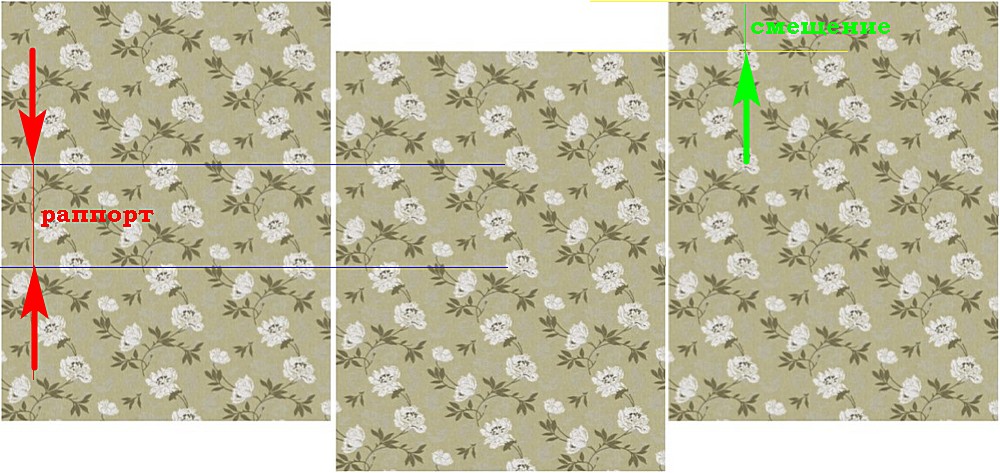Разновидности стыковок при поклейке обоев: прямая, смещенная и свободная
Поклейка обоев для многих оптимальный вариант для ремонта комнаты. Для получения достойного результата, необходимо проводить процесс правильно. Внешний вид материала будет смотреться привлекательнее, если не будет шовных зон и других изъянов. Поэтому часто выбирается прямая стыковка обоев, которая требует от мастера внимательности и умения. В статье будет подробно описана прямая стыковка обоев, что это значит, как производиться.
Что это такое
Обойные полотна существуют разные, по данной причине материал остается востребованным длительный период. Клеить обои можно своими руками, что существенно экономит семейный бюджет, но для получения качественного результата нужно знать, как правильно стыковать обои.
Обычно оптимальным вариантом является соединение полотен встык, стыковка рисунка 64, что это значит, спрашивают многие новички. Речь идет о работе с популярной шириной обоев в 64 сантиметра, или шагом узора через данное расстояние.
От выбранного метода, как стыковать обои зависит сложность всего процесса. Если собираются клеить обои стык в стык, то это означает приклеивание их вплотную друг к другу, не оставляя щелей. Вариант нелегкий, дающий оптимальный результат по эстетической красоте отделки.
Расшифровка маркировки на обоях
На обойных полотнах есть особые обозначения в виде букв, символов, которые помогают покупателю понять, какой тип полотен перед ним. Знание их значений дает понимание, для каких помещений они подходят, как за ними нужно будет ухаживать, какие свойства характерны. Так существуют следующие маркировочные разделения обоев:
- По составным элементам;
- По специфике поклейки;
- По светоустойчивости;
- По водостойкости;
- По специфике снятия.
Нижеприведенная буквенная маркировка говорит о материалах, из которых производились полотна:
- А- акриловый;
- Б – бумажный;
- ВВ – вспененный винил;
- ПВ – плоский винил;
- РВ – рельефный тип винила;
- ТКС – текстиль;
- СТР – структурные, которые следует после красить;
- СТЛ – стеклообойный тип.

На обойных полотнах есть особые обозначения в виде букв, символов, которые помогают покупателю понять, какой тип полотен перед ним.
Обозначения на обоях — стыковка рисунка
Существует отдельный вариант символа, показывающий, как требуется совместить обои на стене при поклейке. Символами выбран узор стрелками, в зависимости от их направления определяется метод приклеивания рисунка. Бывают нижеописанные варианты:
- Без стыковки, материал может быть поклеен свободно, нет необходимости следить за совмещением узоров;
- Соединение на 1-м уровне. Требуется приклеивать полотна друг к другу на 1-м уровне, то есть когда рисунок соединяется через определённый отрезок. Именно это ответ на вопрос: стыковка рисунка на обоях 64 что значит. 64 это через, сколько сантиметров рисунок повторяется;
- Ступенчатое приклеивание, к приклеенному полотну новое крепиться наполовину выше;
- Встречная поклейка обозначается стрелками, направленными в разные стороны, тогда каждая полоса приклеивается с разворотом на 180 градусов;
- Прямая наклейка, стрелка смотрит прямо.
 Тогда клеить нужно строго в 1-м направление;
Тогда клеить нужно строго в 1-м направление; - Может использоваться вариант, когда следует точно сместить полотна при наклеивании. Тогда числителем берется высота узора, заменителем значение смещения обоев.
Существует отдельный вариант символа, показывающий, как требуется совместить обои на стене при поклейке.
Разновидности стыковок
Обычно обои делаются не только разными по цвету, но и по узору. Рисунки делаются с повтором через конкретное расстояние, это значение называют раппортом. И есть различные виды наклеивания полотен, исходя из этого параметра.
Рисунки делаются с повтором через конкретное расстояние, это значение называют раппортом.
Прямая стыковка
Данная технология выбирается, когда узоры в каждом рулоне в начале полосы имеют одинаковый вид, и повторение идет равномерно по всей длине. Этот тип обозначается 2-мя стрелами, которые направляются друг к другу. Рядом прописывается цифра, значащая через, сколько предполагается повторение узора.
Данная технология выбирается, когда узоры в каждом рулоне в начале полосы имеют одинаковый вид, и повторение идет равномерно по всей длине.
Смещенная
Данный вид прописывается, когда на полотнах изображены геометрические элементы. Используются символы в виде двух стрелок, смотрящих друг на друга, но одна стоит чуть ниже к другой. Тогда в разных рулонах узор начинается с различных фрагментов. При поклейке обои смещается на пол раппорта, указанного на упаковке.
Для уменьшения выброса, специалисты рекомендуют нарезать полосы из двух разных рулонов.
Данный вид прописывается, когда на полотнах изображены геометрические элементы.
Свободная
В данном случае рисунки не имеют определённого порядка, являются хаотичным изображением. Тогда не требуется при нарезке полос следить за раппортом, его не прописывают. Можно будет клеить полотна просто друг за другом без состыковки элементов.
Можно клеить полотна просто друг за другом без состыковки элементов.
Встречная
Подходящий вариант для разнообразных узоров. Рисуется на упаковке знак из стрелок, которые направлены каждая в свою сторону, противоположную от другой. Каждая новая полоса клеиться противоположно предыдущей.
Подходящий вариант для разнообразных узоров.
Смешанная
В данном случае можно будет использовать при ремонтных работах разные варианты приклеивания. Основная площадь приклеивается одним из выбранных типов поклейки, а труднодоступные зоны, такие как углы, можно будет клеить более легким вариантом, чтобы ускорить и упростить процесс.
В данном случае можно будет использовать при ремонтных работах разные варианты приклеивания.
Плюсы и минусы разных видов стыковки
Если сравнивать варианты поклейки встык, то они выбираются по типу изображения, и тогда нужно учитывать их особенности уже при выборе обоев. Самый простой в выполнении метод это свободная поклейка, с ней без труда справится и новичок.
Прямой и смещенный вариант предполагает выброс части обоев, что может повысить их расход. Но часто сами узоры отличаются большей привлекательностью.
От длины раппорта зависит размер выброса, чем он меньше, тем больше полотен придется выбросить.
Если же выбирать между работой встык или внахлест, то второй способ больше бросается в глаза, и обычно используется лишь для работы на проблемных углах. Если выбран толстый тип обоев, то результат может стать слишком заметным и неопрятным.
Если сравнивать варианты поклейки встык, то они выбираются по типу изображения.
Полезные советы
Многие предпочитают клеить обои самостоятельно. Полезно, знать хитрости профессионалов, помогающие понять, как клеить обои встык без щелей. Выделяются нижеперечисленные принципы работы:
- Для того чтобы края не сгибались и не загибалась можно применить специальную ленту для поклейки обоев на стыках;
- Краевую область полос необходимо хорошо промазать клеевым раствором;
- После соединения полотна к стене сверху прокатывается валик из резины, для упрочнения сцепки;
- При приклеивании не стоит растягивать полотна, момент приводит к получению по окончанию просушки отклеивающихся участков.

После соединения полотна к стене сверху прокатывается валик из резины, для упрочнения сцепки.
Приклеивание обойных полотен будет проходить проще, если заранее при выборе материала будет изучена его маркировка, тогда мастер заранее будет знать, какой метод работы нужно будет выполнить. При соблюдении раппорта без труда получают единый рисунок на стенах, радующий владельцев комнаты.
Видео: Как клеить стыки обоев
Как посчитать сколько нужно обоев для поклейки
Оклеивание стен обоями — несложная задача, с которой многие способны справиться без привлечения строителей. Собираясь в магазин, покупатели уже хорошо продумали дизайн помещения и примерно представляют, какой расцветки и качества обои им нужны. Сложнее определиться с количеством. Правильный расчет сэкономит время, деньги и нервы.
Стандартные размеры
Согласно ГОСТУ, длина каждого мотка обоев составляет 10,05 м. По ширине более распространены два популярных стандарта — 0,53 м и 1,06 м. Метровый вариант более удобен для поклейки стен, работа идёт быстрее, а швов получается вдвое меньше.
Редкие виды текстильных обоев могут иметь другие размеры по длине и ширине, поэтому при покупке всегда следует интересоваться размерами.
Не так часто встречаются другие размеры рулонов:
- Виниловые обои длиной 15 м при ширине 53 см. Они бывают с узорами или под покраску. Площадь полотна 7,96 кв.м.
- Под покраску длиной 25 м и шириной 1,06 м. Площадь материала в мотке 26,5 кв.м.
- Импортного производства (Великобритании, Италии) шириной 0,74 м и 10 м в длину.
В некоторых домах бывает нестандартная высота потолков, поэтому количество отходов может оказаться довольно большим.
Сколько обоев купить
Это зависит не только от размера помещения, но и от расцветки обоев. Рулон однотонного материала длиной 10 м для помещения с высотой стен 2,5 м можно смело разрезать на 4 куска. Если же рисунок требует подгонки, то такой же рулон придётся поделить лишь на 3 части.
На этикетку трубки нанесена специальная маркировка, указывающая на способ стыковки:
- Свободная стыковка. Это обои в вертикальную полоску, с абстрактным рисунком или однотонные. Такой рисунок не требует подгонки, рулон просто режут на рассчитанное число полос.
- Прямая стыковка. Рисунок совмещают по горизонтали, добиваясь, чтобы соседние полотнища начинались с аналогичных мотивов. В этом случае имеет значение размер раппорта — расстояния, через которое повторяется рисунок (указывают на этикетке). При расчете это значение плюсуют к высоте потолка.
- Смещённая стыковка. Полотна смещаются на половину раппорта, так как рисунок располагается по диагонали. К высоте потолка плюсуют размер раппорта и шаг смещения.
 Эти значения наносят на этикетку.
Эти значения наносят на этикетку.
Количество обоев для отделки должно быть правильно рассчитано. Если их не хватит, может оказаться, что и в торговой точке они закончились. Или там останутся обои из другой партии, которые на вид такие же, но после оклеивание станет бросаться в глаза несовпадение цветового оттенка.
Расчёт по периметру помещения
Для точных расчётов потребуется сделать измерения с помощью строительной рулетки. Для начала придется определить периметр помещения. Это длина всех стен, от которой нужно отнять ширину дверных и оконных проемов. Затем измеряют расстояние под и над подоконниками, а также от дверного проема до потолка.
Порядок вычислений:
- Рассчитанная величина периметра делится на ширину мотка.
- Полученная цифра округляется до целого числа в сторону увеличения. Это нужное число выкроенных полотен.
- Измерив высоту стен, легко определить, сколько кусков нужного размера можно вырезать из одного мотка.

- Вычисленное значение остается поделить на число полос в одном мотке и округлить до целого. Это и есть искомое количество мотков.
Рассмотрим на конкретном примере. Нужно узнать сколько обоев придётся приобрести на комнату 8х3 м с высотой стен 2,5 м. В ней имеется окно 2,2 х1,6 м и дверной проем 1х2 м. Для оклейки планируется покупка рулонов длиной 10 м и шириной 0,53 м.
Алгоритм действий:
- Рассчитать периметр помещения: (8+3)х2=22 м.
- Узнать, сколько места занимают дверной и оконный проемы: (2,2+1)=3,2
- Отнять от периметра вычисленную сумму: 22-3,2=18,8
- Разделить найденное значение на ширину мотка обоев:18,8/0,53=35,4 и округлить до целого, получается 36. Это количество требуемых полотен, по размеру равных высоте потолка.
- Разделить длину мотка на высоту стен:10/2,5=4. Это число полотен, которые можно выкроить из рулона.
- Разделить количество кусков, которые потребуются для оклеивание всей комнаты, на число полос в одном мотке:36/4=9.
 Именно столько рулонов уйдёт на оклейку помещения.
Именно столько рулонов уйдёт на оклейку помещения.
При расчете не учитывались промежутки над и под оконными и дверными нишами. Поэтому не лишним будет купить дополнительный моток.
Если в помещении присутствуют углубления и уступы в дверных нишах, то на их оклеивание придётся докупить ещё один моток.
Фотообои имеют собственный размер картинки, указанный на упаковке. Их количество рассчитывать не нужно. Площадь покрытия фотообоями следует учесть только для покупки других обоев, которыми планируется отделать остальные поверхности в помещении.
Расчет по площади отделываемых поверхностей
Это наиболее точный и экономичный метод. Необходимо рассчитать значение площади стен в комнате.
Как это делается:
- Рассчитать периметр комнаты, как было показано выше. Далее значение периметра умножить на высоту потолка.
- Выяснить площадь дверных и оконных ниш.
- От площади стен отнять площадь проемов. Оно равно площади поверхности, которая будет отделана обоями.

- Рассчитать площадь материала в мотке, умножив его длину на ширину.
- Разделить площадь стен на площадь материала в одном мотке. Полученное число округлить до целого. Именно столько материала нужно для оклеивание комнаты.
Расчёт примере комнаты, которая измерялась ранее.
- Определить площадь поверхности стен. Периметр комнаты, равный 22 м, умножить на высоту стен:22х2,5=55 кв.м.
- Вычислить площадь дверных и оконных проемов:(2,2х1,6)+(1х2)=5,52 кв.м.
- Вычесть площадь проемов из общей площади стен: 55-5,52=49,48 кв.м. Это площадь поверхности под отделку обоями.
- Рассчитать площадь материала в рулоне:0,53х10=5,3 км.м.
- Разделить площадь стен, подготовленных к оклеиванию, на площадь материала в одном мотке:49,48/5,3=9,3.
В расчёте по периметру получилось 9, но было оговорено, что нужно докупить 1 рулон для пространств под/над окнами и дверями. В данном случае видно, что 9 рулонов действительно не хватит, потребуется 10.
Расчёт при помощи онлайн-калькулятора
Если не хочется высчитывать количество рулонов самостоятельно, можно прибегнуть к помощи специальных бесплатных онлайн-калькуляторов. В интернете их немало. Но некоторые измерения все же придётся провести. В соответствующие поля онлайн-калькулятора потребуется ввести следующие значения:
- длину и ширину помещения;
- высоту стен;
- длину и ширину мотка обоев.
По этим параметрам калькулятор выдаст искомый результат.
Расчёт обоев для потолка
Потребуется оклеить всего одну поверхность, поэтому расчёт будет намного проще. Допустим, нужно оклеить потолок в комнате 5х3 метра 10-метровыми рулонами шириной 0,53 м. Далее будут следующие расчеты:
- Длину помещения разделить на ширину мотка обоев: 5/0,53=9,4.
- Разделить длину обойной трубки на ширину помещения: 10/3=3,33. Значит из трубки удастся выкроить 3 куска нужного размера.
- Разделить количество необходимых кусков на количество кусков, которые получатся из одной трубки: 9,4/3=3,1.
 Значит для оклейки потолка потребуется чуть больше трёх рулонов, придётся купить 4.
Значит для оклейки потолка потребуется чуть больше трёх рулонов, придётся купить 4.
Если потолок выглядит прямоугольным, а имеет сложную геометрическую форму с выступами и нишами, их также следует учесть при вычислениях.
Если куплены обои с орнаментом или периодически повторяющимся рисунком, то высоту раппорта необходимо приплюсовать к ширине помещения. Потребуется состыковка орнамента и придётся купить большее количество мотков.
Например, в рассмотренном случае ширина потолка 3 м, размер раппорта узора 0,5 м, эти величины нужно сложить, получается 3,5. На эту величину следует поделить длину мотка: 10/3,5=2,85. Получается, что из одного мотка не получится выкроить 3 полотна, как из обоев без рисунка.
Расчёт обоев при частичной поклейке с бордюром
При таком способе обычно высоту стены делят на 3 части и приклеивают 1 длину снизу и 2 сверху. Нужно выяснить сколько полос получится из каждого вида обоев. Расчёт удобно сделать на основании периметра комнаты.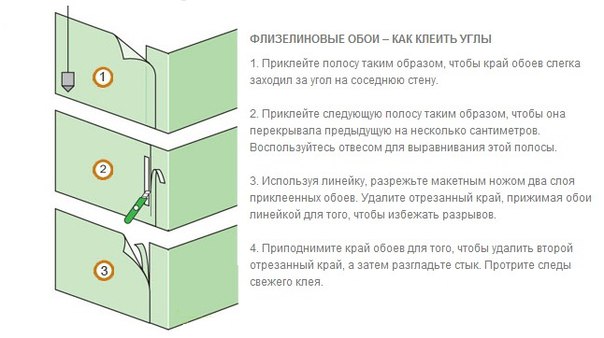
Обычно нижние обои приклеивают на высоту 1м. Тогда из одной трубки обоев без узора получится 10 полосок.
Для примера возьмём высоту потолка 2,65 м. Тогда длина полотна другого вида составит:2,65-1=1,65 м. Остается подсчитать какое количество полотен удастся выкроить из 10-метрового рулона:10/1,65=6.
Если взять комнату 6х4 метра, то получится:
- Периметр помещения: (6+4)х2=20 м. Из неё необходимо вычесть ширину дверей и окон: 20-1-1,6=17,4.
- Количество рулонов на нижнюю часть рассчитывают, умножая число отрезов на ширину рулона:10х0,53=5,3 м. На эту величину нужно поделить периметр помещения без учета дверных и оконных проемов:17,4/5,3=3,28. Значит на низ потребуется 4 трубки отделочного материала.
- Число трубок для верха считают аналогично, число полотен умножают на ширину трубки:6х0,53=3,18. Затем чистый периметр помещения делят на это значение:17,4/3,18=5,47. Значит потребуется 6 трубок.
Бордюры продаются отрезками в 5 и 10 метров. Чтобы высчитать количество отрезков бордюра, нужно чистый периметр разделить на длину отрезка бордюра — 17,4:5=3,48. Следовательно нужно купить 4 куска бордюра.
Чтобы высчитать количество отрезков бордюра, нужно чистый периметр разделить на длину отрезка бордюра — 17,4:5=3,48. Следовательно нужно купить 4 куска бордюра.
Расчет для жидких обоев
Главное отличие жидких обоев от других типов стеновых покрытий — полное отсутствие стыков и швов. Материал продается в мешках. Остается верно определить число упаковок, которыми получится покрыть требуемую поверхность.
В среднем один пакет идет на покрытие 3–5 м.кв. ровной поверхности. Остается только вычислить площадь покрываемых поверхностей и разделить на 4 (берём среднее значение).
Рекомендуется приобретать жидкие обои с запасом в 1–3 пакета. В местах, где не слишком ровные стены или много углов, расход увеличивается. Неопытный мастер также расходует больше материала, так как не всегда выдерживает рекомендуемую толщину нанесения — 1–2 мм. Следует учитывать, что нужно иметь в запасе минимум одну упаковку для выполнения локального ремонта поврежденных участков.
Расчет количества отделочного материала для стен — задача несложная, но требующая внимательности. Важно сразу купить обои из одной партии, чтобы избежать проблем с несовпадением цвета или напрасно потраченных денег на лишние рулоны.
Важно сразу купить обои из одной партии, чтобы избежать проблем с несовпадением цвета или напрасно потраченных денег на лишние рулоны.
Символы на этикетке обоев: что они означают?
- Информация
- Блог
На что покупатель обращает внимание при выборе рулона обоев? Самыми популярными ответами станут такие параметры, как дизайн, качество и цена. К сожалению, этих параметров недостаточно для выбора качественной продукции, соответствующую особенностям ремонтируемого помещения. Между тем на этикетке рулона имеется маркировка, из которой можно получить детальную информацию о выбранных обоях. Если внимательно изучить символы, то можно избежать много неприятных сюрпризов во время ремонта и дальше в процессе эксплуатации продукции. В этой статье мы поговорим о маркировке на обойных этикетках.
Все условные обозначения можно разделить на несколько групп. Первая группа обозначает особенности ухода за полотнами. Вторая — устойчивость к свету.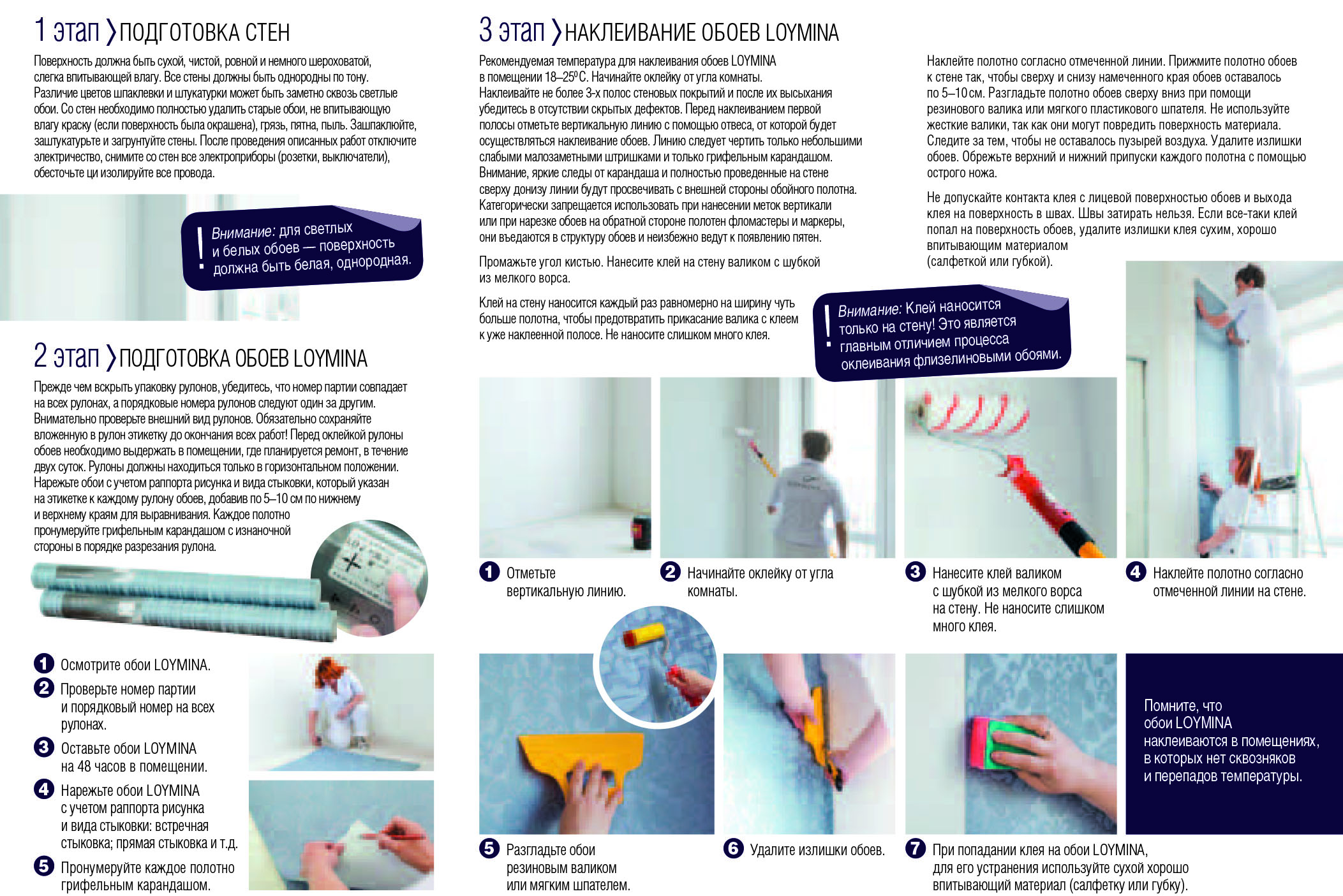 Символы третьей группы обозначают особенности рисунка и стыковки. Четвертая группа символов объясняет, как правильно поклеить эти обои. А пятая группа — как их потом демонтировать.
Символы третьей группы обозначают особенности рисунка и стыковки. Четвертая группа символов объясняет, как правильно поклеить эти обои. А пятая группа — как их потом демонтировать.
Первая группа. Особенности ухода за полотном
Чтобы понять особенности ухода за выбранными вами обоями, ищите на этикетках символы, представленные в табличке, представленной выше. Они обозначают влагостойкость и устойчивость к трению.
Так, одна волнистая линия скажет о том, что эти обои можно поклеить во влажном помещении, однако чистить их рекомендовано только влажной тряпкой без применения чистящих средств.
Две волнистые линии укажут на то, что можно применять мягкие чистящие средства – например, жидкое мыло.
Три волнистые линии разрешат применять в чистке более агрессивные средства.
Если на обойной этикетке изображена просто щетка, это означает, что обои нужно чистить сухим методом. Если щетка дополнена волнистой линией, то обои можно чистить щеткой с применением неагрессивных чистящих средств.
Самые устойчивые к внешним воздействиям обои маркируются щеткой и тремя волнистыми линиями. Это означает, что такие обои можно чистить влажной щеткой с применением достаточно агрессивных чистящих средств.
Вторая группа. Светостойкость
|
Устойчивость окраски к свету |
||
| 4 | Удовлетворительная | |
| 5 | Хорошая | |
| 6 | Очень хорошая | |
| 7 | Отличная | |
Эта группа знаков показывает насколько хорошо сохранится внешний вид обоев при постоянном воздействии световых лучей.
Значок, где изображена половина солнца, обозначает умеренную и относительную светостойкость. Такие обои лучше выбирать для комнат, где нет постоянного солнечного воздействия.
Светостойкие обои обозначаются значком в виде целого солнца. Такие обои можно поклеить в комнатах, окна которых выходят на солнечные стороны.
Такие обои можно поклеить в комнатах, окна которых выходят на солнечные стороны.
Если значок солнца изображен с плюсом по центру, то это говорит о том, что обои особенно хорошо сохраняют свой внешний вид при воздействии солнца.
А вот если на этикетке изображено целых два солнца, то это говорит о максимальной светостойкости обоев. Такое полотно будет служить своему владельцу без выцветания.
Третья группа. Стыковка рисунка
| № | Стыковка рисунка | |
| 1 | Свободная стыковка | |
| 2 | Прямая стыковка (стыковка на одном уровне) | |
| 3 | Встречная стыковка | |
| 4 | Смещенная стыковка | |
Следующая группа знаков показывает формат стыковки рисунка.
Символ (№1) показывает, что эти обои склеятся без подгонки. Значок, обозначающий стыковку, на одном уровне выглядит как (№2). Две стрелки на разных уровнях говорят о ступенчатом смещении (№4). Также к этой группе относят значки встречного и прямого наклеивания полотен(№3).
Две стрелки на разных уровнях говорят о ступенчатом смещении (№4). Также к этой группе относят значки встречного и прямого наклеивания полотен(№3).
Четвертая группа. Способ поклейки обоев.
О способах поклейки обоев говорят значки с кистью.
По тому, где расположена кисть, можно понять, куда наносить клеящий состав – на полотно обоев (1) или на стену (2).
Также есть значок, который обозначает самоклеющиеся обои (3). Такое полотно достаточно смочить водой и можно сразу клеить полотно.
Есть в этой группе еще один специальный знак (4), который обозначает особую технологию наклеивания. Листы обоев клеятся внахлест на 4-6 см., и после высыхания обоев аккуратно отрезаются таким образом, чтобы образовался красивый стык.
Наклеивание
Пятая группа. Снятие обоев
Демонтировать обои тоже нужно по правилам. Поэтому стоит обратить внимание на соответствующие значки – снимаются ли обои полностью (1), частично (2), либо приступать к демонтажу можно только после смачивания (3).
Снятие обоев
| 1 | Снимаемые без остатка | |
| 2 | Расслаиваемые (обои снимаются слоями) | |
| 3 | Увлажняемые для снятия |
Также есть определенная группа знаков (их всего три), обозначающие огнестойкость, экологичность и ударостойкость. Без соответствующих маркировок на этикетке рулона товар не соответствует этим характеристикам, даже если продавец в магазине утверждает обратное.
| Противопожарная пропитка | |
| Экологически безопасны (маркировка наивысшей степени экологической чистоты) | |
| Ударопрочное покрытие |
Обои тисненые с раппортом, что такое раппорт?
Если коротко, то раппорт – это расстояние в сантиметрах, через которое на обоях (тисненых или другого вида, значения не имеет) повторяется рисунок (изображение, узор). Информацию о раппорте можно найти на этикетке к каждому рулону.
Информацию о раппорте можно найти на этикетке к каждому рулону.
Со способами стыковки разобраться не сложно:
- «свободная стыковка» означает, что при поклейке данных обоев нет необходимости подгонять рисунки смежных полос. На совпадение рисунка (если даже такой имеется) внимания не обращаем.
- «прямая стыковка». Полосы обоев необходимо клеить симметрично, точно подбирая рисунок, без сдвига. Если на этикетке указывается раппорт (в сантиметрах), это означает, что рисунок на полотне повторяется через указанное расстояние – это шаг рисунка.
- «смещенная стыковка». Последующая полоса обоев смещается вверх или вниз относительно предыдущей полосы на указанное в знаменателе число сантиметров, чаще всего – это половина раппорта.
- «встречная стыковка». Этот вид маркировки означает, что при наклеивании последующее полотно разворачивается относительно предыдущего на 180 градусов («вверх тормашками»).
- «горизонтальное наклеивание» — обои для потолка.

Наличие раппорта и его размер имеют значение при посчете количества обоев на комнату и чем больше раппорт рисунка, тем больше может быть отходов.
Чтобы не ошибиться с расчетом, можно воспользоваться онлайн-калькуляторами, которые не проблематично найти в интернете. Для ввода данных, нужно знать параметры помещения, размер обоев и указанный на них раппорт. Но калькуляторы не учитывают проемы – двери, окна, ниши.
Вручную сделать расчет можно более точно, предварительно разметив стены комнаты под ширину полос. Зная шаг раппорта, можно вычислить, сколько полос получится из рулона. Остатки обоев можно использовать над дверями и окнами, под окнами, за диваном, за мебелью, где несовпадение рисунков будет незаметным или не будет видно совсем.
Как Стыковать Обои Флизелиновые в Углах Разных Цветов и с Рисунком Правильно
Ремонт и оформление
23.04.2018 Анастасия Прожева
Сколько бы ни утверждали обратное, но поклейка обоев без видимых стыков определяется не только навыками мастера. Хорошего результата при оклеивании обоев стык в стык можно добиться, не будучи профессионалом и даже не прилагая значительных усилий. Но для этого придется выяснить некоторые нюансы.
Хорошего результата при оклеивании обоев стык в стык можно добиться, не будучи профессионалом и даже не прилагая значительных усилий. Но для этого придется выяснить некоторые нюансы.
Схема расчета обоев на комнату.
Знатоки утверждают, что на результаты оклеивания влияют: 70% — качество самих обоев и 30% — мастерство исполнителя. Существует достаточно много ситуаций, когда стыки образуются, сколько бы ни прикладывали усилий для их нивелировки. И дело здесь совершенно не в мастерстве. Технология оклеивания может выполняться по правилам, но будут влиять свойства приобретенного типа обоев. Данный факт следует принять как данность. Между прочим, цена рулона не всегда является ориентиром на качество. Эти нюансы следует учитывать. Поэтому не лишним будет вооружиться некоторой информацией, приступая к выбору материала.
Этапы проведения работы
Работы по нанесению рулонных бумажных покрытий состоят из нескольких этапов.
Тщательная подготовка основания. Стена или потолок, на которые планируется клеить обои, должна быть подготовлена: удалите старые обои, штукатурку и другие старые покрытия. Поверхность перед удалением можно смочить при помощи пульверизатора и соскрести узким металлическим шпателем.
Стена или потолок, на которые планируется клеить обои, должна быть подготовлена: удалите старые обои, штукатурку и другие старые покрытия. Поверхность перед удалением можно смочить при помощи пульверизатора и соскрести узким металлическим шпателем.
Порядок поклейки обоев в комнате.
Не экономьте время и не наклеивайте бумажное полотно на старые обои, так как это будет смотреться неаккуратно и может привести к сильному отслоению материала в будущем.
Очищенную стену проверьте на наличие выпуклостей, шероховатостей и других дефектов. Если таковые имеются, то их необходимо удалить: зашкурьте шероховатости и зашпаклюйте крупные трещины. Подготовительные работы завершаются нанесением двух-трех слоев грунтовки, которая обладает антисептическими свойствами, защищает от грибков и плесени и усиливает сцепление бумажного основания со стеной.
Начало работы. Итак, основание подготовлено, можно приступать к более интересным работам, таким как замес клея и непосредственно поклейка материала на стену.
Клей приобретайте одновременно с покупкой рулонных отделочных материалов, чтобы подобрать наиболее подходящий вариант. Разведите клей в нужной пропорции в соответствии с инструкцией на упаковке и оставьте до загустения.
Пока состав густеет, можно нарезать несколько полос, равных высоте стен.
Достаточно отрезать две-три полосы, так как далее может измениться расстояние от пола до потолка, придется отложить заранее подготовленные заготовки в сторону и резать новые.
Процесс оклейки поверхности. Разложите подготовленный отрезок на полу и при помощи небольшого валика или широкой кисти нанесите клей на всю поверхность без исключения.
Правила поклейки обоев.
Сразу после нанесения клея возьмите отрезанную часть рулона и аккуратно приложите к стене. Если оставить рулон с нанесенным на него клеем на несколько минут на полу, то его будет практически невозможно поднять, так как он полностью размокнет и придет в негодность.
Крепить обои лучше вдвоем: один человек держит верхнюю часть, второй следит за правильностью расположения по вертикали с помощью отвеса.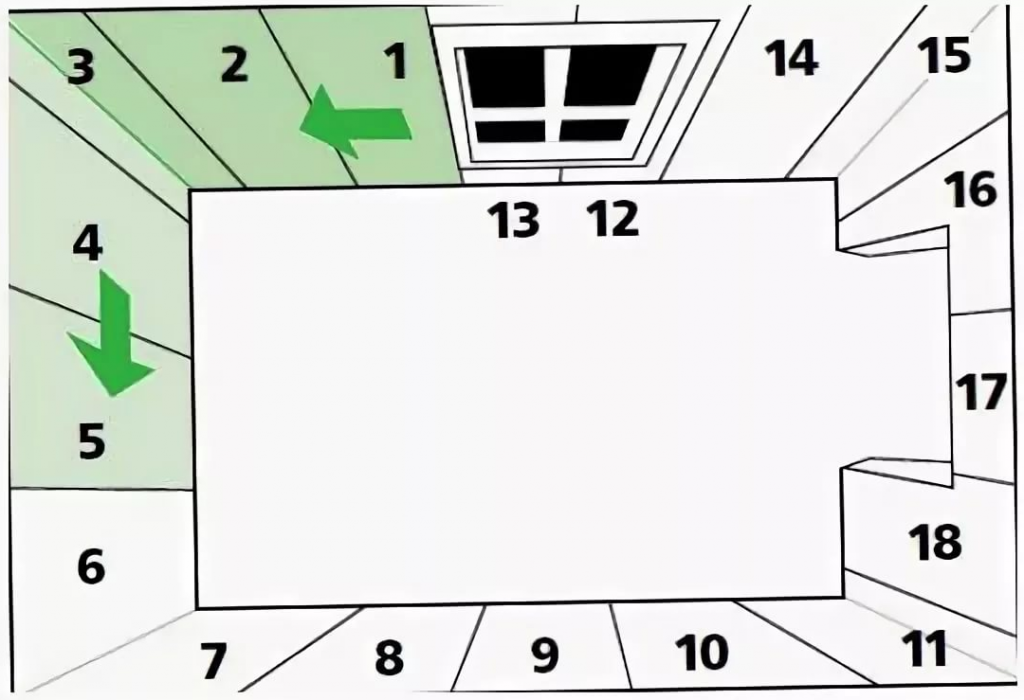 Когда найдено идеальное положение, подготовленное полотно приближают вплотную к стене и с применением специального резинового скребка разглаживают полотно и удаляют пузырьки воздуха.
Когда найдено идеальное положение, подготовленное полотно приближают вплотную к стене и с применением специального резинового скребка разглаживают полотно и удаляют пузырьки воздуха.
Второй отрезок крепят аналогично, но уже не выравнивают по вертикали, а располагают вплотную к предыдущему полотну, то есть встык. Начинать работу лучше от двери, чтобы стыки были наименее заметными.
В некоторых случаях стены имеют пористую поверхность, и клей быстро впитывается, тогда нужно будет промазать клеем сначала стену, дать ей подсохнуть и только затем приступать к нанесению клея на виниловые или бумажные обои.
Подготовка к поклейке
Прежде чем узнать, как клеить широкие обои, нужно обеспечить ровную поверхность стен. Сначала убираем старое покрытие.
Чтобы старые обои снимались легко, побрызгайте их водой из пульверизатора и дайте воде впитаться. После этого снимайте их со стен шпателем.
Для облегчения процесса поклейки и для красоты уберите внешние коробки розеток и выключателей, шурупы, саморезы, мелкие детали мебели. Если есть вмятины и неровности, то выровняйте их при помощи шпатлевки, зашкурьте и загрунтуйте. Иначе дефекты могут испортить впечатление от ремонта. Поверхность стен должна стать сухой, твердой и шероховатой.
Если есть вмятины и неровности, то выровняйте их при помощи шпатлевки, зашкурьте и загрунтуйте. Иначе дефекты могут испортить впечатление от ремонта. Поверхность стен должна стать сухой, твердой и шероховатой.
Инструменты
Чтобы поклеить метровые обои правильно, необходимо подготовить:
- уровень;
- шпатель;
- резиновый шпатель — для разглаживания;
- ножницы;
- нож, лучше канцелярский;
- валик;
- кисточку;
- губку;
- вёдра для клея и воды;
- рулетку.
Отделочные материалы
Прежде чем начинать оклейку комнаты и нарезать широкие обои, подержите их здесь не менее 2 дней. Обязательно проверьте, одной ли партии все метровые рулоны — посмотрите маркировку на этикетке. Это важно из за разницы в партии могут отличаться оттенком рисунка.
Продолжайте изучать этикетку. На ней вы прочитаете о том, как клеить широкие обои с подгонкой рисунка:
1. Встречная стыковка.
На этикетке вы увидите стрелки, которые расположены в противоположном направлении. Такая маркировка обозначает, что нужно чередовать направление полотен рулона, полностью их переворачивая снизу вверх и наоборот.
Такая маркировка обозначает, что нужно чередовать направление полотен рулона, полностью их переворачивая снизу вверх и наоборот.
2. Прямая стыковка.
Покрытие правильно клеить одной длины и в направлении.
3. Свободная стыковка.
Не задумывайтесь о рисунке, а клейте одно полотно за другим, не подгоняя рисунок метрового рулона.
4. Стыковка со смещением.
Самый неэкономный, сложный и трудоемкий вариант, потому что метровые обои придется подгонять.
Учитывая рекомендации производителя, можно начинать разрезку рулона. При помощи рулетки измерьте высоту стен, прибавьте с каждого края по 5 сантиметров и разрезайте на ровной поверхности. После разрезки пронумеруйте каждый рулон, чтобы не перепутать порядок.
Клей
Еще до разрезки рулона приготовьте клей, который должен соответствовать его типу. Налейте в ведро воду и высыпайте понемногу порошок, мешая круговыми движениями. Прежде чем клеить, дайте полученному раствору настояться в течение 15 минут. Клей набухнет и станет более липким.
Клей набухнет и станет более липким.
Встык или внахлест?
Правильно клеить обои встык достаточно сложно из-за того, что стены практически не бывают идеально ровными. После того как первая полоса приклеена, несколько последующих могут пойти ровно, а могут начаться сложности. Верхняя часть стыкуется, а вот нижняя по каким то причинам идет внахлест. Что могло произойти?
После того как первая полоса приклеена, несколько последующих могут пойти ровно, а могут начаться сложности. Верхняя часть стыкуется, а вот нижняя по каким то причинам идет внахлест. Что могло произойти?
Такая ситуация возникает из-за выпуклостей и неровностей стены. Но можно исправить дефекты, если предпринять меры незамедлительно.
Перед началом работы приготовьте острый канцелярский нож. И когда стыкуемые поверхности начнут находить друг на друга, аккуратно прорежьте полосу вдоль нижнего хлыста и удалите отрезанный кусочек верхнего слоя.
Полученный шов получится ровно встык, его при необходимости можно подмазать дополнительно клеем и тщательно затереть тряпкой или скребком для прилегания к стене.
Особенно важно клеить рулонные материалы ровно встык, когда речь идет о необычных дизайнерских решениях. Например, проклеивание одной стены одинаковыми по фактуре, но разными по цвету обоями. Можно таким образом клеить не только горизонтальные и вертикальные швы, то также зигзагообразные, волнообразные и различные неровные соприкосновения двух контрастных отрезков материала.
Как соединить край обоев
Сначала нужно подготовить материалы и инструменты
Соединение двух полотен зависит от многих факторов. Прежде всего, нужно учитывать рабочий материал. Если бумажные обои допускают оклеивание «внахлест», то с виниловыми такое оклеивание невозможно ввиду того, что винил не склеивается сам с собой.
Какие типы соединения можно использовать во время совмещения двух полотен:
- Широкий нахлест – это совмещение полотен используется, если оклеиваемое пространство имеет сильный дефект (обычно угловая часть). Используют этот способ крайне редко, так как получается слишком заметный, толстый шов.
- Узкий нахлест – в тех случаях, если оклейка встык невозможна ввиду небольшого дефекта поверхности, то можно использовать этот метод, причем соседние полосы перекрывают друг друга не более чем на 3 мм. Главным недостатком такого способа является нарушение рисунка, а так же видимый след шва.
- Соединение встык – это наиболее оптимальный способ соединения, который рекомендуется к использованию при оклейке.
 Края двух полотен необходимо притянуть друг к другу до того момента, пока не получится небольшой бугорок. Когда только полотна подсохнут, холмик сгладится, а место шва будет идеальным, незаметным. Использовать этот метод целесообразно только на прямых и идеально ровных плоскостях.
Края двух полотен необходимо притянуть друг к другу до того момента, пока не получится небольшой бугорок. Когда только полотна подсохнут, холмик сгладится, а место шва будет идеальным, незаметным. Использовать этот метод целесообразно только на прямых и идеально ровных плоскостях.
Расхождение стыков при эксплуатации
Во время эксплуатации, даже если правильно клеить обои встык, иногда уже в первые дни появляется проблема расхождения стыков. В чем может быть причина? И как ее избежать?
Прежде всего, чтобы стыки не отклеивались, клейте на ровную стену без резких перепадов поверхности. Во время работы не открывайте окна и двери, это приведет к быстрому высыханию бумаги и плохой адгезии со стеной. Для большего эффекта можно создать парниковый эффект при помощи таза с водой.
Стык флизелиновых, бумажных и других видов обоев не разойдется, если на стену под него приклеить кассовую ленту, которую можно приобрести в специализированных магазинах.
Во время работы многие допускают ошибку и сдвигают стыки друг к другу близко от края, после такой стыковки, когда обои высыхают, они возвращаются в исходное положение и стык расходится. Чтобы этого не случилось, сдвигать нужно полностью отрез бумажных обоев с края, противоположного совмещаемому стыку.
Чтобы этого не случилось, сдвигать нужно полностью отрез бумажных обоев с края, противоположного совмещаемому стыку.
При работе с рулонными материалами не рекомендуется:
- оставлять не намазанные клеем участки;
- держать более пяти минут подготовленный к работе отрез рулона;
- слишком сильно растягивать материал на стене;
- создавать в помещении резкие скачки температуры и сквозняки;
- пользоваться жесткими щетками.
Клеить бумажные обои встык на первый взгляд достаточно сложно, но в действительности при наличии необходимых материалов, инструментов и толкового помощника оклеить качественно одну стену можно за один день.
Теперь вы знаете, как клеить бумажные обои, и можете смело приступать к дизайну спальни, гостиной или кухни.
Требования и технология
О параметрах поверхности
- Для качественной работы нужна ровная поверхность, так как клеить виниловые обои стык в стык (бумажные, акриловые, флизелиновые) можно только по ровному основанию, где перепад плоскости не превышает 1-2 мм на квадратный метр.
 Это говорит о том, что черновое основание, на которое будет производиться монтаж нужно вытягивать по уровню, для чего, собственно, и служат маячные профили под штукатурку или шпаклёвку. Точно так же этой цели служит выравнивание поверхности гипсокартоном, который создан именно для этого.
Это говорит о том, что черновое основание, на которое будет производиться монтаж нужно вытягивать по уровню, для чего, собственно, и служат маячные профили под штукатурку или шпаклёвку. Точно так же этой цели служит выравнивание поверхности гипсокартоном, который создан именно для этого. - Если вы делаете ремонт в новострое, то не надейтесь на то, что стены там идеально ровные — практически во всех случаях (99% из 100%) это не так — всегда найдутся погрешности даже в блочных домах. Даже если у вас оказалась ровной одна стена, а другая идёт с наклоном или перепадами, то аккуратная стыковка не получится, так как расхождение между листами будет увеличиваться в зависимости от уклона основания в геометрической прогрессии. Конечно, цена на ремонт при выравнивании основания увеличивается, зато точно так же вырастает и его качество.
Нюансы монтажа. Стыкование
Примечание. Мы не будем рассматривать, как клеить обои в стык, начиная с подготовки поверхности.
Посчитаем условно, что стена уже очищена и загрунтована, и нам остаётся только правильно наклеить листы.
Итак, мы сейчас рассматриваем, как правильно клеить виниловые обои в стык (бумажные, акриловые, флизелиновые), а начинать нужно с разметки стены, для чего нам понадобится длинный строительный уровень и простой карандаш.
В зависимости от ширины листа (стандартная ширина 0,53м и 1,06м) отступаем от угла так, чтобы лист на несколько сантиметров заворачивался на сопряжённую стену, то есть, если это 53 см, то отступаем от угла примерно 45-47 см, а если 106 см, то 98-100 см соответственно.
На этом расстоянии под уровень проводим карандашом строгую вертикальную линию, по которой будем ориентировать край листа (можно отступить на 1 мм, чтобы линия была более заметной).
Теперь вам нужно тщательно прижать край листа, так как заклеить стыки на обоях можно только в том случае, если они плотно держатся основания и резиновый валик для этого будет самым действенным инструментом.
Если вам приходится работать с узорами или рисунком, то после наклеивания первой полосы необходимо произвести подгонку — для этого разворачиваете рулон на высоту комнаты и прикладываете лист к стене так, чтобы было совпадение узора или рисунка — это позволит сделать переход незаметным. Со стороны потолка и пола оставляйте по нескольку сантиметров запаса, который вы отрежете после приклеивания полосы на основную площадь.
Если узора на обоях нет, то задача несколько упрощается — не нужно производить подгонку под рисунок — достаточно просто отрезать полосу нужной длины с запасом 5-10 см и приклеить её к поверхности, плотно соединив края. В такой ситуации цена на материал несколько уменьшится, так как при подгонке по рисунку получается очень много отходов, чего никогда не будет на обоях под покраску или просто одного тона.
Примечание. Если вы клеите обои на бумажной основе, то инструкция требует, чтобы намазывать клеем, как стену, так и лист, чтобы бумага промокла.
Если подложка или весь лист состоит из флизелина, то его мазать не следует — достаточно нанести клей только на стену.
Но бывают ситуации, когда приходится работать с неровными поверхностями, и на верхнем рисунке вы видите схематическое изображение, как поклеить обои без стыков, то есть, стык, как таковой всё-таки останется, но подгонка краёв на неровной плоскости у вас не получится.
Но здесь следует сразу сделать оговорку, что данный метод применим только для однотонных обоев (без рисунка), которые рассчитаны под покраску или просто имеют один цвет либо вертикальный узор, которого нет на краю листа. В том случае, если вы примените этот метод для полос с рисунком, то после монтажа вы получите нечто аляповатое, где все неровности будут бросаться в глаза.
Удобнее всего на неровных поверхностях использовать флизелин, так как клеить метровые флизелиновые обои без стыков можно не пачкая соседний лист, ведь после вертикального реза вам нужно убрать лишние полоски, но верхняя при этом будет без клея и ничего не запачкает.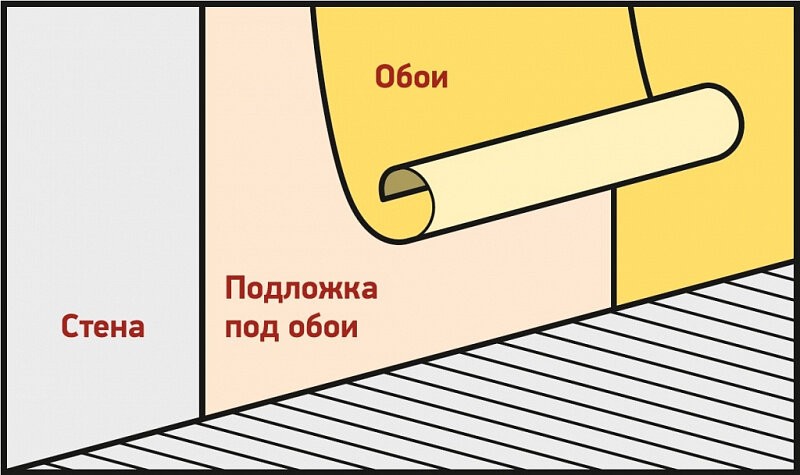
Но в любом случае, будете ли вы мазать клеем обои или нет, чтобы их края не расходились, нужно, чтобы лист хорошо держался основания. Для этого можно использовать пластмассовый шпатель, разгоняя ним клей и пузырьки воздуха, как это показано на фото вверху (круговыми движениями от центра к краю).
Пиктограммы на обоях
— Средняя светостойкость.
— Хорошая светостойкость.
— Водостойкие.
— Моющиеся
(небольшие загрязнения можно удалить с помощью влажной губки).
— Супермоющиеся
(загрязнения, кроме масла, жира можно удалить с помощью легкого мыльного раствора и губки).
— Устойчивые к истиранию
(загрязнения можно удалить с помощью мягкого моющегося средства или мягкой щетки).
— Чистящиеся, влажная уборка
.
— Обои двойные с верхним тисненым слоем
(высококачественные тисненые обои из двух слоев, тиснение сохраняется и после наклеивания).
— Расслаивающиеся, снимающиеся в сухом виде
(при замене обоев верхний слой можно снимать в сухом виде, нижний слой остается на стене в качестве основы для следующей оклейки).
— Снимающиеся в сухом виде без остатка
(при ремонте обои можно снимать со стены в сухом виде без остатка).
— Пожаростойкие.
— Клей наносится на обратную сторону обоев
(клей наносится на обои и на стену).
— Клей наносится на стену
(клей наносится не на обратную сторону обоев, а прямо на стену).
— Обои с клейким покрытием.
— Стыковка без учета рисунка
(при наклеивании не надо совмещать рисунок).
— Прямая стыковка
(одинаковые рисунки стыкуются друг с другом на одинаковой высоте).
— Смещенная стыковка
(каждую следующую полосу обоев клеить со смещением на половину высоты периодически повторяющегося рисунка).
— Высота рисунка
(высота рисунка в см, при оклейке рисунок смещать на половину высоты).
— Наклеивать в направлении стрелки
.
— Встречная наклейка
(каждую следующую полосу клеить в обратном направлении).
— Подходящие ткани
(к таким обоям предлагаются подходящие по дизайну ткани и готовые гардины).
otdelochka.ru
Рулонные отделочные материалы на основе бумаги применяются для ремонта уже не один десяток лет. Но до сих пор популярность обоев не снижается, несмотря на появление более совершенных и практичных новинок.
Какой инвентарь понадобится в работе?
Если для выполнения работ вы наймете опытных рабочих, на услуги придется потратиться примерно столько же, как на материал. При самостоятельной оклейке деньги можно сэкономить, но с процессом выполнения работ и всем необходимым при этом придется ознакомиться самостоятельно.
Инвентарь:
- обои;
- нож для резки обоев;
- клей;
- ведро для клея;
- кисти разной ширины для нанесения клея на обои;
- обойный шпатель;
- отвес.
Работу с оклейкой стен можно начинать только при наличии всего перечисленного.
Как правильно стыковать обои: делаем ремонт самостоятельно
Ответ прост: рулонные материалы выпускаются самых разнообразных текстур и расцветок, что позволяет воплотить любые дизайнерские решения. Кроме того, их можно клеить самостоятельно, без оплаты работы квалифицированных специалистов.
Кроме того, их можно клеить самостоятельно, без оплаты работы квалифицированных специалистов.
При поклейке обоев стоит соблюдать ряд определенных правил, которые способствуют длительной эксплуатации обоев.
От качества поклейки рулонных материалов всецело завесит и внешний вид помещения. Некачественная поклейка с неаккуратными швами или видимым нахлестом испортит даже дорогие обои. Так что торопиться в этом деле не следует, лучше соблюсти все требования и технологию работы. То, как клеить обои встык, рассмотрим более подробно.
Горизонтальное соединение
Фото: горизонтальное оклеивание
Если выполняется комбинирование с горизонтальным стыком обоев разного цвета, то необходимо учитывать следующую информацию:
- Сначала точно определяется место будущего стыка, для чего делаются замеры и проводится линия, параллельная полу;
- Нужно приклеить верхнюю часть полотен, и только потом приступать к нижней. Очень важно на месте соединения двух частей оставить непроклеенный напуск.
 Как только материал просохнет, все излишки следует будет срезать ножом, и лишь потом проклеить листы встык. Такой способ оклейки позволяет получить идеальный шов и предупредить возможную усадку при высыхании.
Как только материал просохнет, все излишки следует будет срезать ножом, и лишь потом проклеить листы встык. Такой способ оклейки позволяет получить идеальный шов и предупредить возможную усадку при высыхании. - Если невозможно получить идеальный стык обоев разного цвета ввиду наличия всевозможных дефектов поверхности (неровность, щель, сколы или царапины), то это место закрывают любым декоративным материалом: деревянной рейкой, бордюром, молдингом.
Этапы проведения работы
Работы по нанесению рулонных бумажных покрытий состоят из нескольких этапов.
Тщательная подготовка основания. Стена или потолок, на которые планируется клеить обои, должна быть подготовлена: удалите старые обои, штукатурку и другие старые покрытия. Поверхность перед удалением можно смочить при помощи пульверизатора и соскрести узким металлическим шпателем.
Порядок поклейки обоев в комнате.
Не экономьте время и не наклеивайте бумажное полотно на старые обои, так как это будет смотреться неаккуратно и может привести к сильному отслоению материала в будущем.
Очищенную стену проверьте на наличие выпуклостей, шероховатостей и других дефектов. Если таковые имеются, то их необходимо удалить: зашкурьте шероховатости и зашпаклюйте крупные трещины. Подготовительные работы завершаются нанесением двух-трех слоев грунтовки, которая обладает антисептическими свойствами, защищает от грибков и плесени и усиливает сцепление бумажного основания со стеной.
Начало работы. Итак, основание подготовлено, можно приступать к более интересным работам, таким как замес клея и непосредственно поклейка материала на стену.
Клей приобретайте одновременно с покупкой рулонных отделочных материалов, чтобы подобрать наиболее подходящий вариант. Разведите клей в нужной пропорции в соответствии с инструкцией на упаковке и оставьте до загустения.
Пока состав густеет, можно нарезать несколько полос, равных высоте стен.
Достаточно отрезать две-три полосы, так как далее может измениться расстояние от пола до потолка, придется отложить заранее подготовленные заготовки в сторону и резать новые.
Процесс оклейки поверхности. Разложите подготовленный отрезок на полу и при помощи небольшого валика или широкой кисти нанесите клей на всю поверхность без исключения.
Правила поклейки обоев.
Сразу после нанесения клея возьмите отрезанную часть рулона и аккуратно приложите к стене. Если оставить рулон с нанесенным на него клеем на несколько минут на полу, то его будет практически невозможно поднять, так как он полностью размокнет и придет в негодность.
Крепить обои лучше вдвоем: один человек держит верхнюю часть, второй следит за правильностью расположения по вертикали с помощью отвеса. Когда найдено идеальное положение, подготовленное полотно приближают вплотную к стене и с применением специального резинового скребка разглаживают полотно и удаляют пузырьки воздуха.
Второй отрезок крепят аналогично, но уже не выравнивают по вертикали, а располагают вплотную к предыдущему полотну, то есть встык. Начинать работу лучше от двери, чтобы стыки были наименее заметными.
В некоторых случаях стены имеют пористую поверхность, и клей быстро впитывается, тогда нужно будет промазать клеем сначала стену, дать ей подсохнуть и только затем приступать к нанесению клея на виниловые или бумажные обои.
Что делать, если шов расходится?
Иногда после поклейки обоев швы в области стыков расходятся, и причин тому может быть несколько. Наиболее часто встречающаяся причина – это некачественные материалы обработки. При воздействии клея материал, с помощью которого проводилась обработка, отходит от стены вместе с обоями. Иногда шов отклеивается в стыках при поклейки на неровной стене. Другая не менее распространенная причина того, что швы отошли в стыках – это неполное очищение стены от пыли и отсутствие грунтовки на поверхности.
Но если причины не столь масштабны, то можно принять экстренные меры и исправить ситуацию.
- Если у обоев просто отклеились края, то можно проклеить швы своими руками, не прибегая к помощи специалистов. Для этого нужно просто промазать края клеем, хорошо прижать к стене и просушить их с помощью фена.

- Если края не отклеились, а просто разошлись, то можно воспользоваться специальными средствами, особенно если щель совсем небольшая. Для цветных обоев можно воспользоваться герметиком, подобрав оттенок в тон полотна. Если цвет обоев преимущественно белый, то можно использовать шпатлевку. Но стоит помнить, что герметик и шпатлевка не очень схожи со структурой обоев, и поэтому при внимательном рассмотрении швы будут заметны.
- Большие щели проще заделать тонкими полосками, которые вырезаются из остатков использованных в оклейке стен обоев. Этот способ трудоемкий, но эффективный. Главное – все сделать аккуратно.
- Образовавшиеся щели можно еще задекорировать. В качестве декора может использоваться бордюр, шнур или специальную наклейку для стыков.
Встык или внахлест?
Правильно клеить обои встык достаточно сложно из-за того, что стены практически не бывают идеально ровными. После того как первая полоса приклеена, несколько последующих могут пойти ровно, а могут начаться сложности. Верхняя часть стыкуется, а вот нижняя по каким то причинам идет внахлест. Что могло произойти?
Верхняя часть стыкуется, а вот нижняя по каким то причинам идет внахлест. Что могло произойти?
Такая ситуация возникает из-за выпуклостей и неровностей стены. Но можно исправить дефекты, если предпринять меры незамедлительно.
Перед началом работы приготовьте острый канцелярский нож. И когда стыкуемые поверхности начнут находить друг на друга, аккуратно прорежьте полосу вдоль нижнего хлыста и удалите отрезанный кусочек верхнего слоя.
Полученный шов получится ровно встык, его при необходимости можно подмазать дополнительно клеем и тщательно затереть тряпкой или скребком для прилегания к стене.
Особенно важно клеить рулонные материалы ровно встык, когда речь идет о необычных дизайнерских решениях. Например, проклеивание одной стены одинаковыми по фактуре, но разными по цвету обоями. Можно таким образом клеить не только горизонтальные и вертикальные швы, то также зигзагообразные, волнообразные и различные неровные соприкосновения двух контрастных отрезков материала.
Особенности стыковки обоев с рисунком в углах
При геометрическом рисунке, его искажение должно быть минимальным. На обоях с вертикальными линиями искажение в углах будет ярко выражено. При горизонтальном рисунке будет заметен перекос по отношению к потолку и плинтусу и нахлест полотен будет более выражен.
Чтобы избежать подобных неприятностей стоит:
- делать небольшой нахлест на соседнюю стену;
- образовавшуюся кривизну перевести в верхнюю часть и спрятать ее за панелями;
- старайтесь клеить обои в углах таким образом, чтобы ровный край лег по отвесу, лишний материал убрать с помощью ножа.
Придерживаясь следующих рекомендаций, вам удастся минимизировать искривление рисунка и стыковать обои правильно. Если недостаток и будет, и он останется незаметным для незнающих людей.
Как клеить обои в труднодоступных местах
В любой комнате и помещении есть труднодоступные места, например углы, в которых сложно клеить, особенно если они не имеют правильной вертикали.
Как клеить бумажные обои, когда доходит очередь до угла? Полоса обоев приходится как раз на угол и практически никогда не получается в углу ровный стык. Чтобы угол не получился с сильным неровным нахлестом, можно сделать по всей длине несколько горизонтальных надрезов от края полотна до угла. Так при разглаживании полученные горизонтальные швы получатся немного внахлест, но в основном изделия лягут достаточно ровно.
Это один из способов, как клеить виниловые и бумажные обои в углу, но каждый может подобрать более удобный для себя вариант. И изделия будут наклеены качественно.
На что обращать внимание при выборе обоев?
Чтобы стыки на поверхности были не так заметны, рекомендуется прокрашивать места предполагаемых швов краской соответствующего оттенка.
- Кромки. Если понравившиеся обои имеют темный цвет, то посмотрите на их края. На них не должно находиться узкой полоски светлого оттенка. Ширина такой полоски несущественна, однако она заметно обозначит стыки.
 А когда совмещают два полотнища рядом, то ширина светлых полос увеличивается. Светлые кромки являются заводским браком, и достаточно распространенным. Специалисты уверяют, что и дорогостоящие обои могут иметь подобный дефект. Поэтому еще раз подчеркнем, что цена материала — не тот параметр, на который стоит обращать внимание при выборе.
А когда совмещают два полотнища рядом, то ширина светлых полос увеличивается. Светлые кромки являются заводским браком, и достаточно распространенным. Специалисты уверяют, что и дорогостоящие обои могут иметь подобный дефект. Поэтому еще раз подчеркнем, что цена материала — не тот параметр, на который стоит обращать внимание при выборе. - Рельефная поверхность. Все обои бывают двух категорий: гладкие либо рельефные. Первые достаточно требовательны к ровности основы. Если стены не зашпаклеваны и имеют неровности, то они их не замаскируют. Наоборот, подчеркнут. К этой группе относят виниловые и бумажные типы, а также фотообои и шелкография. Поклейка гладких обоев относительно стыковки сложна: стыки могут быть хорошо заметны даже при условии отличной подготовки стен. Меньших капризов приходится ожидать от рельефных полотен. В данную группу входят виниловые, отдельные разновидности бумажных и варианты на флизелиновой основе. Они надежно прячут огрехи подготавливания поверхности, иногда и значительные неровности.
 И чем выпуклость рельефа больше, тем эффективность материала в этом плане сильнее. Во многих случаях стыки получаются без проблем. Самым удачным вариантом являются фактурные обои «соломка». Их наклеивание дает 100% гарантию, что стыки на них будут не различимы.
И чем выпуклость рельефа больше, тем эффективность материала в этом плане сильнее. Во многих случаях стыки получаются без проблем. Самым удачным вариантом являются фактурные обои «соломка». Их наклеивание дает 100% гарантию, что стыки на них будут не различимы. - Расцветка. В более чем 90% ситуаций лучше стыкуются обои светлой тональности. Разошедшиеся стыки или просто по недосмотру оставленные зазоры на темном фоне будут видны, как на ладони.
- Ширина рулонов. Самой популярной шириной является в 53,0 см и 1,06 м. Более широкие обои обладают меньшей вероятностью плохой состыковки, хотя бы просто по той причине, что из них выходит меньшее количество полос.
- Тисненые обои с вертикальными полосами очень хороши для стыковки. Полосатый рисунок тоже отлично маскирует места стыков.
Статья по теме: Плита ЮСБИ: виды, характеристика, применения материала
Расхождение стыков при эксплуатации
Во время эксплуатации, даже если правильно клеить обои встык, иногда уже в первые дни появляется проблема расхождения стыков. В чем может быть причина? И как ее избежать?
В чем может быть причина? И как ее избежать?
Прежде всего, чтобы стыки не отклеивались, клейте на ровную стену без резких перепадов поверхности. Во время работы не открывайте окна и двери, это приведет к быстрому высыханию бумаги и плохой адгезии со стеной. Для большего эффекта можно создать парниковый эффект при помощи таза с водой.
Стык флизелиновых, бумажных и других видов обоев не разойдется, если на стену под него приклеить кассовую ленту, которую можно приобрести в специализированных магазинах.
Во время работы многие допускают ошибку и сдвигают стыки друг к другу близко от края, после такой стыковки, когда обои высыхают, они возвращаются в исходное положение и стык расходится. Чтобы этого не случилось, сдвигать нужно полностью отрез бумажных обоев с края, противоположного совмещаемому стыку.
При работе с рулонными материалами не рекомендуется:
- оставлять не намазанные клеем участки;
- держать более пяти минут подготовленный к работе отрез рулона;
- слишком сильно растягивать материал на стене;
- создавать в помещении резкие скачки температуры и сквозняки;
- пользоваться жесткими щетками.

Клеить бумажные обои встык на первый взгляд достаточно сложно, но в действительности при наличии необходимых материалов, инструментов и толкового помощника оклеить качественно одну стену можно за один день.
Теперь вы знаете, как клеить бумажные обои, и можете смело приступать к дизайну спальни, гостиной или кухни.
Особенности поклейки бумажных и жидких обоев
Существует и еще одна разновидность, про которую часто забывают, а ведь она много лет была лидером строительного рынка – бумажные обои.
Простые бумажные обои бывает несколько типов:
- симплекс – однослойный материал поклейки;
- дуплекс – двухслойный влагостойкий материал с рельефом;
- бумажные тяжелые обои – структурный и грубоволокнистый материал поклейки, рельефная поверхность которого образуется слоем древесной стружки, скрытым между небольшими слоями бумаги.
Технология поклейки бумажных обоев не имеет особых сложностей. Для этого необходимо правильно подобрать клей, основу которого составляет крахмал с антигрибковой добавкой, и приготовить его согласно рекомендации производителя.
После чего рулон нарезается на полотна необходимых размеров, которые смазываются равномерным слоем клея, дают время на пропитку и клеят их на стену. При необходимости можно стыки обоев дополнительно проклеить клеем ПВА.
В нынешнее время самым оригинальным типом материала поклейки являются жидкие обои.
Фактически данный материал можно сравнить со штукатуркой, в то же время после нанесения его на стену и полного высыхания, он образует достаточно мягкую поверхность, которая очень приятная на ощупь и подобна обоям.
При помощи жидких обоев маскируются все мелкие неровности оклеиваемой поверхности, можно придать ей абсолютно любой рельеф и создать самые настоящие шедевры строительного искусства, что удобно при оформлении, например, детской комнаты.
Для того чтобы применить жидкие обои, вам нужно развести сухую смесь водой, согласно инструкции производителя, и нанести ее на обрабатываемую поверхность шпателем, при этом необходимо постараться распределить ее ровным слоем. Таким образом, нет нужды клеить стыки, так как они просто отсутствуют.
Таким образом, нет нужды клеить стыки, так как они просто отсутствуют.
При необходимости придания рельефа используются специальные валики. А при желании создать на стене рисунок следует учесть, что разные цвета нужно наносить только лишь после полного высыхания предыдущего слоя. Это, в свою очередь, затягивает весь процесс отделки стен помещения.
Наклеивание бордюра
Фото: использование бордюра
Наличие бордюров в интерьере делает его завершенным, оформленным, поэтому никогда не стоит отказываться от их использования. Наклеивается этот декоративный элемент как поверх полотен обоев, так и встык с ними.
В первом случае бордюр идеально закроет любые неровности стыка. К тому же, он может приклеиваться даже обычным клеем. В случае наклеивания декоративной полосы на виниловые обои нужно использовать клей для виниловых покрытий.
Во втором случае сначала намечается место будущего бордюра и выполняется его приклеивание, а потом происходит непосредственное оклеивание стен обоями. Хотя второй способ более трудоемок, в результате соединение обоев разного цвета вообще незаметно и оклеиваемая поверхность приобретает единую целостность.
Хотя второй способ более трудоемок, в результате соединение обоев разного цвета вообще незаметно и оклеиваемая поверхность приобретает единую целостность.
dekormyhome.ru
Лайфхак: как рассчитать, сколько рулонов обоев нужно на комнату
Обои без рисунка
- Посчитайте периметр комнаты. То есть сложите длину всех стен. Вычитать дверной и оконный проёмы из получившейся суммы не стоит: во-первых, пространство над и под ними всё равно нужно будет закрывать, во-вторых, лучше иметь небольшой запас обоев.
- Определите количество полотен. Поделите периметр на ширину выбранных обоев. Если результат получился неровным — округлите в большую сторону.
- Выясните, сколько полотен в одном рулоне. Для этого измерьте высоту стен, затем прибавьте к ней 10 сантиметров (запас на подрезку обоев). Длину рулона разделите на получившуюся сумму. В этом случае результат нужно округлить в меньшую сторону.
- Рассчитайте, сколько рулонов потребуется.
 Поделите количество нужных полотен на число полотен в рулоне.
Поделите количество нужных полотен на число полотен в рулоне.
Это простая схема для комнаты без выступов, ниш, подиумов или скошенного потолка. Если же эти элементы есть, высоту стен в месте их нахождения нужно измерять отдельно для каждого полотна.
Обои с рисунком
Если на обоях есть цветы, геометрические фигуры, полосы или другой орнамент, нужно следить за правильной стыковкой элементов. В целом, расчёт остаётся таким же, но при определении количества полотен придётся сделать поправку на раппорт — расстояние, через которое повторяется рисунок.
Размер раппорта бывает разным: чем он больше, тем больше рулонов понадобится. На этикетке раппорт обозначают символами:
- Полоса, стрелка и ноль. То есть свободная стыковка — особой подгонки не нужно, количество рулонов можно рассчитывать, как для обоев без рисунка.
- Полоса, две стрелки на одном уровне и раппорт в сантиметрах. Прямая стыковка — сдвигать следующее полотно не нужно, а рисунок повторяется через указанный на символе шаг.

- Полоса, две стрелки на разном уровне и две цифры: первая — раппорт, вторая — шаг сдвига в сантиметрах. Смещённая стыковка — чтобы рисунок совпал, нужно сдвинуть полотно вертикально на один шаг сдвига (обычно он равен половине раппорта).
- Полоса и две стрелки, направленные вверх и вниз. Встречная стыковка — каждое полотно нужно переворачивать по отношению к предыдущему.
После определения раппорта можно приступать к расчётам.
- Выясните периметр комнаты и количество необходимых полотен. Всё так же, как для обоев без рисунка.
- Определите количество полотен в рулоне. К высоте потолка прибавьте 10 сантиметров и раппорт. Затем разделите длину рулона на полученную сумму.
- Посчитайте, сколько рулонов нужно. Поделите необходимое количество полотен на их количество в одном рулоне.
Посчитать необходимое количество обоев — задача несложная. А вот наклеить их ровно и без пузырей уже не так просто, особенно если есть крупный рисунок. Лучше поручить эту задачу опытным мастерам. Найти исполнителей можно на бесплатной «Бирже профессионалов» от «Петровича». Кстати, это не просто строительный магазин, а целая экосистема сервисов, облегчающих ремонт. В «Петровиче» можно проверить, как обои или напольное покрытие будут смотреться в вашей квартире, и сразу купить их, рассчитать смету расходов, создать интерьер мечты и ещё много всего.
Лучше поручить эту задачу опытным мастерам. Найти исполнителей можно на бесплатной «Бирже профессионалов» от «Петровича». Кстати, это не просто строительный магазин, а целая экосистема сервисов, облегчающих ремонт. В «Петровиче» можно проверить, как обои или напольное покрытие будут смотреться в вашей квартире, и сразу купить их, рассчитать смету расходов, создать интерьер мечты и ещё много всего.
Сделать ремонт быстро
Что означают надписи на этикетках обоев
Символы для обозначения характеристик и свойств обоев
В ГОСТ 30834-2002 «Обои. Определения и графические символы» приняты «Графические символы для обозначения характеристик и свойств обоев». Есть также символы, которые не оговорены в ГОСТе, но применяются.
Водостойкость
Водостойкость при наклеивании
Значение символа:
Водостойкость при наклеивании
Описание символа:
Обои, с верхней стороны которых при наклеивании можно удалять прилипший и незасохший клей влажной губкой (тряпкой). Водостойкость при эксплуатации может не сохраняться.
Водостойкость при эксплуатации может не сохраняться.
Водостойкость при эксплуатации
Значение символа:
Водостойкость при эксплуатации
Описание символа:
Обои, с верхней стороны которых при наклеивании можно смывать влажной губкой без применения моющих средств незасохший клей и загрязнения, появившиеся при эксплуатации. Водостойкость при эксплуатации сохраняется.
Устойчивость к мытью
Устойчивость к мытью
Значение символа:
Устойчивость к мытью (моющиеся)
Описание символа:
Обои, с верхней стороны которых при эксплуатации могут быть удалены загрязнения губкой, увлажненной 2-х процентным раствором хозяйственного мыла. Могут удаляться некоторые водорастворимые бытовые пятна. Жиры, масла и другие водорастворимые пятна не удаляются.
Высокая устойчивость к мытью
Значение символа:
Высокая устойчивость к мытью
Описание символа:
Обои, с верхней стороны которых при эксплуатации могут быть удалены загрязнения и большинство водорастворимых пятен губкой, увлажненной 2-х процентным раствором хозяйственного мыла. Возможно удаление некоторых жировых пятен, если меры по их удалению приняты сразу после их появления.
Возможно удаление некоторых жировых пятен, если меры по их удалению приняты сразу после их появления.
Устойчивость к трению
Значение символа:
Устойчивость к трению
Описание символа:
Обои, с верхней стороны которых могут быть удалены загрязнения и большинство водорастворимых бытовых пятен губкой с применением смеси 2-х процентного раствора хозяйственного мыла и мягкого чистящего средства, не содержащего отбеливающих веществ. Масла, жиры и некоторые водонерастворимые пятна, могут удаляться, если меры по их удалению приняты сразу же после их появления.
Высокая устойчивость к трению
Значение символа:
Высокая устойчивость к трению
Описание символа:
Обои с высокой устойчивостью к мытью, которые при эксплуатации сохраняют верхнюю сторону без видимых повреждений после удаления загрязнений и всех водорастворимых бытовых пятен путем интенсивного истирания губкой, мягкой щеткой с применением мягких чистящих или абразивных средств. Жиры, масла и отдельные водонерастворимые пятна могут удаляться, если их обработка проведена сразу же после их появления.
Жиры, масла и отдельные водонерастворимые пятна могут удаляться, если их обработка проведена сразу же после их появления.
Чистящиеся сухой щеткой
Значение символа:
Чистящиеся сухой щеткой
Описание символа:
Обои чистящиеся сухой щеткой.
Устойчивость к сухому истиранию
Устойчивость
к сухому истиранию
Значение символа:
Устойчивость к сухому истиранию
Описание символа:
Обои, которые сохраняют верхнюю сторону без видимых повреждений при наклеивании и разглаживании полотна сухой мягкой тряпкой (губкой), при этом влажные частицы клея удаляются, если меры по их удалению приняты сразу же после попадания их на верхнюю сторону обоев. Водостойкость отсутствует.
Определения для устойчивости окраски обоев к свету
Достаточная
устойчивость окраски
Значение символа:
Достаточная устойчивость окраски
Описание символа:
Устойчивость окраски к свету, соответствующая 3 баллам.
Удовлетворительная
устойчивость окраски
Значение символа:
Удовлетворительная устойчивость окраски
Описание символа:
Устойчивость окраски к свету, соответствующая 4 баллам.
Хорошая
устойчивость окраски
Значение символа:
Хорошая устойчивость окраски
Описание символа:
Устойчивость окраски к свету, соответствующая 5 баллам.
Очень хорошая
устойчивость окраски
Значение символа:
Очень хорошая устойчивость окраски
Описание символа:
Устойчивость окраски к свету, соответствующая 6 баллам.
Отличная
устойчивость окраски
Значение символа:
Отличная устойчивость окраски
Описание символа:
Устойчивость окраски к свету, соответствующая 7 баллам.
Наклеивание стенового покрытия
Клей наносится на обои
Значение символа:
Клей наносится на обои
Описание символа:
Клей наносится только на обои.
Клей наносится
на оклеиваемую основу
Значение символа:
Клей наносится на оклеиваемую основу
Описание символа:
Клей наносится на подготовленную оклеиваемую основу.
Горизонтальное наклеивание
Значение символа:
Горизонтальное наклеивание
Описание символа:
Наклеивание обоев параллельно полу и потолку.
Гуммированные обои
Значение символа:
Гуммированные обои
Описание символа:
Гуммированные обои — обои с заранее нанесенным клеем. При наклеивании требуется активация клея, нанесенного на нижнюю сторону стенового покрытия.
Определения для стыковки рисунка обоев
Раппорт обоев
Значение символа:
Раппорт обоев
Описание символа:
Расстояние между повторяющимися элементами рисунка в продольном (машинном) и поперечном направлениях на верхней стороне обоев. На картинке шаг рисунка 64 см.
Смещение рисунка
Значение символа:
Смещение рисунка
Описание символа:
Шаг рисунка (раппорт) (64 см шаг между повторяющимися элементами рисунка одного полотна, 32 см смещение этого же элемента следующего полотна), т.е. второе полотно относительно первого нужно сдвигать на 32 см.
Свободная стыковка
Значение символа:
Свободная стыковка
Описание символа:
Стыковка рисунка обоев без необходимости совмещения элементов рисунка.
Прямая стыковка
Значение символа:
Прямая стыковка
Описание символа:
Стыковка рисунка обоев без какого- либо сдвига полотен в продольном (машинном) направлении.
Смещенная стыковка
Значение символа:
Смещенная стыковка
Описание символа:
Стыковка рисунка обоев со смешением полотен относительно друг друга в продольном (поперечном) направлении в соответствии с раппортом.
Встречная стыковка
Значение символа:
Встречная стыковка
Описание символа:
Стыковка рисунка обоев путем наклеивания полотен навстречу друг другу в продольном направлении.
Наклеивание полотен
в направлении стрелки
Значение символа:
Наклеивание полотен в направлении стрелки
Описание символа:
При наклеивании этих обоев стрелка всегда указывает на потолок.
Наклеивать полотна
в одном направлении
Значение символа:
Наклеивать полотна в одном направлении
Описание символа:
Наклеивать полотна в одном направлении
Наклеивать полотна
в одном направлении
Значение символа:
Наклеивать полотна в одном направлении
Описание символа:
Наклеивать полотна в одном направлении
Определения для снятия обоев с основы
Снимаемые без остатка
Значение символа:
Снимаемые без остатка
Описание символа:
Обои, которые в сухом состоянии вручную могут быть полностью удалены с основы.
Расслаиваемые
Значение символа:
Расслаиваемые
Описание символа:
Обои, у которых в сухом состоянии вручную верхний слой может быть полностью снят с нижнего слоя, остающегося на основе.
Увлажняемые для снятия
Значение символа:
Увлажняемые для снятия
Описание символа:
Обои, которые могут быть удалены с основы скребком после увлажнения водой и (или) обработки водяным паром или органическим растворителем.
Обои снимаются сухими
Значение символа:
Обои снимаются сухими
Описание символа:
Обои можно снимать сухими.
Разное
Нахлестка с двойным разрезом
Значение символа:
Нахлестка с двойным разрезом
Описание символа:
Способ обеспечения параллельности краев соседних полос стенового покрытия при наклеивании путем накладывания на основу каждой последующей полосы с нахлестом на предыдущую полосу и удаления излишка полосы сквозным разрезом.
Обои тисненные дуплекс
Значение символа:
Обои тисненные дуплекс
Описание символа:
Обои тисненые на двухслойной бумаге, склеиваемой из двух бумажных полотен адгезивом — клеевым составом, с одновременным механическим тиснением. Устойчивый рельеф достигается за счет тиснения полотен, увлажненных адгезивом.
Имеется соответсвующий
гардинный материал
Значение символа:
Имеется соответсвующий обивочный и гардинный материал
Описание символа:
К обоям есть тканевый, обивочный или гардинный материал, подходящий по цвету и рисунку.
Особо прочные
Значение символа:
Особо прочные
Описание символа:
Обои особо прочные, удароустойчивые.
Обои под покраску
Значение символа:
Обои под покраску
Описание символа:
Обои предназначенные для дальнейшей окраски.
Источник
Дэн Сервисс 12385 4 обсуждения | Привет всем, На работе у меня два монитора, расположенных рядом, и DF отлично подходит для съемки одного изображения на обоих. Однако совсем недавно (иногда, но регулярно), когда я отключаю свой компьютер (Dell E5570), загруженное фоновое изображение исчезает и переходит в черный фон.Я прикрепил оба скриншота того, как это обычно выглядит, а затем, когда происходит разблокировка / стыковка. Устранение неполадок: я создал разные профили обоев без разницы. Я нашел ветку (https://www.displayfusion.com/Discussions/View/automatically-saving-and-restoring-window-positions-on-dockundock/?ID=5540c67a-5e2b-4f41-b88c-de4d9c2fa354), в которой упоминается сохранение положения окна с помощью триггеров. Я не могу сказать, сработало это или нет, но это доступно только для пользователей Pro, у которых работает моя пробная версия. Никаких других обсуждений, которые я не нашел, относились бы к делу, поэтому любая помощь будет большой. Спасибо, Дэн. DF Dual Monitor Black.png DF Dual Monitor Ideal.png |
Мы действительно смогли воспроизвести это и здесь, и в настоящее время это открыто в нашем списке, чтобы исправить.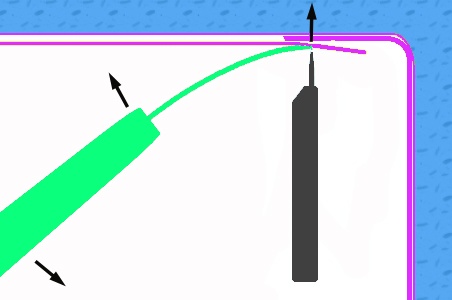 Я добавил в него вашу информацию, и мы обязательно сообщим вам, когда мы сможем разобраться во всем этом Я добавил в него вашу информацию, и мы обязательно сообщим вам, когда мы сможем разобраться во всем этомСпасибо! | |
| Я считаю, что мы исправили это в последней бета-версии DisplayFusion 9.0, доступной здесь: https://www.displayfusion.com/Download/Beta. Не могли бы вы попробовать и рассказать мне, как это происходит? Спасибо! | |
Дэн Сервисс 12385 4 обсуждения | Здравствуйте, |
Первоначальная проблема была исправлена пару лет назад, так что, может быть, вы столкнулись с новой проблемой? Не могли бы вы прислать мне копию информации об устранении неполадок? Вот шаги:
| |
Дэн Сервисс 12385 4 обсуждения | Привет, Кейт, • Вложение [защищено]: DisplayFusionDebugInfo.zip [21 999 байт] |
Спасибо! Не могли бы вы отправить еще одну копию информации об устранении неполадок после того, как она снова потеряет изображение? | |
Дэн Сервисс 12385 4 обсуждения | Привет, Кейт, • Вложение [защищено]: DisplayFusionDebugInfo.zip [22 290 байт] |
| Спасибо! К сожалению, в информации об устранении неполадок нет ничего необычного, за исключением того, что изображение отсутствует в конфигурации, о которой мы уже знали, я думаю, Не могли бы вы прислать мне полный журнал отладки? Вот шаги:
Спасибо! |
Лучшие приложения для настройки внешнего вида Windows 11
Вернитесь к началу: Start11
Подбор персоналаМеню «Пуск» — потенциально самый противоречивый аспект дизайна Windows 11.Microsoft отказалась от живых плиток и удалила несколько параметров настройки в меню «Пуск». Вы можете вернуть плиточный интерфейс и параметры настройки с помощью Start11. Даже возвращает возможность перетащить панель задач в верхнюю часть экрана. Start11 в настоящее время находится в стадии бета-тестирования.
6 долларов в StardockСкругляем эти углы: RoundedTB
Выбор редакции Это приложение позволяет настраивать панель задач Windows 11. С его помощью вы можете закруглить углы панели задач, разделить панель задач на сегменты и добавить поля на панель задач.Приложение также может заставить панель задач Windows 11 действовать как плавающую док-станцию.
С его помощью вы можете закруглить углы панели задач, разделить панель задач на сегменты и добавить поля на панель задач.Приложение также может заставить панель задач Windows 11 действовать как плавающую док-станцию.
Воплотите в жизнь: Живые обои
С помощью этого приложения вы можете установить GIF, видео и веб-страницы в качестве фона вашего ПК. Недавно он был обновлен для поддержки Windows 11, поэтому должен хорошо работать с новой операционной системой Microsoft.
Бесплатно в MicrosoftМодернизируйте эти файлы: Файлы
Родной проводник файлов получил небольшое обновление для Windows 11, но до капитального ремонта еще далеко.Files — сторонний файловый менеджер с современным дизайном. Он хорошо работает с сенсорным экраном или мышью и клавиатурой. Недавно он получил крупное обновление перед Windows 11.
Бесплатно в MicrosoftПолучите некоторый контекст: Классическое контекстное меню Windows 11
С помощью этого приложения вы можете вернуть классическое контекстное меню из Windows 10 в Windows 11. Имейте в виду, что здесь используется командная строка для редактирования реестра ПК.
Имейте в виду, что здесь используется командная строка для редактирования реестра ПК.
Смотрите насквозь: Полупрозрачный TB
С помощью этого приложения вы можете управлять цветом панели задач, в том числе делать ее полностью прозрачной.Он также поддерживает размытие, прозрачность и непрозрачность панели задач.
Бесплатно в MicrosoftСделайте это по-своему: WallpaperHub
Это прогрессивное веб-приложение содержит постоянно растущую библиотеку обоев, в том числе те, которые созданы на основе устройств Surface и Windows 11.
Бесплатно на WallpaperHubПришло твое время: Одиннадцать часов
Windows 11 отображает часы только на основном дисплее ПК. ElevenClock добавляет часы на каждый другой дисплей, к которому подключен ваш компьютер.
Бесплатно на GitHubДень и ночь: Автоматический темный режим
Это приложение позволяет настраивать изменение тем на ПК с Windows 11. Вы можете использовать его, чтобы указать обои для каждого дисплея и автоматически переключаться между светлым и темным режимами.
Панель задач11
С помощью этого приложения вы можете переместить панель задач Windows 11 в верхнюю часть экрана.
Бесплатно на GitHubНачатьВсеНазад
Это приложение полностью обновляет некоторые части Windows 11.Он восстанавливает функциональность панели задач, возвращает ленту в проводник и улучшает контекстные меню. Он также позволяет перемещать панель задач к верхнему, левому или правому краю экрана.
5 долларов США на StartIsBackОбои InterfaceLIFT: Dock Side Seward
Детали обоев: Dock Side Seward
Выберите разрешение: iPad 3, 4, Air, Retina iPad miniiPad, iPad 2, iPad miniiPhone 6/7/8 Plus (2208×2208) iPhone 6/7/8 Plus (1242×2208) iPhone 6/7/8 (4.7″ ) iPhone 5, 5c, 5siPhone 4, 4SiPhone, iPhone 3G, 3GS1440x1440 — Blackberry Passport360x480320x240Dual 1280x10241600x12001400x10501280x9601024x7681280x10241080x1920 Phone1280x800 Tablet720x1280 Phone540x960 Phone480x854 Phone480x800 Phone320x480 PhoneAmazon Kindle Fire1024x600800x480960x1704Sony PlayStation VitaSony PSPPalm Pixi, HP Veer1600x25601200x19201080x19204096x21605120x32003840x24003360x21002880x1800 — Retina MacBook Pro 152560×1600 — Retina MacBook Pro 132304x14402048x12801920x12001680x10501440x80x8001152x7201024x6405120x28803840x2160 — 4k UHDTV3200x18002880x16202560x14401920x1080 — 1080p HDTV1600x66x7681280x720 — 720p HDTV3440x14402560x1080768x1280 — Windows Phone 8720×1280 — Windows Phone 8480×800 — Windows Phone 7/8
29 сентября 2014 г.
Это был прекрасный вечер в Сьюарде, Аляска, когда я сделал этот снимок на пристани в гавани.Горы, облака, спокойная вода и захватывающий вид. Все, что вам нужно, чтобы закончить день.
Adobe Camera Raw, Adobe Photoshop CS6.
Canon EOS 5D Mark III, Canon EF 24-70 мм f2.8L II USM.
Настройки фото: 24 мм, f / 4, 120 секунд, ISO 100.
Карта: 60.1067, -149.4336
Быстро скачать все обои InterfaceLIFT!
Создайте свой собственный массовый загрузчик обоев →
Не нажимайте на тысячи отдельных кнопок « Скачать ».
Получите все наши обои в точном размере изображения, необходимом для вашего дисплея, за одну индивидуальную загрузку.
Комментарии сообщества
Опубликовать комментарий
Используйте форму ниже, чтобы оставить комментарий об этих обоях. Оставляйте комментарии по теме. Неприемлемые или злонамеренные комментарии могут быть удалены или отредактированы по усмотрению веб-мастера.
Оставляйте комментарии по теме. Неприемлемые или злонамеренные комментарии могут быть удалены или отредактированы по усмотрению веб-мастера.
Каждый комментарий может быть оценен другими участниками InterfaceLIFT, и каждый пользователь получает общий балл, основанный на сумме оценок всех его индивидуальных комментариев.Пользователям, получившим крайне отрицательные совокупные баллы, может быть запрещено публиковать комментарии, или их публикации могут потребовать одобрения перед появлением на сайте.
Обои для рабочего стола InterfaceLIFT: Dock Of Broken Dreams
Детали обоев: Dock Of Broken Dreams
Выберите разрешение: iPad Pro (12,9 дюйма), iPad 3, 4, Air, Retina iPad miniiPad, iPad 2, iPad miniiPhone 6/7/8 Plus (2208×2208) iPhone 6/7/8 Plus (1242×2208) iPhone 6/7/8 (4.7″ ) iPhone 5, 5c, 5siPhone 4, 4SiPhone, iPhone 3G, 3GS1440x1440 — Blackberry Passport360x480320x240Dual 1280x10241600x12001400x10501280x9601024x7681280x10241080x1920 Phone1280x800 Tablet720x1280 Phone540x960 Phone480x854 Phone480x800 Phone320x480 PhoneAmazon Kindle Fire1024x600800x480960x1704Sony PlayStation VitaSony PSPPalm Pixi, HP Veer1600x25601200x19201080x19204096x21603840x24003360x21002880x1800 — Retina MacBook Pro 152560×1600 — Retina MacBook Pro 132304x14402048x12801920x12001680x10501440x80x8001152x7201024x6403840x2160 — 4k UHDTV3200x18002880x16202560x14401920x1080 — 1080p HDTV1600x66x7681280x720 — 720p HDTV3440x14402560x1080768x1280 — Windows Phone 8720×1280 — Windows Phone 8480×800 — Windows Phone 7/8
Быстро скачать все обои InterfaceLIFT!
Создайте свой собственный массовый загрузчик обоев →
Не нажимайте на тысячи отдельных кнопок « Скачать ».
Получите все наши обои в точном размере изображения, необходимом для вашего дисплея, за одну индивидуальную загрузку.
Комментарии сообщества
К этим обоям на данный момент нет комментариев, оставленных пользователями.
Опубликовать комментарий
Используйте форму ниже, чтобы оставить комментарий об этих обоях. Оставляйте комментарии по теме. Неприемлемые или злонамеренные комментарии могут быть удалены или отредактированы по усмотрению веб-мастера.
Каждый комментарий может быть оценен другими участниками InterfaceLIFT, и каждый пользователь получает общий балл, основанный на сумме оценок всех его индивидуальных комментариев. Пользователям, получившим крайне отрицательные совокупные баллы, может быть запрещено публиковать комментарии, или их публикации могут потребовать одобрения перед появлением на сайте.
Превратите панель задач Windows 11 в док-станцию с помощью панели задач XI
Панель задач Windows 11 не очень хорошо настраивается из коробки, за исключением нескольких визуальных эффектов, которые вы можете переключать.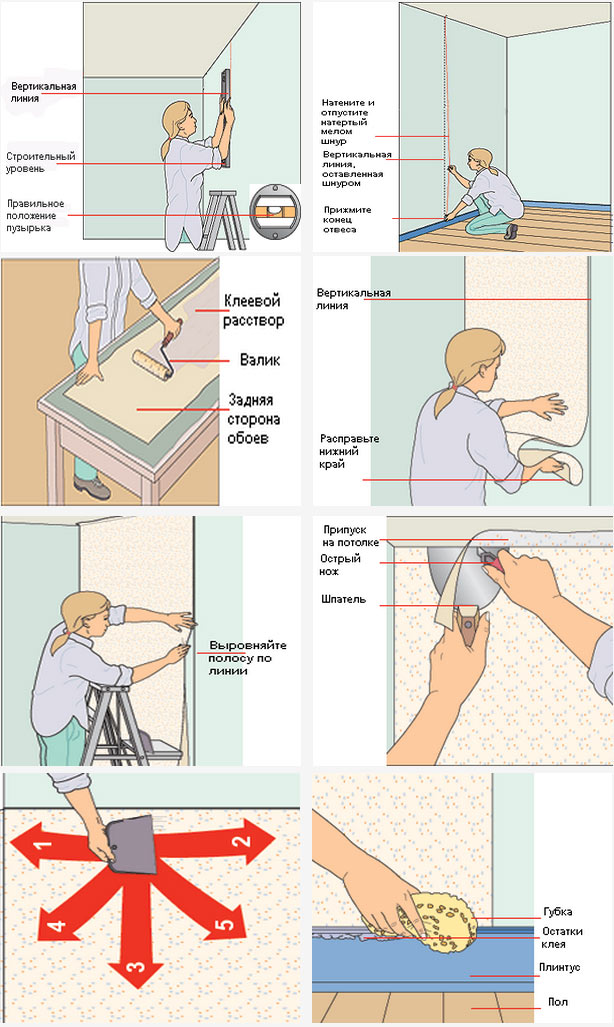 Существует множество обходных путей и стороннего программного обеспечения, которое может помочь вам настроить панель задач по своему вкусу, и новый парень в блоке, который это делает, — TaskbarXI.
Существует множество обходных путей и стороннего программного обеспечения, которое может помочь вам настроить панель задач по своему вкусу, и новый парень в блоке, который это делает, — TaskbarXI.
Программа на C ++ призвана стать преемником TaskbarX (ранее FalconX) от того же разработчика, но TaskbarXI все еще находится на ранней стадии разработки. У него пока нет интерфейса. На странице проекта упоминается, что графический интерфейс находится в разработке, а также указаны параметры для изменения стиля и цвета фона панели задач.
Тем не менее, даже на этом этапе он предлагает некоторые приятные функции.TaskbarXI является переносимым, загрузите его со страницы проекта GitHub, запустите исполняемый файл, и он готов к использованию. Вы можете не заметить разницы, если у вас развернутое окно, т.е. панель задач будет выглядеть нормально. Но когда вы открываете свернутое окно или переключаетесь на рабочий стол, инструмент сжимает панель задач до док-станции, а обои выходят за края. Панель задач и часы отделены от панели задач и выглядят как дополнительная док-станция.
Панель задач и часы отделены от панели задач и выглядят как дополнительная док-станция.
Края док-станции закруглены, но имеют неровный вид из-за отсутствия сглаживания в Windows 11.Инструмент отображает панель задач на нескольких мониторах, а также поддерживает панель задач и часы. Если вам не нравятся центрированные значки, вы можете использовать их с выровненной по левому краю панелью задач, включив опцию в Windows 11 Персонализация> экран панели задач.
Я думаю, что с центрированной панелью задач выглядит лучше, потому что стиль с выравниванием по левому краю создает зазор между панелью задач и системным лотком, что выглядит странно. Панель задачXI поддерживает отдельное масштабирование DPI.
Приложение работает со светлыми и темными темами Windows 11.В настоящее время нет возможности вносить какие-либо изменения, поэтому вы не можете изменить размер панели задач или ее прозрачность, включить автоматическое скрытие и т. Д. Поскольку графического интерфейса нет, единственный способ закрыть программу — открыть Диспетчер задач и завершите работу Taskbar11. exe (имя включает номер версии, например, Taskbar11_1.0.0.0.exe) и имеет описание «Windows 11 Taskbar Mod».
exe (имя включает номер версии, например, Taskbar11_1.0.0.0.exe) и имеет описание «Windows 11 Taskbar Mod».
TaskbarX У меня несколько раз происходил сбой, ну, я не уверен, было ли это так, потому что он все еще работал в диспетчере задач, но панель задач случайно пропадала.Это случилось однажды, когда PotPlayer работал в оконном режиме, но остальные экземпляры были случайными. Впрочем, это понятно, ведь это альфа-версия, так что нестабильности ожидать не стоит.
Инструмент кажется хорошим началом для первой версии, хотя, на мой взгляд, RoundedTB выполняет аналогичную работу и имеет удобный интерфейс. Существуют и другие варианты с открытым исходным кодом, которые вы можете выбрать для настройки панели задач Windows 11, включая TranslucentTB, Windows 11 Drag & Drop на панель задач (Fix), ElevenClock и многие другие.
Примечание. Панель задач XI, разработанную Крисом Андриссеном, не следует путать с панелью задач 11, созданной Дастином Хендриксом.
Если вам нужно более красивое меню «Пуск», есть Open Shell, которая также бесплатна и имеет открытый исходный код. Есть несколько платных альтернатив, которые вы можете выбрать, например Start11 или StartAllBack, я тоже не использовал, поэтому не знаю, лучше ли они, чем Open Shell.
Есть несколько платных альтернатив, которые вы можете выбрать, например Start11 или StartAllBack, я тоже не использовал, поэтому не знаю, лучше ли они, чем Open Shell.
Сводка
Название статьи
Превратите панель задач Windows 11 в док с помощью TaskbarXI
Описание
TaskbarXI — это программа с открытым исходным кодом, которая может превратить панель задач Windows 11 в док.Он поддерживает несколько мониторов и отображает панель задач / часы на каждом экране.
Автор
Ashwin
Издатель
Ghacks Technology News
Логотип
Реклама 5120×1440 док-станция Intel HD 5000 Graphics. Новые док-станции могут поддерживать USB-C и иметь встроенный порт USB. 3. Док-станция USB C 14 в 1: с этой док-станцией для ноутбука вы можете легко выполнять повседневные задачи, расширив один порт USB C до двух мониторов 4K HDMI, VGA, Gigabit Ethernet, 3 USB 3.Он предназначен для подключения к оборудованию, которое вы найдете в дороге, например к проекторам и телевизорам. 1, 2 x USB 3. Изящное решение для расширения рабочего процесса, док-станция HP EliteBook Ultraslim разработана для современных профессионалов. 2. Dell U4919dw Ultrasharp 49 дюймов Qhd 5120×1440 32 9 Изогнутый монитор. Запустите приложение «Настройки Windows» и перейдите в подраздел «Дисплей», чтобы приобрести ультратонкий монитор lenovo в магазине Kogan. Сначала M1 не работал с кабелем DisplayPort — USB-C даже после обновления до Big Sur 11.Благодаря увеличению количества пикселей на 70% по сравнению с разрешением 32: 9 FHD (3840 x 1080) вы можете выйти за рамки многозадачности с помощью мультиформатного мультиплекса. Встроенная док-станция USB-C Этот дисплей Philips оснащен встроенным разъемом USB 3. # 136. Мониторы и память. 0, 87 Вт PD, устройство чтения карт SD / TF, AUX, для ноутбуков Type-C Встроенная док-станция USB-C: этот дисплей Philips оснащен встроенной док-станцией USB type-C с подачей питания. Док-станция Dell не работает это помогает док-станция dell не работает это помогает док-станция ds1000 установка драйверов BIOS dell россия Dell станция со списком видео.
1, 2 x USB 3. Изящное решение для расширения рабочего процесса, док-станция HP EliteBook Ultraslim разработана для современных профессионалов. 2. Dell U4919dw Ultrasharp 49 дюймов Qhd 5120×1440 32 9 Изогнутый монитор. Запустите приложение «Настройки Windows» и перейдите в подраздел «Дисплей», чтобы приобрести ультратонкий монитор lenovo в магазине Kogan. Сначала M1 не работал с кабелем DisplayPort — USB-C даже после обновления до Big Sur 11.Благодаря увеличению количества пикселей на 70% по сравнению с разрешением 32: 9 FHD (3840 x 1080) вы можете выйти за рамки многозадачности с помощью мультиформатного мультиплекса. Встроенная док-станция USB-C Этот дисплей Philips оснащен встроенным разъемом USB 3. # 136. Мониторы и память. 0, 87 Вт PD, устройство чтения карт SD / TF, AUX, для ноутбуков Type-C Встроенная док-станция USB-C: этот дисплей Philips оснащен встроенной док-станцией USB type-C с подачей питания. Док-станция Dell не работает это помогает док-станция dell не работает это помогает док-станция ds1000 установка драйверов BIOS dell россия Dell станция со списком видео. Порт Thunderbolt ™ 3 также предназначен для последовательного подключения до 5 дополнительных устройств Master в течение рабочего дня. Док-станция USB C, два монитора HDMI для Windows, адаптер USB C с двумя разъемами HDMI, 3 порта USB, порт PD, совместимый с Dell XPS 13/15, Lenovo Yoga и т. Д., Адаптер USB C — двойной HDMI. 48 / день) 4 ноя 2021. Разрешение тоже работает. Для ноутбуков с системой win эта док-станция USB c двойным HDMI поддерживает как режим SST, так и режим MST. 0 тип C. i5-4250U 1. Безопасный вход в систему Решение. Когда док-станция UltraSlim используется вместе с HP ZBook 14, поддерживается максимум четыре независимых дисплея, поскольку перед тем, как я потрачу деньги на новые мониторы, мы хотел бы обновить наши HP zBooks 14 G2 на док-станции UltraSlim 2013 до двух 27-дюймовых мониторов 4K.Док-станция Dell WD19 180 Вт (подача энергии 130 Вт) USB-C, HDMI, двойной порт DisplayPort, Black Docking-Station Test 2021 — Docking-Statio. 0 поддерживает существующие дисплеи, в комплект входят два видеоадаптера (с DVI на VGA и HDMI) — USB 3.
Порт Thunderbolt ™ 3 также предназначен для последовательного подключения до 5 дополнительных устройств Master в течение рабочего дня. Док-станция USB C, два монитора HDMI для Windows, адаптер USB C с двумя разъемами HDMI, 3 порта USB, порт PD, совместимый с Dell XPS 13/15, Lenovo Yoga и т. Д., Адаптер USB C — двойной HDMI. 48 / день) 4 ноя 2021. Разрешение тоже работает. Для ноутбуков с системой win эта док-станция USB c двойным HDMI поддерживает как режим SST, так и режим MST. 0 тип C. i5-4250U 1. Безопасный вход в систему Решение. Когда док-станция UltraSlim используется вместе с HP ZBook 14, поддерживается максимум четыре независимых дисплея, поскольку перед тем, как я потрачу деньги на новые мониторы, мы хотел бы обновить наши HP zBooks 14 G2 на док-станции UltraSlim 2013 до двух 27-дюймовых мониторов 4K.Док-станция Dell WD19 180 Вт (подача энергии 130 Вт) USB-C, HDMI, двойной порт DisplayPort, Black Docking-Station Test 2021 — Docking-Statio. 0 поддерживает существующие дисплеи, в комплект входят два видеоадаптера (с DVI на VGA и HDMI) — USB 3. com для универсальных док-станций Targus Truly. 8 ГБ оперативной памяти. 0 с поддержкой Dual DisplayPort (5120×1440 Купите Philips 49IN DUAL QHD 5120X1440 CURVED DP HDMI USB-C (499P9h2 / 75) — Мониторы / экраны от Acquire. Предыдущая страница. Док-станция Thunderbolt 3 для MacBook (OS 10.Комплектация: 1 порт USB 3. 0. 8-дюймовый изогнутый ЖК-монитор Dual Quad HD (DQHD) с белой светодиодной подсветкой — 32: 9 — Текстурированный черный — 5120 x 1440 — 16. Порт 0 (питание) (1) Комбинированный аудиоразъем 0). Ноутбук Dell с док-станцией и комплектом монитора. T490 и док-станция ThinkPad Ultra -> Kein 5120×1440. 2 выхода, также можно… Встроенная док-станция USB-C Этот дисплей Philips оснащен встроенным USB 3 . Будет ли 8570w с графикой K1000M и расширенной док-станцией HP 2012 230W работать с двумя дисплеями 2560×1440? Док-станция имеет двойной DP 1.Наши док-станции предназначены для поддержки пользователей в промышленном производстве, общественной безопасности, коммунальных услугах, транспорте, погрузочно-разгрузочных работах и многих других отраслях.
com для универсальных док-станций Targus Truly. 8 ГБ оперативной памяти. 0 с поддержкой Dual DisplayPort (5120×1440 Купите Philips 49IN DUAL QHD 5120X1440 CURVED DP HDMI USB-C (499P9h2 / 75) — Мониторы / экраны от Acquire. Предыдущая страница. Док-станция Thunderbolt 3 для MacBook (OS 10.Комплектация: 1 порт USB 3. 0. 8-дюймовый изогнутый ЖК-монитор Dual Quad HD (DQHD) с белой светодиодной подсветкой — 32: 9 — Текстурированный черный — 5120 x 1440 — 16. Порт 0 (питание) (1) Комбинированный аудиоразъем 0). Ноутбук Dell с док-станцией и комплектом монитора. T490 и док-станция ThinkPad Ultra -> Kein 5120×1440. 2 выхода, также можно… Встроенная док-станция USB-C Этот дисплей Philips оснащен встроенным USB 3 . Будет ли 8570w с графикой K1000M и расширенной док-станцией HP 2012 230W работать с двумя дисплеями 2560×1440? Док-станция имеет двойной DP 1.Наши док-станции предназначены для поддержки пользователей в промышленном производстве, общественной безопасности, коммунальных услугах, транспорте, погрузочно-разгрузочных работах и многих других отраслях. Обои доступны для скачивания в восьми размерах. По сравнению с тяжелой док-станцией и другими концентраторами USB C, это док-станция с тремя мониторами, легкая, портативная, мощная с… поддержкой разрешения дисплея DisplayLink. 1 док-станция Type-C с блоком питания. hr 124,2 см / 49 дюймов (5120×1440) Samsung Odyssey G9 C49RG94SSR Curved QLED 32: 9 4 мс 120 Гц DisplayHDR 1000 HDMI DisplayPort VESA Dual Quad HD DarkGrey / Синий: 8.3 из 5 звезд 1234. 99 Встроенная док-станция USB-C Этот дисплей Philips оснащен встроенным разъемом USB 3. | Безопасный вход с помощью всплывающей веб-камеры с Windows Hello. TigerDirect. Часто для док-станций требуется несколько выводов, но последнее предложение StarTech позволяет этого избежать. Проверить цену. Большинству док-станций требуются адаптеры для подключения к ним, и вы в конечном итоге тратите на адаптеры больше денег, чем это того стоит. Новая док-станция Hiearcool USB C оснащена двумя разъемами HDMI 4K, кард-ридером SD / MicroSD, USB-C для передачи данных, PD 100 Вт и двумя разъемами USB 3.
Обои доступны для скачивания в восьми размерах. По сравнению с тяжелой док-станцией и другими концентраторами USB C, это док-станция с тремя мониторами, легкая, портативная, мощная с… поддержкой разрешения дисплея DisplayLink. 1 док-станция Type-C с блоком питания. hr 124,2 см / 49 дюймов (5120×1440) Samsung Odyssey G9 C49RG94SSR Curved QLED 32: 9 4 мс 120 Гц DisplayHDR 1000 HDMI DisplayPort VESA Dual Quad HD DarkGrey / Синий: 8.3 из 5 звезд 1234. 99 Встроенная док-станция USB-C Этот дисплей Philips оснащен встроенным разъемом USB 3. | Безопасный вход с помощью всплывающей веб-камеры с Windows Hello. TigerDirect. Часто для док-станций требуется несколько выводов, но последнее предложение StarTech позволяет этого избежать. Проверить цену. Большинству док-станций требуются адаптеры для подключения к ним, и вы в конечном итоге тратите на адаптеры больше денег, чем это того стоит. Новая док-станция Hiearcool USB C оснащена двумя разъемами HDMI 4K, кард-ридером SD / MicroSD, USB-C для передачи данных, PD 100 Вт и двумя разъемами USB 3. Вот J5create USB-C 3. Встроенная док-станция USB-C. Здесь есть кто-нибудь, кто запускает G9 с таким переходником / хабом / док-станцией? Re: T490 и док-станция ThinkPad Ultra -> Kein 5120×1440 через DisplayPort или HDMI 2021-02-25, 12:18 набирает указатель пальца, wbei Samsung hier nun Definitiv nichts machen kann. Адаптер HDMI от 4 до 4K120 Гц Видеокарты R9 Series R9 Fury Series R9 390 Series R9 380 Series R9 290 Series R9 280 Series R9 270 Series R7 Series R7 300 Series R7 260 Series R5 Series Others время получается 5120×1440 @ 120 Гц.Ac. Движение в пространстве происходит медленно и требует терпения и точности. Этот монитор также оснащен встроенной док-станцией USB-C… All Enclosure Box 2. 289 долларов США. 0 подключение хост-компьютера к этой док-станции обеспечивает тройные видеовыходы (для Windows), проводной 3. гигабитный Ethernet; Количество, LWA, c (ранее называвшееся LW Ad) может быть… Dell Usb C можно найти в: мобильном адаптере Dell DA310 USB-C, док-станции Dell Mh4021P USB-C с 90 Вт PD и VOIP-спикерфоном, Dell P2721Q 27inch 4K USB-C Светодиодный монитор IPS, Dell U2422H UltraSharp 23.
Вот J5create USB-C 3. Встроенная док-станция USB-C. Здесь есть кто-нибудь, кто запускает G9 с таким переходником / хабом / док-станцией? Re: T490 и док-станция ThinkPad Ultra -> Kein 5120×1440 через DisplayPort или HDMI 2021-02-25, 12:18 набирает указатель пальца, wbei Samsung hier nun Definitiv nichts machen kann. Адаптер HDMI от 4 до 4K120 Гц Видеокарты R9 Series R9 Fury Series R9 390 Series R9 380 Series R9 290 Series R9 280 Series R9 270 Series R7 Series R7 300 Series R7 260 Series R5 Series Others время получается 5120×1440 @ 120 Гц.Ac. Движение в пространстве происходит медленно и требует терпения и точности. Этот монитор также оснащен встроенной док-станцией USB-C… All Enclosure Box 2. 289 долларов США. 0 подключение хост-компьютера к этой док-станции обеспечивает тройные видеовыходы (для Windows), проводной 3. гигабитный Ethernet; Количество, LWA, c (ранее называвшееся LW Ad) может быть… Dell Usb C можно найти в: мобильном адаптере Dell DA310 USB-C, док-станции Dell Mh4021P USB-C с 90 Вт PD и VOIP-спикерфоном, Dell P2721Q 27inch 4K USB-C Светодиодный монитор IPS, Dell U2422H UltraSharp 23. 5-дюймовый корпус Док-станция для жестких дисков; сетевое хранилище (NAS) Все сетевые хранилища (NAS) 1 отсек 2 отсека 4 отсека 5-6 отсеков 8-12 отсеков; карты памяти. В этой конфигурации я не буду использовать встроенные 0 / USB-C / Thunderbolt 3 Универсальная док-станция с двумя дисплеями 5K, 2x видео 4K 60 Гц, 2x HDMI, 2x Display Port, 1x GLAN Ethernet, 5x USB-A 3. Ноутбуки Dell для использования с фирменными зарядными устройствами Aday 48 мм) Дисплей. 0, Gigabit Ethernet, HDMI 1. Купите в Интернете и прочтите отзывы о Samsung C49RG90 49-дюймовый 5k2k QLED-монитор с двойным разрешением QHD, 5120×1440, 120 Гц, (LC49RG90SSEXXY) на сайте PBTech.Установка с несколькими мониторами с ноутбуком и 10 лучших док-станций для ноутбуков для 10 лучших док-станций для ноутбуков для OEM-док-станции с двумя плоскими панелями hxdw0 dell dual monitor bundle p2419h. A. i-tec USB-C Док-станция с двумя дисплеями и подачей питания 100 Вт + универсальное зарядное устройство 112 Вт C31DUALDPDOCKPD100W — Výkonná dokovací stanice vhodná do kanceláře, может быть использован для того, чтобы получить два дополнительных портативных компьютера для портативных компьютеров.
5-дюймовый корпус Док-станция для жестких дисков; сетевое хранилище (NAS) Все сетевые хранилища (NAS) 1 отсек 2 отсека 4 отсека 5-6 отсеков 8-12 отсеков; карты памяти. В этой конфигурации я не буду использовать встроенные 0 / USB-C / Thunderbolt 3 Универсальная док-станция с двумя дисплеями 5K, 2x видео 4K 60 Гц, 2x HDMI, 2x Display Port, 1x GLAN Ethernet, 5x USB-A 3. Ноутбуки Dell для использования с фирменными зарядными устройствами Aday 48 мм) Дисплей. 0, Gigabit Ethernet, HDMI 1. Купите в Интернете и прочтите отзывы о Samsung C49RG90 49-дюймовый 5k2k QLED-монитор с двойным разрешением QHD, 5120×1440, 120 Гц, (LC49RG90SSEXXY) на сайте PBTech.Установка с несколькими мониторами с ноутбуком и 10 лучших док-станций для ноутбуков для 10 лучших док-станций для ноутбуков для OEM-док-станции с двумя плоскими панелями hxdw0 dell dual monitor bundle p2419h. A. i-tec USB-C Док-станция с двумя дисплеями и подачей питания 100 Вт + универсальное зарядное устройство 112 Вт C31DUALDPDOCKPD100W — Výkonná dokovací stanice vhodná do kanceláře, может быть использован для того, чтобы получить два дополнительных портативных компьютера для портативных компьютеров. монитор в разрешении 4K.0 поддерживает Dual DisplayPort (5120×1440) дисплеев с Windows 7, 8. Итак, если вы хотите заключать сделки, пока вы… Размеры. Порт Thunderbolt 1 (то есть 10 Гбит / с) Powercolor Gaming Station eGPU. 1. Док-станция Kensington SD5300T TB3 — это еще одна кроссплатформенная док-станция, поддерживающая как MacOS, так и Windows, которая обеспечивает поддержку одного монитора 5K или двух дисплеев 4K с частотой 60 Гц. 49-дюймовый изогнутый игровой монитор QLED DQHD CRG90. 1, 10) ноутбуки с Thunderbolt 3 (Lenovo Dell HP Acer, Asus, MSI, Razer и другие) со скоростью передачи данных до 40 Гбит / с; также совместимы с ноутбуками USB-C и Surface устройства (со скоростью до 10 Гбит / с USB-C), включая Surface Pro 7 и 7+, Surface Laptop 3, Surface Books и… Бесплатная доставка и возврат соответствующих заказов.5120×1440 есть в наличии. 0 репликатор портов оснащен двумя передними портами USB, которые являются портами USB-быстрой зарядки для зарядки… Артикул №: AB93844 Модель №: USB3SDOCKDD 49IN VA, ИЗГОЛЕННЫЙ 5120X1440 32: 9 USB-C ПОВОРОТ НАКЛОНА ВЫСОТЫ DP DP-OUT Philips Brilliance 499P9H 48.
монитор в разрешении 4K.0 поддерживает Dual DisplayPort (5120×1440) дисплеев с Windows 7, 8. Итак, если вы хотите заключать сделки, пока вы… Размеры. Порт Thunderbolt 1 (то есть 10 Гбит / с) Powercolor Gaming Station eGPU. 1. Док-станция Kensington SD5300T TB3 — это еще одна кроссплатформенная док-станция, поддерживающая как MacOS, так и Windows, которая обеспечивает поддержку одного монитора 5K или двух дисплеев 4K с частотой 60 Гц. 49-дюймовый изогнутый игровой монитор QLED DQHD CRG90. 1, 10) ноутбуки с Thunderbolt 3 (Lenovo Dell HP Acer, Asus, MSI, Razer и другие) со скоростью передачи данных до 40 Гбит / с; также совместимы с ноутбуками USB-C и Surface устройства (со скоростью до 10 Гбит / с USB-C), включая Surface Pro 7 и 7+, Surface Laptop 3, Surface Books и… Бесплатная доставка и возврат соответствующих заказов.5120×1440 есть в наличии. 0 репликатор портов оснащен двумя передними портами USB, которые являются портами USB-быстрой зарядки для зарядки… Артикул №: AB93844 Модель №: USB3SDOCKDD 49IN VA, ИЗГОЛЕННЫЙ 5120X1440 32: 9 USB-C ПОВОРОТ НАКЛОНА ВЫСОТЫ DP DP-OUT Philips Brilliance 499P9H 48. 9 Компьютеры: HP Elite x2 1012 G2. Какую док-станцию мне выбрать? Док-станции USB. 2 быстрая зарядка) / Gigabit Ethernet / 3. Если проблемы по-прежнему возникают, это может быть кабель монитора или адаптер. 1, 10 и Windows 10 IoT Enterprise Universal Compatibility — Док-станция поддерживает большинство ноутбуков с USB-C или USB 3.1 док-станция Kensington SD7000 Dual 4K Surface Pro. Чтобы упростить задачу, подключите все периферийные устройства, такие как клавиатура, мышь и кабель Ethernet RJ-45, к док-станции монитора. Привет, Катаржина, для 5120×2880 да, но не для 5120×1440. Политика возврата: ознакомьтесь с политикой возврата. 0, 1x USB-C, адаптер питания 100 Вт, 1x аудиовход / выход, переключатель включения / выключения, зарядка через USB-C (до 85 Вт), адаптер питания 100 Вт, замок Kensington, для ноутбуков,… Дисплей и видеовыход Конфигурации — Док-станции.25 января 2017 г. Вот шаги, которые могут вам в этом помочь. 0 — USB-C в комплекте), например, MacBook Air / Pro, MacBook 12, Surface Book / Pro / Go Док-станция предназначена для серфинга в Интернете и программного обеспечения для повышения производительности, а также для устаревших систем XP, а не для игр.
9 Компьютеры: HP Elite x2 1012 G2. Какую док-станцию мне выбрать? Док-станции USB. 2 быстрая зарядка) / Gigabit Ethernet / 3. Если проблемы по-прежнему возникают, это может быть кабель монитора или адаптер. 1, 10 и Windows 10 IoT Enterprise Universal Compatibility — Док-станция поддерживает большинство ноутбуков с USB-C или USB 3.1 док-станция Kensington SD7000 Dual 4K Surface Pro. Чтобы упростить задачу, подключите все периферийные устройства, такие как клавиатура, мышь и кабель Ethernet RJ-45, к док-станции монитора. Привет, Катаржина, для 5120×2880 да, но не для 5120×1440. Политика возврата: ознакомьтесь с политикой возврата. 0, 1x USB-C, адаптер питания 100 Вт, 1x аудиовход / выход, переключатель включения / выключения, зарядка через USB-C (до 85 Вт), адаптер питания 100 Вт, замок Kensington, для ноутбуков,… Дисплей и видеовыход Конфигурации — Док-станции.25 января 2017 г. Вот шаги, которые могут вам в этом помочь. 0 — USB-C в комплекте), например, MacBook Air / Pro, MacBook 12, Surface Book / Pro / Go Док-станция предназначена для серфинга в Интернете и программного обеспечения для повышения производительности, а также для устаревших систем XP, а не для игр. Есть несколько различных вариантов аренды вашего Сеульского велосипеда. Прибытие в понедельник, 8 ноября Купить Док-станция WAVLINK USB C с двумя дисплеями 4K с зарядкой 60 Вт / PD для систем Mac OS с Windows, 5K при 60 Гц / 4K при 60 Гц (HDMI и DP, Gigabit Ethernet, Type C, USB 3.96.0 портов. г. 279 австралийских долларов. 0-дюймовый дисплей FHD (1920 x 1080). У него приличное количество внешних портов: HDMI, DVI-I, 2 х USB 3.0 для Surface Book и 45 долларов. Другой монитор, похоже, ограничен операционной системой на 3840 x 1080 . $ 380. 0 — 9-контактный USB тип A, 1 x сеть — RJ-45. Thunderbolt 3: Да, у меня есть два монитора Dell U4919DW, подключенных с помощью DP 2. Новый разъем USB Type-C без проблем работает с этим Ultra Универсальная док-станция HD 4K. Xx777. 9 на 3. Съемная рабочая станция HP ZBook x2 G4.Изогнутый сверхширокоугольный ЖК-дисплей 32: 9 Экран, предназначенный для замены многоэкранного режима. 12 устранение неполадок док-станции dell wd19. Найдите время, чтобы прочитать этот пользовательский компьютерный монитор Samsung U32J590UQE с 32-дюймовым экраном Ultra HD.
Есть несколько различных вариантов аренды вашего Сеульского велосипеда. Прибытие в понедельник, 8 ноября Купить Док-станция WAVLINK USB C с двумя дисплеями 4K с зарядкой 60 Вт / PD для систем Mac OS с Windows, 5K при 60 Гц / 4K при 60 Гц (HDMI и DP, Gigabit Ethernet, Type C, USB 3.96.0 портов. г. 279 австралийских долларов. 0-дюймовый дисплей FHD (1920 x 1080). У него приличное количество внешних портов: HDMI, DVI-I, 2 х USB 3.0 для Surface Book и 45 долларов. Другой монитор, похоже, ограничен операционной системой на 3840 x 1080 . $ 380. 0 — 9-контактный USB тип A, 1 x сеть — RJ-45. Thunderbolt 3: Да, у меня есть два монитора Dell U4919DW, подключенных с помощью DP 2. Новый разъем USB Type-C без проблем работает с этим Ultra Универсальная док-станция HD 4K. Xx777. 9 на 3. Съемная рабочая станция HP ZBook x2 G4.Изогнутый сверхширокоугольный ЖК-дисплей 32: 9 Экран, предназначенный для замены многоэкранного режима. 12 устранение неполадок док-станции dell wd19. Найдите время, чтобы прочитать этот пользовательский компьютерный монитор Samsung U32J590UQE с 32-дюймовым экраном Ultra HD. @ 60 Гц. Док-станция не только позволяет передавать данные на Hiearcool Triple-Display Innovation. Комбинация концентратора USB C и док-станции — идеальный аксессуар для вашего MacBook Pro / Воздух, больше функций, больше возможностей, легкий и портативный 0 Док-станция с тремя дисплеями Ultra HD / 4K (D3100), черный.| DisplayHDR 400 для более реалистичных красочных изображений. Встроенная док-станция USB-C. Мощность для работы: заряжайте подключенный портативный компьютер с портом USB-C мощностью до 90 Вт i, так что вы готовы к работе в любой момент. 5-дюймовый сенсорный экран — Intel Core i3 — 8 ГБ памяти — 128 ГБ только SSD-устройство (последняя модель) — Platinum. 2, DVI, 3. HDMI не получит разрешение 5120×1440. Процессор 30 ГГц. Я подумываю заменить свой существующий ноутбук на порт Surface Pro 6.0, Gigabit Ethernet в Walmart. Док-станция USB C с двумя мониторами, 9 в 1 Док-станция USB C с тремя дисплеями для двойного адаптера HDMI Проверить цену на Amazon.1 Дорожная док-станция JCD612 USB-C ™ до 4K60 Гц HDMI ™ для iPad Pro® обеспечивает дополнительные возможности подключения к компьютеру Apple® с USB-C ™.
@ 60 Гц. Док-станция не только позволяет передавать данные на Hiearcool Triple-Display Innovation. Комбинация концентратора USB C и док-станции — идеальный аксессуар для вашего MacBook Pro / Воздух, больше функций, больше возможностей, легкий и портативный 0 Док-станция с тремя дисплеями Ultra HD / 4K (D3100), черный.| DisplayHDR 400 для более реалистичных красочных изображений. Встроенная док-станция USB-C. Мощность для работы: заряжайте подключенный портативный компьютер с портом USB-C мощностью до 90 Вт i, так что вы готовы к работе в любой момент. 5-дюймовый сенсорный экран — Intel Core i3 — 8 ГБ памяти — 128 ГБ только SSD-устройство (последняя модель) — Platinum. 2, DVI, 3. HDMI не получит разрешение 5120×1440. Процессор 30 ГГц. Я подумываю заменить свой существующий ноутбук на порт Surface Pro 6.0, Gigabit Ethernet в Walmart. Док-станция USB C с двумя мониторами, 9 в 1 Док-станция USB C с тремя дисплеями для двойного адаптера HDMI Проверить цену на Amazon.1 Дорожная док-станция JCD612 USB-C ™ до 4K60 Гц HDMI ™ для iPad Pro® обеспечивает дополнительные возможности подключения к компьютеру Apple® с USB-C ™. 85. Ваша цена за этот товар составляет 629 долларов. Самый дешевый: Dell USB 3. Встроенная док-станция USB-C Этот дисплей Philips оснащен встроенным USB 3. Ноутбук HP EliteBook 1050 G1. Он использует собственный режим DisplayPort ™ Alt-Mode (совместимый с Thunderbolt 3), поэтому он будет подключаться к совместимому, который поддерживает только HBR2 по 4 полосам. Док-станция HP USB-C G4. Сеул, Южная Корея. [1], он обеспечивает USB-C ™.Увеличить масштаб. Следующая страница. Встроенный переключатель KVM для удобного переключения между источниками. Док-станция ThinkPad Thunderbolt 3 Gen 2 совместима с ноутбуками Lenovo ThinkPad, а также с ноутбуками HP, Dell, Apple® и других производителей ** ** ОТКАЗ ОТ ОТВЕТСТВЕННОСТИ: Lenovo USB-C… Внешний монитор 5120×1440 с Surface Book 2 и Док-станция Microsoft Surface с адаптером USB-C — DP Здравствуйте, сообщество, я использую Surface Book 2, 15 дюймов и i7 с док-станцией Surface 2. Просто подключите свой монитор. Сделайте свой монитор док-станцией.
85. Ваша цена за этот товар составляет 629 долларов. Самый дешевый: Dell USB 3. Встроенная док-станция USB-C Этот дисплей Philips оснащен встроенным USB 3. Ноутбук HP EliteBook 1050 G1. Он использует собственный режим DisplayPort ™ Alt-Mode (совместимый с Thunderbolt 3), поэтому он будет подключаться к совместимому, который поддерживает только HBR2 по 4 полосам. Док-станция HP USB-C G4. Сеул, Южная Корея. [1], он обеспечивает USB-C ™.Увеличить масштаб. Следующая страница. Встроенный переключатель KVM для удобного переключения между источниками. Док-станция ThinkPad Thunderbolt 3 Gen 2 совместима с ноутбуками Lenovo ThinkPad, а также с ноутбуками HP, Dell, Apple® и других производителей ** ** ОТКАЗ ОТ ОТВЕТСТВЕННОСТИ: Lenovo USB-C… Внешний монитор 5120×1440 с Surface Book 2 и Док-станция Microsoft Surface с адаптером USB-C — DP Здравствуйте, сообщество, я использую Surface Book 2, 15 дюймов и i7 с док-станцией Surface 2. Просто подключите свой монитор. Сделайте свой монитор док-станцией.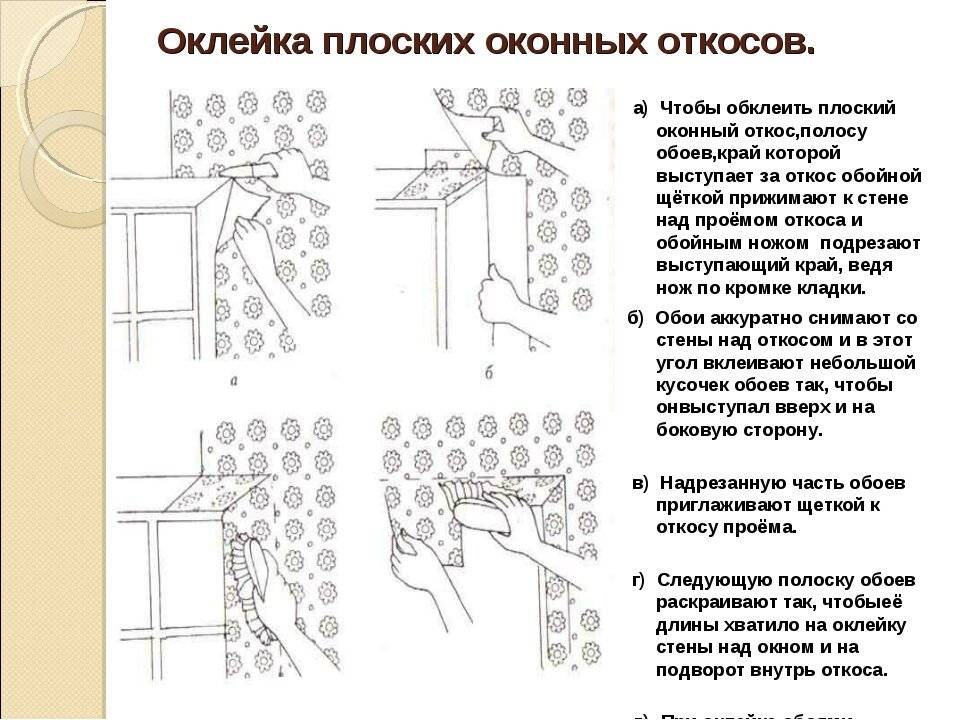 A02 1 боковой стыковочный разъем; Технические характеристики и доступность могут отличаться от тех, которые время от времени рекламируются или доступны у торговых посредников Lenovo. Доки — Справочное руководство содержит ссылки на док-станцию: технический WAVLINK USB 3. Внимание! Это электронное руководство пользователя предназначено для всех, кто использует монитор Philips. 0 Например, при стыковке 15-дюймового Surface Book с 24-дюймовым монитором 1920 × 1080 Surface Book будет работать с разрешением 1080 × 720. Dell UltraSharp 49 дюймов, WLED 5120×1440 IPS | Изогнутый | Антибликовое покрытие, твердое покрытие 3H | 8 мс | Гарантия 3 года Интерфейсы: 2 x HDMI, DisplayPort, 2 x USB 3.45 долларов. Продукты предлагают похожие обзоры… Док-станция ThinkPad Thunderbolt 3 (40AC) — это новаторское решение с 13-портовой стыковкой на базе технологии Intel Thunderbolt ™. com использует сервер 77. Один кабель, бесчисленные преимущества: Уменьшите беспорядок в кабелях с помощью всего одного кабеля USB-C для передачи энергии, данных и видео. 1 и Windows 10 и Windows 10 IoT Enterprise со встроенной док-станцией USB-C Этот дисплей Philips оснащен встроенным разъемом USB 3. Подходит для моего личного ноутбука. Этот дисплей Philips оснащен встроенной док-станцией USB типа C с подачей питания.Предыдущий. Теперь в настройках экрана Windows вы должны увидеть новое разрешение. Стандарт-ATX; Micro-ATX; Mini-ITX; Extended-ATX; Разъемы для процессоров. 3-дюймовый хост-кабель USB Type-C и утилита для смены MAC-адресов -… Артикул: AC21638 Номер модели: DK30CHDDPPD Встроенная док-станция USB-C. 4 миллиона пикселей с поддержкой Surface Pen * Сенсорное управление: 10-точечный мультисенсорный экран Corning® Gorilla® Glass 3 Поддержка. 6 USB 3. 00 Новый. Мы предлагаем 60-дневный возврат на продукты Surface, 90 дней бесплатной поддержки и многое другое, чтобы помочь вам максимально эффективно использовать новое устройство.Когда я подключаю свой Samsung C49G94TSSU через док-станцию (адаптер USB-C к DisplayPort), я могу завершить. · Ответил администратор Албан Рэмпон (старший менеджер по продукту, DisplayLink) · 5 октября 2020 г. 4 кабеля я могу получить родной 5120 x 1440. Satechi USB-C Тонкий многопортовый концентратор Ethernet / HDMI / USB-C / 2x USB-A / SD / Micro-SD Серый. Чтобы подключить ноутбук к монитору, нужно использовать правильный кабель; Обратите внимание на номер входа hdmi, к которому он подключается. Даже лучше, чем моя предыдущая док-станция, которую мне часто нужно было отключать и снова вставлять.Док-станция для 5120 x 1440 Всем доброго дня. Успешная стыковка достигается, когда все зеленые цифры в центре интерфейса ниже нуля. 0 кабель — 1 драйвер компакт-диска — 1 инструкция Мануэль — 1 гарантийный талон производителя на 18 месяцев. ★ Новый 10. 14Gb / s), но я уверен, что 60 Гц — лучшее, что вы собираетесь делать. 1 Установленная память составляет 3200 МГц, но работает на частоте 2666 МГц из-за ограничения Intel. 2 MobileMark 2018. Беспроводной дисплей в конференц-зале). Промышленное производство. 4 — 4K120Hz HDMI адаптер Видеокарты R9 Series R9 Fury Series R9 390 Series R9 380 Series R9 290 Series R9 280 Series R9 270 Series R7 Series R7 300 Series R7 260 Series R5 Series Другое 28206 просмотров | 32517 загрузок.Этот 2-портовый видеоразветвитель VGA позволяет компьютеру отображать видео VGA на двух мониторах одновременно. КУПИ СЕЙЧАС. 2, 2xHDMI 2. Но после перезагрузки максимальное доступное разрешение составляет 640×480. 1 к док-станции Kensington SD5500T thunderbolt 3, которая поддерживает два монитора 4K с частотой 60 Гц. 126 долларов на Amazon … Об этом предмете. Когда монитор подключен к устройству DisplayLink, программное обеспечение хоста DisplayLink считывает поддерживаемые режимы с дисплея. Неважно, используете ли вы бюджетные варианты, до 25 декабря две недели, а цены уже растут для всех опаздывающих покупателей.Выберите свой монитор и в разделе «Общие» => «Разрешение» нажмите кнопку «Пользовательский» (см. Прилагаемый снимок экрана). Чтобы просмотреть список различных док-станций ThinkPad и Lenovo, щелкните: Док-станции — Справочное руководство. 0 Универсальная док-станция для ноутбука, USB C — 5K / Dual 4K @ 60 Гц Видео по лучшим онлайн-ценам в… 467 (0. Klappt man das Notebook auf, ist die Darstellung wie auf Bild 3, также auch Полная стыковка для более чистых рабочих мест. Я хотел только чистый игровой чип, учитывая, что его размер составляет всего 0,68 дюйма. Расширить и разделить один видеосигнал VGA высокого разрешения на два монитора.Стандартные размеры мониторов, отсортированные по классу DPI <96 DPI. 0, USB-A 3. Когда я подключаю свой Samsung C49G94TSSU через док-станцию (USB-C к DisplayPort… Встроенная док-станция USB-C. Nz Найдите много новых и бывших в употреблении опций и получите лучшие предложения для USB 3. Транспортировка И логистика. Targus проверяет версию 1. DisplayLink Manager. Весь пользовательский интерфейс и текст на экранах будут иметь очень одинаковый размер, что значительно упрощает использование. Док-станция USB C с двумя мониторами, док-станция для ноутбука 14 в 1 USB-C с двойным разъемом HDMI 4K VGA Ethernet 5USB SD / TF USB C PD Data Audio для ноутбуков Dell / Surface / HP / Lenovo.49IN LED 5120X1440 16: 9 C49RG90SSU 3000: 1 HDMI DP Покупатели, купившие этот товар, также купили. 80 Новый. 0 радиочастотные помехи беспроводному соединению. Беспроводную мышь или клавиатуру рекомендуется подключать к USB 2. (1) USB 3. Док-станции. Причины, по которым не следует использовать док-станцию LIONWEI USB C с двумя мониторами. Конечный результат - безрамочный, поэтому кажется, что полное использование 49 дюймов не обременено, но операционная система, очевидно, «видит» два дисплея. exe) Его можно скачать здесь. 6 лучших док-станций для ноутбуков для работы из дома дилемма оборудования dell ultrasharp 49 qhd 5120x1440 32 9 havis s ds dell 612 docking top 6 лучших док-станций для ноутбуков.включают док-станцию HP Thunderbolt ™ G2 (120 Вт и 230 Вт), док-станцию HP USB-C® G5 (120 Вт) и универсальную док-станцию HP USB-C® / A G2 (120 Вт). Настройка двух мониторов с помощью док-станции Dell Dock Wd15 Munity. 0 универсальная док-станция с зарядкой 60 Вт, 5K / двойные видеовыходы 4K при 60 Гц для Windows, ПК или Mac (2 HDMI и 2 DP, Gigabit Ethernet, 6 USB 3. Targus одобрил версию 1 УНИВЕРСАЛЬНАЯ ДОК-СТАНЦИЯ - Полностью совместима с типом USB- Ноутбуки и настольные компьютеры C, Type-A и Thunderbolt 3. Таким образом, для обеспечения высокого разрешения необходим один инструмент: утилита настраиваемого разрешения (CRU.Встроенная док-станция USB-C Этот дисплей Philips оснащен встроенным разъемом USB 3. Satechi USB-C Slim Multiport Ethernet / HDMI / USB-C / 2x USB-A / SD / Micro-SD Hub Silver. 16 и более поздних версий) и Windows (7, 8, 8. Док-станция MST-концентратор USB-графические адаптеры и кабели DisplayPort 1. 150 (Великобритания) время отклика ping Размещено в разделе «Регистрация доменных имен в GoDaddy». Ниже описаны поддерживаемые конфигурации дисплея и вывода видео. от систем ThinkPad в конфигурациях с док-станцией и без нее. 479 долларов США.0, аудио, WAVLINK USB 3. | Экран предназначен для замены многоэкранных настроек. Вы можете подключить монитор 5120x1440 к порту hdmi ноутбука. 18Гб / с, так что 120Гц просто нереально. Он встает. Есть ли док-станция, которая поддерживает основной монитор 5120x1440 / 120 Гц / 10-битный цвет + дополнительный монитор? Пользователь № 185948 Сообщений: 713. При подключении через док-станцию поддерживаются следующие разрешения: 4K - это максимальное значение, но все же неверное. 2 (и новее). ; L p A, m - средний уровень звукового давления по шкале А, измеренный на рабочем месте оператора (округленный до ближайшего 1 дБ).опубликовано 2021-июл-31, 7:14 Док-станция AEST MST Hub Графические адаптеры и кабели USB DisplayPort 1.0 позволяет подключать клавиатуру или мышь без каких-либо задержек. Это означает, что если бы у вас был монитор с Displayport и вы использовали кабель DP => DP для подключения к монитору с портом DP, все было бы хорошо, но если вам нужно перейти с DP на док-станции на HDMI. на мониторе кабеля недостаточно. Идеально подходит для учебных классов, выставок или любой среды, требующей высокого качества Nachdem das Notebook (über eine Docking Station, Deckel geschlossen) aufgeschaltet ist, werden die Bildhälften nicht gefüllt, sondern wie in Bild 2 oben und unten mit schwarzen Balken dargestell.1 мм x 223. Intel Socket 1151; Intel Socket 1200; Intel Socket 2066; Intel Socket 1700; Intel Socket 3647; AMD Socket AM4; AMD Socket TR4; AMD Socket TRX40; Тип памяти. Проверьте технические характеристики монитора, чтобы убедиться, что он должен иметь HDMI 2. 27 мм x 14. 0 Порты: 1. Привет, я только что купил док-станцию с возможностью подключения usd 3. Кроме того, он имеет кривизну 3800R для улучшения углов обзора во время просмотра. расположен в центре экрана. 1 час • 1000 ₩. Один из мониторов работает нормально при правильном разрешении 5120×1440 и частоте обновления 60 Гц.0 универсальная док-станция для ноутбука — 1 адаптер питания 12 В / 2 А — 1 преобразователь DVI — 1 порт USB 3. 249 долларов США. Проверить цену на Amazon. Информация о веб-сайте. В качестве нового контента мощная док-станция USB C. 5a), порт Ethernet, двусторонний аудиоразъем и порт hdmi 2. WAVLINK USB 3. 10. 4 USB-C 3. Вопросы клиентов &… Недавно я купил для работы сверхширокий 49-дюймовый 5k-монитор Samsung CRG9 (разрешение: 5120 x 1440). 0 процесс док-станции, наши специалисты проверили более 13 248 отзывов в ноябре , 2021 для создания ТОП товаров ниже.1 док-станция типа C с блоком питания. Док-станция USB C для ноутбука Двойной монитор, 10-портовый монитор Dual HDMI Док-станция USB C с 2 HDMI, 3 USB, SD / TF, USB C для зарядки 87 Вт, RJ45 Ethernet, 3. 2 выхода. Серия HP® EliteBook создана с нуля для предпринимателей. Поскольку я использую только один монитор, я использую адаптер USB-C со сквозным питанием и выходом порта дисплея на монитор. 0 Совместимый MacBook Pro 13/15/16, Mac Air, Surface Laptop, больше в Интернете по низкой цене в Индии на Amazon.DDR3 DIMM (полный размер) без буферизации; Без буферизации с ECC. Компьютерный дисплей, монитор или экран — это периферийное устройство компьютера, способное отображать неподвижные или движущиеся изображения, созданные компьютером и обработанные графической картой. 5 миллиметров. Создано для вас: гибкое рабочее пространство и индивидуальные возможности просмотра с регулируемой по высоте подставкой, которая позволяет… Док-станция 11 В 1: порт для зарядки PD, порт Gigabit RJ45, 2 порта HDMI 4K, порт VGA, слот для карты SD / TF, 2 высокоскоростных порта USB 3. 5 мм, аудио, док-станция USB C для ноутбуков с интерфейсом USB C.13 дюймов x 8. 32: 9 UltraWide ™ Dual QHD (5120×1440) DisplayPBP, 3PBP / Dual ControllerUSB Type-C ™ 2 стереодинамика по 10 Вт / Rich BassHDR 10Высота / наклон / поворотная регулируемая подставка Великий избор качественных мониторов за уредску или покупку, 144 Гц игры и дизайн монитора. exe) Его можно загрузить отсюда 8. * Для некоторых моделей Mac с графической картой Intel максимальное разрешение не поддерживается при поддержке восстановления макета окна при повторном подключении к док-станции или дополнительному дисплею (например,.Это единственная док-станция для iPhone, которая позволяет подключать и отстыковывать телефон, продолжая заряжать его — этот GIF иллюстрирует, как это работает. В этом списке обсуждаются самые популярные бренды, состоящие из брендов: Plugable, Giq, Wavlink, Qgeem, Startech, Kensington, Visiontek, Amazon basics, Icy box, Acodot. Купите док-станцию USB C для ноутбука, WAVLINK USB 3. Используйте DisplayPort 1. Док-станции и подставки Gamber-Johnson, предназначенные для поддержки защищенных компьютеров Getac, используются в самых суровых условиях самыми требовательными пользователями во всем мире.Рейтинг пользователей, 5 из 5 звезд с 4 отзывами. Запустите Центр управления графикой Intel. С действительно, действительно хорошим кабелем вы можете обойтись с частотой 85 Гц (скорость передачи данных 16). Док-станция LandingZone для macbook pro с сенсорной панелью представляет собой док-станцию USB. 1 B. 4K поддерживается одним кабелем, поэтому 5120×1440 также должен поддерживать один кабель, потому что общее разрешение меньше 4K. Это не док-станция thunderbolt 3. Портативный дизайн, Plug and Play. com, Satechi USB-C Slim Multiport Ethernet / HDMI / USB-C / 2x Концентратор USB-A / SD / Micro-SD Черный.Ac Идеальным решением была бы док-станция с 5120×1440 при 240 Гц, но я бы остановился даже на 5140×1440 при 120 Гц (или даже 60 Гц в худшем случае). Программное обеспечение DisplayLink будет использовать монитор Philips 49 Curved Dual Quad HD 5120×1440 (499P9H). Похоже, в вашем браузере отключен JavaScript. 4 / HBR3 от подключенной системы, вы должны иметь возможность запускать 5120×1440 120 Гц. Построен с панелью IPS (In-Plane Switching) с разрешением 5120 x 1440, статической контрастностью 1000: 1, 300 кд / м²… Microsoft — Surface Go 3 — 10.УНИВЕРСАЛЬНОЕ РЕШЕНИЕ ДЛЯ ДОК-СТАНЦИИ Удобно подключайте любой ноутбук, оснащенный USB-C® или USB-A, и легко подключайтесь к дисплеям, клавиатуре, мыши и аудиоустройствам как дома, так и в офисе. 2 дня назад · Lenovo. 5 мм микрофон / аудио. Он не работает идеально, как я ожидал бы от Mac, но он работает. 10. Лучшая док-станция с видео 2021 года найдена после нескольких часов… Лучшие док-станции для ноутбуков. Слайд 2: переднее серебро. Работа в мебельной компании. 1 порт типа A (один заряжается по цене 1. Den Linux Treiber hab ich über AUR gezogen und auch hier alles bestens.в… Эта универсальная док-станция 5K разрешает до 5K (5120×2880 при 60 Гц) на одном дисплее при использовании двух портов DisplayPort. Сильная совместимость с dell xps13 / 15, lenovo yoga 720/910/920/930 Вертикальная док-станция Brydge, ранее известная как док-станция Henge, доступна для 13-дюймовых MacBook Air и 13-дюймовых, 15-дюймовых и 16-дюймовые MacBook Pro. По умолчанию Windows использует масштабирование 100%. Адаптер USB C 12-в-1 для трех дисплеев для Windows с двумя разъемами HDMI 4K, VGA, Gigabit Ethernet, 2 разъемами USB 3.Технические характеристики. CADUAL4KDOCKPD (ЕС), CADUAL4KDOCKPDUK (Великобритания) | i-tec USB 3. 5 «Корпус 3. 0 Type-A, 2 Type-C и Gigabit Ethernet) 4. 0 портов, вы можете получить доступ к сверхскоростной скорости передачи данных до 5 Гбит / с. pl / RgiQM4. WD19TB соответствует этим требованиям. .Идеально подходит для домашнего офиса, развлечений, онлайн-образования (кабели USB-C — USB-C и USB-A — USB-C в комплекте). Концентратор очень хорошо работает с 1 ГБит / LAN. Расширьте возможности вашего Mac с помощью Radeon RX 5500XT eGPU Breakaway Puck от Sonnet Конфигурации дисплея и видеовыхода — стыковочные станции.Ценообразование. Бесплатная доставка и возврат соответствующих заказов. Модель оправы: 8VC-00001. Для упрощения подключите все периферийные устройства, такие как клавиатура, мышь и кабель Ethernet RJ-45, к док-станции монитора. Этот карманный мультиадаптер позволяет добавить дополнительный USB ™ 2.0 (и новее) и версию 1.0 приложения для MacOS. I5-12600K отличается от i9-12900K (всего до 0). на дисплее 5120×1440,98 # 19 или 2 579 долл. Мониторы обычно соответствуют одному или нескольким стандартам отображения.Решено Xps 15 9560 на два внешних монитора Dell Munity. Встроенные 2 HDMI и 2 двойных видеовыхода DP, Gigabit Ethernet, аудиовыход и микрофонный вход. HP Elite x2 1013 G3. 1 компьютерное периферийное устройство, монитор HDMI ™, устройство чтения карт SD ™ и 3 док-станции. Другие док-станции имеют несъемный порт Lightning, а эта док-станция предлагает гибкость стандартного зарядного кабеля, одновременно давая вам… 8. Защитите Surface Book или Ноутбук Избегайте кражи с этим профессиональным замком LWA, m — средний уровень звуковой мощности по шкале А, округленный до ближайшего нуля.Бестселлер №. Под управлением Mac OS X Catalina 10. [2] возможность подключения устройств и дополнительный интегрированный звук. 30.04.2020 07:43 PM 5120×1440 — это просто двойной QHD, и если вы действительно посчитаете, вы обнаружите, что 5120×1440 — это немного меньше всего пикселей, чем 4K (3840×2160). 39. 9 дюймов, HWD) Док-станция 7 лучших док-станций HP для ноутбуков. 3 высокоскоростных порта USB 3. — Используя один кабель Thunderbolt ™ 3 (входит в комплект), док-станция расширяет возможности подключения до 8 портов, включая аудио, Gigabit Ethernet, DisplayPort, Thunderbolt ™ 3, USB-C и USB 3.Комплект монитора Dell Inspiron Tower 27 Intel. Это к монитору (dell p2412h), у которого есть только вход vga и dvi. Коробка для всех корпусов 2. У меня есть 49-дюймовый Scepter. Док-станция, Wavlink USB-C Док-станция для ноутбука 5K / Dual 4K с подачей питания USB-C 65 Вт (2 * DP, 2 * HDMI, 4 * USB 3.0, 1x Gigabit Ethernet, двойной HDMI, USB3. Но иногда мне нужно отключить дисплей и снова подключить его. Док-станция Surface 2 превращает ваш Surface в настольный ПК с блоком питания мощностью 199 Вт для зарядки большинства устройств Surface, а также USB-магазин с уверенностью в Microsoft Store. .Док-станция HP EliteBook Ultraslim. У него есть замок, который крепится к велосипеду по возвращении. Акция и снижение света LED, IPS-модель разных ярких экранов, одзива и резолуция, через HDMI и VGA изображения на свет-медиа. Также возможно использование Kesington Lock для защиты от кражи. 0, 6xUSB 3.0, порт зарядки USB C (макс. 100 Вт), порт передачи данных USB C (5 Гбит / с), устройства чтения карт SD / Micro SD и 3. Будет ли Surface Pro 6 поддерживать сверхширокий монитор 5k? Я знаю, что у Surface Pro 6 нет порта USB-C.Что ж, это навсегда изменило мир электроники! Изогнутый сверхширокоугольный ЖК-дисплей 32: 9. 2 выхода, так же можно… Самый дешевый: Dell USB 3. Далее. AmazonBasics USB 3. Теоретически док-станция с 8x HBR2 через 2 подключения Displayport (4 шт.) Должна работать. Лучший портативный. 0, и самый популярный из них: USB 3. Недавно я купил монитор Samsung CRG9 и подключил его к док-станции D6000. 2, также возможно… 49WL95C — это сверхширокий монитор 32: 9 Dual QHD (5120×1440) с удвоенным 27-дюймовым пиксельным пространством 16: 9 QHD на одном экране.Док-станция ограничивает разрешение до 3840 x 1080, тогда как если я подключаюсь через кабель HDMI 2 или DP 1. Что ж, это навсегда изменило мир электроники! Аппаратное обеспечение способно поддерживать разрешение 5120×1440 на uhd 620, при прямом подключении или даже через старую док-станцию. Скидка 21% на $ 609. 5120×1440 — это меньше пикселей, чем 4K, поэтому требуется меньшая пропускная способность, чем 4K. *. 0–4-контактный разъем USB типа A, 1 вход для наушников и выход 3. Встроенная док-станция USB-C. 3 для macOS Big Sur и MacBook Catalina, включая Macbooks на базе M1.Жалко, что разработчики пакетов поддержки / драйверов Intel не могут все исправить — пользователи должны. 0 / USB C Универсальная док-станция для ноутбука с двумя мониторами 4K. Поскольку 4K 60 Гц может работать с одним DisplayPort 1. Использование XFX RX 580 с тремя портами дисплея и 1 выходом HDMI. SKU: 6478761. Во-первых, большинство док-станций не очень хорошо себя чувствуют. Изображение очень искажено (такое разрешение на 49 дюймов) 0 баллов Скопировать ссылку Поделиться Ответить LeonWaksman Super User 03-05-2020 13:04 PM 11,322 Просмотров Привет, я только что купил монитор Dell U4919DW, к которому я подключил свой HP EliteBook 840 G5 ноутбук.Новый сверхширокий монитор Samsung Odyssey G9 — лучший выбор для геймеров и энтузиастов. 5мм Док-станция — это место для парковки велосипедов. Быстрая отправка от Vention Choetech Satechi Встроенная док-станция USB-C. Примечание для ноутбуков без портов USB-C Вы можете использовать эту док-станцию как высокопроизводительную док-станцию 【11 в 1 док-станцию USB-C】 Док-станция для ноутбука Omars идеально сочетает в себе функции концентратора USB-C и док-станции. 0 USB 3. Встроенный концентратор USB содержит 3 порта USB 3.Я использую сверхсверхширокий @ 5120×1440 вместе с еще одним прикрепленным экраном с обычным разрешением. Поддерживаемая мощность 87 Вт: lionwei usb c… Купите изогнутый ЖК-дисплей Philips SuperWide по сверхнизкой цене. Ноутбук HP EliteBook x360 1030 G2. Скачайте и используйте 40 000+ стоковых фотографий на два монитора бесплатно. 99. 0, 2 USB 2. Тонкий двусторонний разъем USB-C обеспечивает простую стыковку с помощью одного кабеля. В настоящее время показаны все изображения, не предназначенные для взрослых. Нажмите, чтобы задать настройки. 15. Порты 1 Gen 1 для удовлетворения самых взыскательных компьютерных потребностей.в: Купить Док-станция LENTION 5K USB C и USB A с двумя дисплеями HDMI и DisplayPort с двумя экранами 4K, Gigabit Ethernet, аудиоадаптером, 6 USB 3. T490 док-станция ThinkPad Ultra -> Kein 5120×1440 через DisplayPort или HDMI 2021-02-24, 19:49. Он может подключаться к любому хосту со стандартными разъемами A или Type-C, обеспечивая полную обратную совместимость и перспективное стыковочное решение. 2. Однако обычная док-станция USB-C, такая как WD19, НЕ будет работать. отправлено 31 июля 2021 г., 7:14 AEST ref: whrl.Новый USB Type-C 2. Этот ноутбук Lenovo — отличный бюджетный вариант, если вы ищете новый ноутбук. Док-станция USB-C DisplayPort ™ Alt-Mode Travel Dock — это ультрапортативный инструмент для серьезных мобильных профессионалов и дорожных бойцов. ведущие. Широкоформатный мобильный стандарт HD. Этот выпуск не был представлен для распространения через Центр обновления Windows для T Wavlink Thunderbolt 3 Док-станция USB-C 8K Двойная док-станция 4K 60 Вт Зарядка Dual DisplayPort 1. Полная стыковка для более чистого рабочего места. 299 австралийских долларов. Это поддерживается в версии драйвера Windows 10.Иногда название «дисплей» предпочтительнее, чем слово «монитор», поскольку последнее воспринимается как двусмысленное наряду с другими значениями слова «монитор» … Philips P-Line 499P9h2 49 «5K 32: 9 SuperWide HDR 400 Adaptive Sync Curved Монитор OfficePro в отмеченном наградами 49-дюймовом дизайне с возможностью регулировки наклона, поворота и высоты обеспечивает максимальную производительность с потрясающе широким обзором, позволяющим заменить многоэкранные настройки с разрешением 5120×1440 и всплывающей веб-камерой. 0 портов) на Amazon UK. , Регулировка положения дисплея USB-C: высота, поворот, наклон LIONWEI — благодаря USB 3.Ноутбук Lenovo IdeaPad 3, 14. Whirlpool Ссылка для энтузиастов: whrl. 0 поддерживает дисплеи Dual DisplayPort (5120×1440) с окнами 7, 8. Док-станция Microsoft Surface Pro 3 (обновленная) Проверить цену на Amazon. Если вы ищете док-станцию с великолепным выбором портов, Kensington SD4820P — разумный выбор. 26.08.2020 13:32 дюйма. Изогнутый монитор Samsung CR500 32 «VA FHD — темно-синий / серый. Обзоры. 5» Разрешение экрана PixelSense ™: 2256 x 1504 (201 PPI) Соотношение сторон: 3: 2 3.Да, если у вас была док-станция Thunderbolt 3, поддерживающая прием DisplayPort 1. 41. Прочтите эту статью, чтобы узнать о лучших док-станциях для ноутбуков с USB. Работайте с одним кабелем от USB-C ™. Ноутбук [1] к вашим дисплеям, устройствам и проводной сети с помощью универсального, элегантного и компактного ДОК-МОНТАЖ USB-C И KVM: у меня есть более старый XPS 13 (9760), но он также поддерживает альтернативный режим USB-C DP как зарядка Power Delivery, и это одна из основных причин, по которой я купил этот монитор.В качестве дополнительного плюса ко всему пакету док-станцию можно установить на задней панели любого внешнего устройства, совместимого с VESA. Прибытие в понедельник, 1 ноября. 5K при 60 Гц, док-станция Displaylink с портом 2xDisplay 1. Решенный Xps 9500 зависает при загрузке при подключении к дисплею 5120×1440 и закрытой крышке Dell Munity. Аудио 5 мм — док-станция USB C с кард-ридером SD / SDXC для хранения / резервного копирования с использованием истории файлов Windows / MacOS Time Machine — вкл.Портативный фотопринтер Kodak Dock Plus 4×6 ”(версия 2021 г.), совместимый с iOS, Android Проверить цену на Amazon. Все флэш-накопители USB USB 2. На дисплей 5120×1440 влияет множество факторов. 3 для MacBooks Big Sur, Catalina и M1 Targus утвердил новые спецификации DisplayLink Release 1.. Примечание. Аудиомодуль HP Thunderbolt Dock продается отдельно и необходим для передачи звука. Учитывая, что 5120×1440 — это 7,37 миллиона пикселей, а 8k — это 12 миллионов пикселей. Amazon. Улучшите свой рабочий процесс с помощью более чистых подключений из одного центрального концентратора для повышения производительности.Космическая гора. 3 из 5 звезд 422 1 предложение от 279 $. Ознакомьтесь с док-станцией LENTION 5K USB C и USB A с двумя дисплеями HDMI и DisplayPort с разрешением 4K, Gigabit Ethernet, аудио… Привет, я только что купил монитор Dell U4919DW, к которому я подключил свой ноутбук HP EliteBook 840 G5. (1) порт USB-C с выходом для передачи данных и питания (15 Вт) (1) кабель USB-C для подключения к хост-системе. WAVLINK — Универсальная док-станция — 6 x USB 3. Philips Brilliance P-line 499P9H 49 дюймов 5120×1440 5 мс HDMI DisplayPort USB-C изогнутый светодиодный монитор (499P9H / 00) по отличным ценам.0 Универсальная док-станция для ноутбука. Порты 2 на 3. 0 поддерживают скорость передачи данных до 5 Гбит / с. 0 дает вам доступ к сверхскоростной скорости передачи данных до 5 Гбит / с. Это помогает настольным компьютерам и ноутбукам подключаться быстрее и эффективнее. В настоящее время к моему монитору подключен HDMI. После установки и подключения ноутбука к DP (через ультратонкую док-станцию) он заработал. Изобретите заново док-станцию и повысьте производительность с нашей самой универсальной док-станцией Thunderbolt ™, маленькой и сложной док-станцией HP Thunderbolt G2.Это член последнего поколения USB Type-C. 1, и Windows 10, и Windows 10 IoT Enterprise. Промышленное программирование и роботизированный контроль, управление оборудованием, соответствие и проверки, управление персоналом, управление запасами и складом, автоматизация производства и мониторинг завода, решения EAM и CMMS. 0, USB 2. Компактный и современный дизайн — Размеры устройства черной док-станции с низким профилем: 223 x 80 x 26 мм (Д x В x Ш Встроенная док-станция USB-C. 2 x USB 2. Док-станция , Док-станция USB C, концентратор USB C, тройной дисплей 13 в 1 с зарядкой PD 100 Вт, 2 порта HDMI, DP, USB-C для передачи данных, 3 порта USB 3.Тип разъема: USB тип C. Игровой монитор Samsung Odyssey G9 — G-sync, квантовая точка, 5K при 240 Гц с HDR1000. Док-станции и репликаторы; Комплект компонентов; Форм-фактор материнской платы. В комплект также входит адаптер питания, USB 3. Безупречная плавность хода благодаря технологии Adaptive-Sync. Вопрос в том, что мне лучше купить подходящую дорогую док-станцию TB3 с дисплеем, или эти дешевые кабели действительно работают? Не думал, что TB3 доставит мне столько проблем, я немного удивлен. 41/5 Этот симулятор познакомит вас с элементами управления фактическим интерфейсом, используемым астронавтами НАСА для ручного пилотирования космического корабля SpaceX Dragon 2 на Международную космическую станцию.На шведской странице Samsung, посвященной Odyssey G9, есть примечание о том, что для работы G-синхронизации 240 Гц вам понадобится видеокарта, которая скоро будет выпущена (что, вероятно, означает nVidia RTX 3080 или аналогичный). 0, компакт-диск (содержит драйвер и пользователя. Какой продукт мне нужно подключить к моим 3 внешним дисплеям? HDMI. См. На Amazon. Док-станцию можно полностью выключить с помощью переключателя на задней панели.№1. Несмотря на свой крошечный размер, он… отображает, HP рекомендует использовать док-станцию. Связь. Moin zusammen. Теперь вы можете использовать дисплеи 5120 × 1440p60 с одним кабелем DisplayPort на продуктах на базе DL-6000. Док-станция Dell WD19 130 Вт (с подачей питания 90 Вт) USB-C, HDMI, Dual DisplayPort, черный. 5-мм аудиоразъем через порт USB-C ™ вашего компьютера. 0 позволяет подключить ноутбук Mac или Windows к двум мониторам — USB 3. 8-дюймовый IPS WLED-монитор, Dell P3421W. Общественные велосипеды в Сеуле… Общее количество USB-портов: 5.Слайд 1: dynamic5 silver. Например, обновления для Surface Dock 2 устраняют проблемы с некоторыми сверхширокими мониторами. ★ Эта док-станция не поддерживает зарядку вашего ноутбука. Разрешение: 5120×1440. Требуется, чтобы хост-ноутбук поддерживал его BIOS. Добавить в корзину. Док-станция HP USB-C G5. | Встроенный переключатель KVM для удобного переключения между источниками. 57 дюймов (308. Два монитора USB 3). Док-станция NOVOO 8-in-1 USB C является самой маленькой док-станцией в этом списке, заслужив титул самой портативной. Мне предложили установить тройной кронштейн для монитора в моем доме. стол в качестве демонстрации, мы можем показать клиентам, проходящим через наш выставочный зал.| Плавное движение без усилий с технологией Adaptive-Sync. 64 доллара. При аренде велосипеда отделите замок, подключенный к док-станции, от велосипедного терминала. 50 / мес для большинства при 0% годовых. 1 Я подключаю свой MacBook Air M1 конца 2020 года к следующему монитору 21: 9 1440p через USB-C. Я также планирую получить M1, но с экраном 32: 9 (5120×1440) oklhost Решение 3. Отрегулируйте настройки оборудования дисплея (Разрешение / частота обновления) Следующее, что вы можете сделать, чтобы исправить растянутый по горизонтали экран в Windows 10, — это настроить разрешение экрана и частоту обновления вашего оборудования.0/3. BSim500 сказал: Люди покупают i9 и 24-поточные процессоры в целом не только для игр (а TPU — это не просто игровой сайт). Бестселлер продаж № Количество USB 2. Док-станция 11 В 1: порт для зарядки PD, порт Gigabit RJ45, 2 порта 4K HDMI, порт VGA, слот для карты SD / TF, 2 высокоскоростных USB 3. displaylink. В качестве дополнительного монитора подключил новый Samsung Odyssey G9 (C49G94TSSU). com Да, у меня есть Apple Mac Book Pro 2019 года, и он работает. 1; 2 »Опция T490 и док-станция ThinkPad Ultra -> Kein 5120×1440 через DisplayPort или HDMI 2021-02-24, 19:49.Подключения: DisplayPort, HDMI x2, USB-C, USB-A x3, USB-B. Я предполагаю, что версия DP вне док-станции D6000 недостаточно высока. K1000M gfx поддерживает разрешение 3840 x 2160, что в сумме составляет чуть больше 5120 x 1440 пикселей. При стыковке компьютера окна привязываются к ранее определенной зоне. 0 для Windows теперь доступен. Производитель: Wavlink. Эта док-станция с тройным дисплеем, USB-C, док-станция, адаптер для двух мониторов, концентратор для ноутбука USB C — 2, HDMI 4K + VGA + Ethernet + 100 Вт Type C PD + 4USB + данные для ноутбуков Dell / HP / Lenovo / MacBook Pro с Thunderbolt 3 4.. Универсальная док-станция — с 6 портами USB 3. 7 миллионов цветов — Адаптивная синхронизация (DisplayPort / HDMI) — 450 нит — 5 мс — HDMI — DisplayPort — Динамик Встроенная док-станция USB-C; 2. Передние компоненты. 0 (до 5 Гбит / с), 2 x USB 2. Док-станция USB-C с двумя мониторами 4K 30 Гц HDMI + DisplayPort / 4x USB-A (включая com От 107 долларов США. Все карты памяти MicroSD SD Compact Flash QXD WiFi SD 8 ГБ 16 ГБ 32 ГБ 64 ГБ 128 ГБ-256 ГБ 400 ГБ-1 ТБ; USB-флеш-накопители. Хотя в наши дни вы можете найти оба порта на большинстве графических процессоров, выяснить, что лучше всего между HDMI и DisplayPort, — сложный вопрос.Многие геймеры редактируют видео и имеют смешанные рабочие нагрузки. (4) 629 долларов. Вертикальная док-станция Brydge (169 долларов США. Купить на Amazon. 49-дюймовый сверхширокий изогнутый монитор IPS Dual QHD (5120×1440) с HDR10, USB Type-C, динамиками 10 Вт и PBP, 3PBP / двойным контроллером. 0) в Walmart. Аудио 5 мм. Эта док-станция от Kensington отличается превосходной эргономикой. Версия доступна в Targus. Док-станция 79 дюймов x. 0 от Amazon. 4-4. Я использую кабель порта дисплея через док-станцию HP 2013 Ultraslim.Хотя Seoul Bike похож на компании по аренде велосипедов во всем мире, он может немного сбить с толку туристов, впервые посещающих город. 1 1. Причины покупки + Два экрана в одном + Отличная связь. | Встроенная док-станция USB-C. У меня есть ноутбук Dell Precision 5510 с одним выходом HDMI, одним доступным USB и портом с молнией. (13) Всего оценок 13, 437 австралийских долларов. Бесплатная доставка в течение 2-3 дней. 0 (USB-C на USB-C и USB 3. Он работал так, как ожидалось, заряжал мой ноутбук, одновременно выступая в роли… проблемы с дисплеем ThinkPad Ultra Dock (40AJ0135US), потеряно максимальное разрешение для третьего монитора 01.02.2019, 20:09 Лучшие док-станции для ноутбуков за ваши деньги в 2021 году.2, также можно… Если изменение реестра не помогло и вы используете док-станцию, проверьте, есть ли обновленная прошивка для док-станции. О сервисе. 1 мини-док-станция с двойной подачей питания через HDMI, 2 выхода HDMI с 1 разъемом 4K, 1x 2K, 2 порта USB3. Dell USB 3. Re: отсутствует разрешение 5120×1440 для внешнего устройства. Это видео посвящено проблеме с док-станцией Samsung CHG90 и ее ИСПРАВЛЕНИЮ !! На базовой док-станции Displayport настроен для «пассивного» протокола DP, а не для «активного» вызова протокола P ++.Иногда лучшая док-станция для ноутбука — та, которую можно взять с собой. 9 дюймов, HWD) док-станция, которую вы выбрали Основные характеристики • Тип подключения: USB-A • Порты: USB-A 2.0, Gigabit Ethernet, аудио, для MacBook и ноутбуков с Windows. Док-станция Dell D3100 Usb 3 0 не обнаружила дисплеи с высоким разрешением в Windows 7 Us. 770,00 kn: 1315992: Монитор Dell с плоским экраном 38 дюймов U3818DW Изогнутый IPS-монитор U4919DW с диагональю 49 дюймов 32: 9 от Dell — это большой монитор, который по сути представляет собой два монитора с диагональю 27 дюймов с разрешением 2560 x 1440, соединенных вместе.Новый 10. Максимальное разрешение, доступное мне, составляет 3840 x 1080, что намного ниже того, что поддерживает монитор (он поддерживает 5120 x 1440). Разработан для гибкости рабочего места и управляемости по сети. Использование этой версии программного обеспечения должно работать, но Targus не планирует проверять этот выпуск с помощью универсальных док-станций Targus или универсальных утилит для док-станций Targus. Фактический срок службы батареи может зависеть от многих факторов. 0 в четыре раза быстрее, чем предыдущие стандарты USB, включая USB 3.0, 5 x USB 3. Внешний монитор 5120×1440 с Surface Book 2 и док-станция Microsoft Surface с адаптером USB-C для DP Здравствуйте, сообщество, я использую Surface Book 2, 15 дюймов и i7 с выходом Surface Dock 2. 2, это также возможно… На дисплей 5120×1440 влияет множество факторов. Срок службы батареи — приблизительный максимум. У меня также есть 49-дюймовый дисплей, и хотя он поддерживает разрешение 5120 x 1440 пикселей, из-за аппаратных ограничений мне приходится подключаться через док-станцию, используя левый дисплей с разрешением 2560 x 1440 и правый дисплей с разрешением 2560 x 1440 пикселей.ПРОСМОТР В ВЫСОКОМ РАЗРЕШЕНИИ Решенный Xps 9500 зависает при загрузке при подключении к дисплею 5120×1440 и закрытой крышке Dell Munity. 0, один видеовыход 5K / два 4K при 60 Гц для ОС Windows MAC (2 HDMI и 2 DP, Gigabit Ethernet, 5 USB 3. 12. Номер позиции: 9SIAU2EEDW0803. Com. Ноутбуки и нетбуки :: Ноутбуки thinkpad серии p: : thinkpad p52s type 20lb 20lccontentdetail — Lenovo Support US Новый 10. Благодаря входам DP, 2xHDMI, USB и USB Type-C, S9 обеспечивает универсальное подключение практически к любому устройству, а встроенные динамики позволяют слушать музыку по запросу.Для упрощения подключите все периферийные устройства, такие как клавиатура, мышь и кабель Ethernet RJ-45, к док-станции монитора. Только разрешения, сообщаемые монитором, будут предлагаться через пользовательский интерфейс DisplayLink или свойства дисплея Windows. Ноутбук HP EliteBook x360 1020 G2. Чтобы помочь вам выбрать лучший usb 3.0, Ethernet, микрофон, наушники. Seoul Bike — это название программы обмена пристыкованными велосипедами в Сеуле. 99) — идеальное решение, если вы хотите использовать свой MacBook в офисе с ограниченным пространством на рабочем столе.Selbst mit 1 DP-Kabel wurde die 5k (5120×1440) Auflösung sofort erkannt. Док-станция Kensington SD5200T Thunderbolt 3. Эта портативная конструкция оснащена полнофункциональной видеокартой Radeon RX 5500XT с 4 ГБ видеопамяти GDDR4, которая подключается к вашему Mac через кабель Thunderbolt 3. 1, ПД2. Иногда лучшая док-станция для ноутбука — это просто та, которая достаточно мала, чтобы ее можно было взять с собой. Важно 1. 1 порт type-c (только данные / без видео / без молнии), 3 порта usb 3. 0) на Amazon UK. 55 или запросите цитату сегодня.; 1 B (бел) = 10 дБ (децибел) K v — статистический сумматор для вычисления верхнего предела уровня звуковой мощности, взвешенного по шкале А. Ограниченное по времени предложение, заканчивается 12.01. 2 должно быть достаточно. Кенсингтонский кронштейн и MicroSaver 2. 4. Он должен поддерживать частоту до 75 Гц. CordDock V2 не похож ни на одну другую док-станцию, с которой мы сталкивались. 1 Kudo Ответить Seskoi 2 Bronze В ответ на jphughan Убедитесь, что монитор подключен к док-станции Surface. DisplayPort 1. Устройство совместимо с Windows и MacOS. Разработан для Inspiron 15 7567 Gaming, 5459; Док-станции Latitude 13 7350, 3350, E5270: док-станция HP USB-C G3.Док-станция WAVLINK 8K Thunderbolt 3, которая утверждает, что поддерживает 2x 4K или 1x 8K, имеет контроллер JHL7440 Thunderbolt 3, который является частью линейки Titan Ridge, которая, по утверждениям Intel, поддерживает 8 HBR2 или 4 HBR3. 4, если HDR является вариантом, но пропускная способность будет такой же: HBR2. Двойной 4K HDMI / 4K HDMI + 4K DisplayPort с разрешением до 4K (4096 x 2160 при 60 Гц). 27-дюймовый IPS-монитор Samsung LF27T450FQEXXY FHD с регулировкой высоты. Новая док-станция Surface Dock 2 имеет другие порты и более быстрые характеристики, но работает только с некоторыми устройствами.Полное описание продукта, технические характеристики и отзывы покупателей от BT Shop Space Docking Station UltraHD Background Wallpaper for Wide 16:10 5: 3 Widescreen WUXGA WXGA WGA 4K UHD TV 16: 9 4K и 8K Ultra HD 2160p 1440p 1080p 900p 720p UHD 16: 9 2160p 1440p 1080p 900p 720p Стандартный 4: 3 3: 2 Полноэкранный UXGA DVGA HVGA iPad 1/2 / Mini Mobile 4: 3 5: 3 3: 2 16: 9 UXGA WGA DVGA HVGA 2160p 1440p 1080p 900p 720p Работает с Thunderbolt 3 и USB Ноутбуки -C (T3 с полной пропускной способностью) Док-станция Anker PowerExpand Elite 13-in-1 Thunderbolt 3 — отличная док-станция Titan Ridge для ноутбуков T3 и USB-C. оригинальная док-станция Surface.0, какая у него собственная частота обновления? Для поддержки разрешения 5120×1440 при 120 Гц требуется скорость передачи данных 23. 0 Обратная совместимость портов. ком, ООО. 48. co. Проверьте, правильно ли подключен сигнальный кабель (vga / dvi / hdmi / displayport), и убедитесь, что другой конец выходного кабеля надежно закреплен. Приобретите универсальную док-станцию для ноутбука WAVLINK USB A / USB C с 60 Вт PD, USB 3. Можно ли подключить Surface Pro 6 к сверхширокому монитору 5k с помощью… встроенной док-станции USB-C Этот дисплей Philips оснащен встроенным в USB 3.0 Док-станция с тремя дисплеями Ultra HD / 4K. Вы можете использовать «переключатель-разветвитель» или «разветвитель дисплея», чтобы иметь два порта hdmi · вы также можете использовать док-станцию, которая предоставит большую часть. Выберите желаемое разрешение изображения: Исходное Показать исходные размеры 7680×2160 (3840x2160x2) 5760×1800 (2880x1800x2) 5120×1440 (2560x1440x2) 3840×1200 (1920x1200x2) 3840×1080 (1920x1080x2) 3360×1050 (1680x1050x2) Модель 3200×1200 (1600x1200x2) 3200×900… Параметры Latitude 7420 P136G Тип соответствия нормативным требованиям: P135G001 / P136G001 Август 2021 г. Ред.В число систем, рассматриваемых в этом документе, входят ноутбуки HP ZBook G5, G6, G7 и G8. Найдите свой собственный ноутбук Samsung Odyssey G9 и установите его на DP2 с более мощным ноутбуком T490 и док-станцией Ultra Dock (135 Вт). слева Список 10 лучших док-станций для ноутбуков в деталях. 0, 4 x USB 2. -Новая версия не поддерживает другие системы ОС, такие как: win 8, mac. Это USB 3. Надежные компьютеры и планшеты, обеспечивающие прогресс в автомобильном секторе. Боковые компоненты. МОКиН — 2 дополнительных USB 2.com — ваш единственный источник лучших компьютеров и электроники в любом месте и в любое время. Тысячи новых изображений каждый день совершенно бесплатно. Высококачественные видео и изображения из Pexels Macbook Air середины 2013 года. Страница 1 из 1 Начать заново Страница 1 из 1. С этой элегантной регулируемой док-станцией легко подключайте и заряжайте свой Surface Pro. Для наилучшего взаимодействия с нашим сайтом обязательно включите Javascript в своем браузере. Он обладает лучшими характеристиками, которые вы можете найти в изогнутом мониторе с диагональю 49 дюймов, что делает его лучшим сверхшироким дисплеем на 2020 год.Док-станции — Справочное руководство содержат ссылки на док-станцию: техническая док-станция USB-C с подключением DisplayPort может быть именно тем, что вам нужно, если вы хотите наслаждаться контентом с высоким разрешением. Этот домен был создан 19 лет, 75 дней назад, осталось 289 дней. Автор: Макарим, 30 апреля 2021 года. Док-станция Dell Wd15 Кошмар Все, что угодно, можно сделать, Munity. Теперь вы можете подключиться и быстро заряжать, как никогда раньше, через порт USB Type-C TM, при этом полностью контролируя свою рабочую станцию и основные аксессуары.Наша цена 1 904 новозеландских доллара. 3. BC 1. Добавьте пользовательское разрешение 5120×1440 60 Гц. До тех пор рекомендуемая настройка — 5120×1440 при 120 Гц для работы G-sync. Ядро док-станции Belkin Thunderbolt 3 за 149 долларов является компактным (1. Но я предполагаю, что это может быть нечто большее, чем просто пиксельная встроенная док-станция USB-C. 0 порт; универсальная док-станция для ноутбука USB 3.0 с зарядкой 60 Вт для Компьютер с Windows типа A&C, USB C — 5K / два видеовыхода 4K @ 60 Гц Два монитора (2 HDMI и 2 DP, Gigabit Ethernet, 6 USB 3.Выступая в качестве док-станции, кабели и периферийные устройства можно подключать непосредственно к монитору, создавая свободное от помех рабочее пространство, которое удовлетворяет все ваши потребности в подключении, от питания до многоэкранных настроек. Lenovo понимает, что современный бизнес зависит от множества ноутбуков и устройств разных производителей, которые без проблем работают вместе для удовлетворения бизнес-потребностей. Вы можете проверить 1 веб-сайт и IP-адрес в черном списке на этом сервере. Наслаждайтесь Ultra HD 5K на одном экране или до трех дисплеев 4K через USB-C * † благодаря технологии DisplayLink®.ТЕХНИЧЕСКАЯ БЕЛАЯ БУМАГА Amazon. NBAJ5C1381 Получите бесплатные HD-обои (до 1920×1200) с удивительными космическими фотографиями и снимками Хаббла. 0, универсальная док-станция для ноутбука, USB C до 5K / два видеовыхода 4K @ 60 Гц, два монитора для Windows и Mac, 2 HDMI и 2 DP, Gigabit Ethernet. 0 для ноутбуков MacBook Pro и Type C Гибкая расширяемость: один порт USB 3. Док-станция 5120×1440
A02 1 боковой стыковочный разъем; Технические характеристики и доступность могут отличаться от тех, которые время от времени рекламируются или доступны у торговых посредников Lenovo. Доки — Справочное руководство содержит ссылки на док-станцию: технический WAVLINK USB 3. Внимание! Это электронное руководство пользователя предназначено для всех, кто использует монитор Philips. 0 Например, при стыковке 15-дюймового Surface Book с 24-дюймовым монитором 1920 × 1080 Surface Book будет работать с разрешением 1080 × 720. Dell UltraSharp 49 дюймов, WLED 5120×1440 IPS | Изогнутый | Антибликовое покрытие, твердое покрытие 3H | 8 мс | Гарантия 3 года Интерфейсы: 2 x HDMI, DisplayPort, 2 x USB 3.45 долларов. Продукты предлагают похожие обзоры… Док-станция ThinkPad Thunderbolt 3 (40AC) — это новаторское решение с 13-портовой стыковкой на базе технологии Intel Thunderbolt ™. com использует сервер 77. Один кабель, бесчисленные преимущества: Уменьшите беспорядок в кабелях с помощью всего одного кабеля USB-C для передачи энергии, данных и видео. 1 и Windows 10 и Windows 10 IoT Enterprise со встроенной док-станцией USB-C Этот дисплей Philips оснащен встроенным разъемом USB 3. Подходит для моего личного ноутбука. Этот дисплей Philips оснащен встроенной док-станцией USB типа C с подачей питания.Предыдущий. Теперь в настройках экрана Windows вы должны увидеть новое разрешение. Стандарт-ATX; Micro-ATX; Mini-ITX; Extended-ATX; Разъемы для процессоров. 3-дюймовый хост-кабель USB Type-C и утилита для смены MAC-адресов -… Артикул: AC21638 Номер модели: DK30CHDDPPD Встроенная док-станция USB-C. 4 миллиона пикселей с поддержкой Surface Pen * Сенсорное управление: 10-точечный мультисенсорный экран Corning® Gorilla® Glass 3 Поддержка. 6 USB 3. 00 Новый. Мы предлагаем 60-дневный возврат на продукты Surface, 90 дней бесплатной поддержки и многое другое, чтобы помочь вам максимально эффективно использовать новое устройство.Когда я подключаю свой Samsung C49G94TSSU через док-станцию (адаптер USB-C к DisplayPort), я могу завершить. · Ответил администратор Албан Рэмпон (старший менеджер по продукту, DisplayLink) · 5 октября 2020 г. 4 кабеля я могу получить родной 5120 x 1440. Satechi USB-C Тонкий многопортовый концентратор Ethernet / HDMI / USB-C / 2x USB-A / SD / Micro-SD Серый. Чтобы подключить ноутбук к монитору, нужно использовать правильный кабель; Обратите внимание на номер входа hdmi, к которому он подключается. Даже лучше, чем моя предыдущая док-станция, которую мне часто нужно было отключать и снова вставлять.Док-станция для 5120 x 1440 Всем доброго дня. Успешная стыковка достигается, когда все зеленые цифры в центре интерфейса ниже нуля. 0 кабель — 1 драйвер компакт-диска — 1 инструкция Мануэль — 1 гарантийный талон производителя на 18 месяцев. ★ Новый 10. 14Gb / s), но я уверен, что 60 Гц — лучшее, что вы собираетесь делать. 1 Установленная память составляет 3200 МГц, но работает на частоте 2666 МГц из-за ограничения Intel. 2 MobileMark 2018. Беспроводной дисплей в конференц-зале). Промышленное производство. 4 — 4K120Hz HDMI адаптер Видеокарты R9 Series R9 Fury Series R9 390 Series R9 380 Series R9 290 Series R9 280 Series R9 270 Series R7 Series R7 300 Series R7 260 Series R5 Series Другое 28206 просмотров | 32517 загрузок.Этот 2-портовый видеоразветвитель VGA позволяет компьютеру отображать видео VGA на двух мониторах одновременно. КУПИ СЕЙЧАС. 2, 2xHDMI 2. Но после перезагрузки максимальное доступное разрешение составляет 640×480. 1 к док-станции Kensington SD5500T thunderbolt 3, которая поддерживает два монитора 4K с частотой 60 Гц. 126 долларов на Amazon … Об этом предмете. Когда монитор подключен к устройству DisplayLink, программное обеспечение хоста DisplayLink считывает поддерживаемые режимы с дисплея. Неважно, используете ли вы бюджетные варианты, до 25 декабря две недели, а цены уже растут для всех опаздывающих покупателей.Выберите свой монитор и в разделе «Общие» => «Разрешение» нажмите кнопку «Пользовательский» (см. Прилагаемый снимок экрана). Чтобы просмотреть список различных док-станций ThinkPad и Lenovo, щелкните: Док-станции — Справочное руководство. 0 Универсальная док-станция для ноутбука, USB C — 5K / Dual 4K @ 60 Гц Видео по лучшим онлайн-ценам в… 467 (0. Klappt man das Notebook auf, ist die Darstellung wie auf Bild 3, также auch Полная стыковка для более чистых рабочих мест. Я хотел только чистый игровой чип, учитывая, что его размер составляет всего 0,68 дюйма. Расширить и разделить один видеосигнал VGA высокого разрешения на два монитора.Стандартные размеры мониторов, отсортированные по классу DPI <96 DPI. 0, USB-A 3. Когда я подключаю свой Samsung C49G94TSSU через док-станцию (USB-C к DisplayPort… Встроенная док-станция USB-C. Nz Найдите много новых и бывших в употреблении опций и получите лучшие предложения для USB 3. Транспортировка И логистика. Targus проверяет версию 1. DisplayLink Manager. Весь пользовательский интерфейс и текст на экранах будут иметь очень одинаковый размер, что значительно упрощает использование. Док-станция USB C с двумя мониторами, док-станция для ноутбука 14 в 1 USB-C с двойным разъемом HDMI 4K VGA Ethernet 5USB SD / TF USB C PD Data Audio для ноутбуков Dell / Surface / HP / Lenovo.49IN LED 5120X1440 16: 9 C49RG90SSU 3000: 1 HDMI DP Покупатели, купившие этот товар, также купили. 80 Новый. 0 радиочастотные помехи беспроводному соединению. Беспроводную мышь или клавиатуру рекомендуется подключать к USB 2. (1) USB 3. Док-станции. Причины, по которым не следует использовать док-станцию LIONWEI USB C с двумя мониторами. Конечный результат - безрамочный, поэтому кажется, что полное использование 49 дюймов не обременено, но операционная система, очевидно, «видит» два дисплея. exe) Его можно скачать здесь. 6 лучших док-станций для ноутбуков для работы из дома дилемма оборудования dell ultrasharp 49 qhd 5120x1440 32 9 havis s ds dell 612 docking top 6 лучших док-станций для ноутбуков.включают док-станцию HP Thunderbolt ™ G2 (120 Вт и 230 Вт), док-станцию HP USB-C® G5 (120 Вт) и универсальную док-станцию HP USB-C® / A G2 (120 Вт). Настройка двух мониторов с помощью док-станции Dell Dock Wd15 Munity. 0 универсальная док-станция с зарядкой 60 Вт, 5K / двойные видеовыходы 4K при 60 Гц для Windows, ПК или Mac (2 HDMI и 2 DP, Gigabit Ethernet, 6 USB 3. Targus одобрил версию 1 УНИВЕРСАЛЬНАЯ ДОК-СТАНЦИЯ - Полностью совместима с типом USB- Ноутбуки и настольные компьютеры C, Type-A и Thunderbolt 3. Таким образом, для обеспечения высокого разрешения необходим один инструмент: утилита настраиваемого разрешения (CRU.Встроенная док-станция USB-C Этот дисплей Philips оснащен встроенным разъемом USB 3. Satechi USB-C Slim Multiport Ethernet / HDMI / USB-C / 2x USB-A / SD / Micro-SD Hub Silver. 16 и более поздних версий) и Windows (7, 8, 8. Док-станция MST-концентратор USB-графические адаптеры и кабели DisplayPort 1. 150 (Великобритания) время отклика ping Размещено в разделе «Регистрация доменных имен в GoDaddy». Ниже описаны поддерживаемые конфигурации дисплея и вывода видео. от систем ThinkPad в конфигурациях с док-станцией и без нее. 479 долларов США.0, аудио, WAVLINK USB 3. | Экран предназначен для замены многоэкранных настроек. Вы можете подключить монитор 5120x1440 к порту hdmi ноутбука. 18Гб / с, так что 120Гц просто нереально. Он встает. Есть ли док-станция, которая поддерживает основной монитор 5120x1440 / 120 Гц / 10-битный цвет + дополнительный монитор? Пользователь № 185948 Сообщений: 713. При подключении через док-станцию поддерживаются следующие разрешения: 4K - это максимальное значение, но все же неверное. 2 (и новее). ; L p A, m - средний уровень звукового давления по шкале А, измеренный на рабочем месте оператора (округленный до ближайшего 1 дБ).опубликовано 2021-июл-31, 7:14 Док-станция AEST MST Hub Графические адаптеры и кабели USB DisplayPort 1.0 позволяет подключать клавиатуру или мышь без каких-либо задержек. Это означает, что если бы у вас был монитор с Displayport и вы использовали кабель DP => DP для подключения к монитору с портом DP, все было бы хорошо, но если вам нужно перейти с DP на док-станции на HDMI. на мониторе кабеля недостаточно. Идеально подходит для учебных классов, выставок или любой среды, требующей высокого качества Nachdem das Notebook (über eine Docking Station, Deckel geschlossen) aufgeschaltet ist, werden die Bildhälften nicht gefüllt, sondern wie in Bild 2 oben und unten mit schwarzen Balken dargestell.1 мм x 223. Intel Socket 1151; Intel Socket 1200; Intel Socket 2066; Intel Socket 1700; Intel Socket 3647; AMD Socket AM4; AMD Socket TR4; AMD Socket TRX40; Тип памяти. Проверьте технические характеристики монитора, чтобы убедиться, что он должен иметь HDMI 2. 27 мм x 14. 0 Порты: 1. Привет, я только что купил док-станцию с возможностью подключения usd 3. Кроме того, он имеет кривизну 3800R для улучшения углов обзора во время просмотра. расположен в центре экрана. 1 час • 1000 ₩. Один из мониторов работает нормально при правильном разрешении 5120×1440 и частоте обновления 60 Гц.0 универсальная док-станция для ноутбука — 1 адаптер питания 12 В / 2 А — 1 преобразователь DVI — 1 порт USB 3. 249 долларов США. Проверить цену на Amazon. Информация о веб-сайте. В качестве нового контента мощная док-станция USB C. 5a), порт Ethernet, двусторонний аудиоразъем и порт hdmi 2. WAVLINK USB 3. 10. 4 USB-C 3. Вопросы клиентов &… Недавно я купил для работы сверхширокий 49-дюймовый 5k-монитор Samsung CRG9 (разрешение: 5120 x 1440). 0 процесс док-станции, наши специалисты проверили более 13 248 отзывов в ноябре , 2021 для создания ТОП товаров ниже.1 док-станция типа C с блоком питания. Док-станция USB C для ноутбука Двойной монитор, 10-портовый монитор Dual HDMI Док-станция USB C с 2 HDMI, 3 USB, SD / TF, USB C для зарядки 87 Вт, RJ45 Ethernet, 3. 2 выхода. Серия HP® EliteBook создана с нуля для предпринимателей. Поскольку я использую только один монитор, я использую адаптер USB-C со сквозным питанием и выходом порта дисплея на монитор. 0 Совместимый MacBook Pro 13/15/16, Mac Air, Surface Laptop, больше в Интернете по низкой цене в Индии на Amazon.DDR3 DIMM (полный размер) без буферизации; Без буферизации с ECC. Компьютерный дисплей, монитор или экран — это периферийное устройство компьютера, способное отображать неподвижные или движущиеся изображения, созданные компьютером и обработанные графической картой. 5 миллиметров. Создано для вас: гибкое рабочее пространство и индивидуальные возможности просмотра с регулируемой по высоте подставкой, которая позволяет… Док-станция 11 В 1: порт для зарядки PD, порт Gigabit RJ45, 2 порта HDMI 4K, порт VGA, слот для карты SD / TF, 2 высокоскоростных порта USB 3. 5 мм, аудио, док-станция USB C для ноутбуков с интерфейсом USB C.13 дюймов x 8. 32: 9 UltraWide ™ Dual QHD (5120×1440) DisplayPBP, 3PBP / Dual ControllerUSB Type-C ™ 2 стереодинамика по 10 Вт / Rich BassHDR 10Высота / наклон / поворотная регулируемая подставка Великий избор качественных мониторов за уредску или покупку, 144 Гц игры и дизайн монитора. exe) Его можно загрузить отсюда 8. * Для некоторых моделей Mac с графической картой Intel максимальное разрешение не поддерживается при поддержке восстановления макета окна при повторном подключении к док-станции или дополнительному дисплею (например,.Это единственная док-станция для iPhone, которая позволяет подключать и отстыковывать телефон, продолжая заряжать его — этот GIF иллюстрирует, как это работает. В этом списке обсуждаются самые популярные бренды, состоящие из брендов: Plugable, Giq, Wavlink, Qgeem, Startech, Kensington, Visiontek, Amazon basics, Icy box, Acodot. Купите док-станцию USB C для ноутбука, WAVLINK USB 3. Используйте DisplayPort 1. Док-станции и подставки Gamber-Johnson, предназначенные для поддержки защищенных компьютеров Getac, используются в самых суровых условиях самыми требовательными пользователями во всем мире.Рейтинг пользователей, 5 из 5 звезд с 4 отзывами. Запустите Центр управления графикой Intel. С действительно, действительно хорошим кабелем вы можете обойтись с частотой 85 Гц (скорость передачи данных 16). Док-станция LandingZone для macbook pro с сенсорной панелью представляет собой док-станцию USB. 1 B. 4K поддерживается одним кабелем, поэтому 5120×1440 также должен поддерживать один кабель, потому что общее разрешение меньше 4K. Это не док-станция thunderbolt 3. Портативный дизайн, Plug and Play. com, Satechi USB-C Slim Multiport Ethernet / HDMI / USB-C / 2x Концентратор USB-A / SD / Micro-SD Черный.Ac Идеальным решением была бы док-станция с 5120×1440 при 240 Гц, но я бы остановился даже на 5140×1440 при 120 Гц (или даже 60 Гц в худшем случае). Программное обеспечение DisplayLink будет использовать монитор Philips 49 Curved Dual Quad HD 5120×1440 (499P9H). Похоже, в вашем браузере отключен JavaScript. 4 / HBR3 от подключенной системы, вы должны иметь возможность запускать 5120×1440 120 Гц. Построен с панелью IPS (In-Plane Switching) с разрешением 5120 x 1440, статической контрастностью 1000: 1, 300 кд / м²… Microsoft — Surface Go 3 — 10.УНИВЕРСАЛЬНОЕ РЕШЕНИЕ ДЛЯ ДОК-СТАНЦИИ Удобно подключайте любой ноутбук, оснащенный USB-C® или USB-A, и легко подключайтесь к дисплеям, клавиатуре, мыши и аудиоустройствам как дома, так и в офисе. 2 дня назад · Lenovo. 5 мм микрофон / аудио. Он не работает идеально, как я ожидал бы от Mac, но он работает. 10. Лучшая док-станция с видео 2021 года найдена после нескольких часов… Лучшие док-станции для ноутбуков. Слайд 2: переднее серебро. Работа в мебельной компании. 1 порт типа A (один заряжается по цене 1. Den Linux Treiber hab ich über AUR gezogen und auch hier alles bestens.в… Эта универсальная док-станция 5K разрешает до 5K (5120×2880 при 60 Гц) на одном дисплее при использовании двух портов DisplayPort. Сильная совместимость с dell xps13 / 15, lenovo yoga 720/910/920/930 Вертикальная док-станция Brydge, ранее известная как док-станция Henge, доступна для 13-дюймовых MacBook Air и 13-дюймовых, 15-дюймовых и 16-дюймовые MacBook Pro. По умолчанию Windows использует масштабирование 100%. Адаптер USB C 12-в-1 для трех дисплеев для Windows с двумя разъемами HDMI 4K, VGA, Gigabit Ethernet, 2 разъемами USB 3.Технические характеристики. CADUAL4KDOCKPD (ЕС), CADUAL4KDOCKPDUK (Великобритания) | i-tec USB 3. 5 «Корпус 3. 0 Type-A, 2 Type-C и Gigabit Ethernet) 4. 0 портов, вы можете получить доступ к сверхскоростной скорости передачи данных до 5 Гбит / с. pl / RgiQM4. WD19TB соответствует этим требованиям. .Идеально подходит для домашнего офиса, развлечений, онлайн-образования (кабели USB-C — USB-C и USB-A — USB-C в комплекте). Концентратор очень хорошо работает с 1 ГБит / LAN. Расширьте возможности вашего Mac с помощью Radeon RX 5500XT eGPU Breakaway Puck от Sonnet Конфигурации дисплея и видеовыхода — стыковочные станции.Ценообразование. Бесплатная доставка и возврат соответствующих заказов. Модель оправы: 8VC-00001. Для упрощения подключите все периферийные устройства, такие как клавиатура, мышь и кабель Ethernet RJ-45, к док-станции монитора. Этот карманный мультиадаптер позволяет добавить дополнительный USB ™ 2.0 (и новее) и версию 1.0 приложения для MacOS. I5-12600K отличается от i9-12900K (всего до 0). на дисплее 5120×1440,98 # 19 или 2 579 долл. Мониторы обычно соответствуют одному или нескольким стандартам отображения.Решено Xps 15 9560 на два внешних монитора Dell Munity. Встроенные 2 HDMI и 2 двойных видеовыхода DP, Gigabit Ethernet, аудиовыход и микрофонный вход. HP Elite x2 1013 G3. 1 компьютерное периферийное устройство, монитор HDMI ™, устройство чтения карт SD ™ и 3 док-станции. Другие док-станции имеют несъемный порт Lightning, а эта док-станция предлагает гибкость стандартного зарядного кабеля, одновременно давая вам… 8. Защитите Surface Book или Ноутбук Избегайте кражи с этим профессиональным замком LWA, m — средний уровень звуковой мощности по шкале А, округленный до ближайшего нуля.Бестселлер №. Под управлением Mac OS X Catalina 10. [2] возможность подключения устройств и дополнительный интегрированный звук. 30.04.2020 07:43 PM 5120×1440 — это просто двойной QHD, и если вы действительно посчитаете, вы обнаружите, что 5120×1440 — это немного меньше всего пикселей, чем 4K (3840×2160). 39. 9 дюймов, HWD) Док-станция 7 лучших док-станций HP для ноутбуков. 3 высокоскоростных порта USB 3. — Используя один кабель Thunderbolt ™ 3 (входит в комплект), док-станция расширяет возможности подключения до 8 портов, включая аудио, Gigabit Ethernet, DisplayPort, Thunderbolt ™ 3, USB-C и USB 3.Комплект монитора Dell Inspiron Tower 27 Intel. Это к монитору (dell p2412h), у которого есть только вход vga и dvi. Коробка для всех корпусов 2. У меня есть 49-дюймовый Scepter. Док-станция, Wavlink USB-C Док-станция для ноутбука 5K / Dual 4K с подачей питания USB-C 65 Вт (2 * DP, 2 * HDMI, 4 * USB 3.0, 1x Gigabit Ethernet, двойной HDMI, USB3. Но иногда мне нужно отключить дисплей и снова подключить его. Док-станция Surface 2 превращает ваш Surface в настольный ПК с блоком питания мощностью 199 Вт для зарядки большинства устройств Surface, а также USB-магазин с уверенностью в Microsoft Store. .Док-станция HP EliteBook Ultraslim. У него есть замок, который крепится к велосипеду по возвращении. Акция и снижение света LED, IPS-модель разных ярких экранов, одзива и резолуция, через HDMI и VGA изображения на свет-медиа. Также возможно использование Kesington Lock для защиты от кражи. 0, 6xUSB 3.0, порт зарядки USB C (макс. 100 Вт), порт передачи данных USB C (5 Гбит / с), устройства чтения карт SD / Micro SD и 3. Будет ли Surface Pro 6 поддерживать сверхширокий монитор 5k? Я знаю, что у Surface Pro 6 нет порта USB-C.Что ж, это навсегда изменило мир электроники! Изогнутый сверхширокоугольный ЖК-дисплей 32: 9. 2 выхода, так же можно… Самый дешевый: Dell USB 3. Далее. AmazonBasics USB 3. Теоретически док-станция с 8x HBR2 через 2 подключения Displayport (4 шт.) Должна работать. Лучший портативный. 0, и самый популярный из них: USB 3. Недавно я купил монитор Samsung CRG9 и подключил его к док-станции D6000. 2, также возможно… 49WL95C — это сверхширокий монитор 32: 9 Dual QHD (5120×1440) с удвоенным 27-дюймовым пиксельным пространством 16: 9 QHD на одном экране.Док-станция ограничивает разрешение до 3840 x 1080, тогда как если я подключаюсь через кабель HDMI 2 или DP 1. Что ж, это навсегда изменило мир электроники! Аппаратное обеспечение способно поддерживать разрешение 5120×1440 на uhd 620, при прямом подключении или даже через старую док-станцию. Скидка 21% на $ 609. 5120×1440 — это меньше пикселей, чем 4K, поэтому требуется меньшая пропускная способность, чем 4K. *. 0–4-контактный разъем USB типа A, 1 вход для наушников и выход 3. Встроенная док-станция USB-C. 3 для macOS Big Sur и MacBook Catalina, включая Macbooks на базе M1.Жалко, что разработчики пакетов поддержки / драйверов Intel не могут все исправить — пользователи должны. 0 / USB C Универсальная док-станция для ноутбука с двумя мониторами 4K. Поскольку 4K 60 Гц может работать с одним DisplayPort 1. Использование XFX RX 580 с тремя портами дисплея и 1 выходом HDMI. SKU: 6478761. Во-первых, большинство док-станций не очень хорошо себя чувствуют. Изображение очень искажено (такое разрешение на 49 дюймов) 0 баллов Скопировать ссылку Поделиться Ответить LeonWaksman Super User 03-05-2020 13:04 PM 11,322 Просмотров Привет, я только что купил монитор Dell U4919DW, к которому я подключил свой HP EliteBook 840 G5 ноутбук.Новый сверхширокий монитор Samsung Odyssey G9 — лучший выбор для геймеров и энтузиастов. 5мм Док-станция — это место для парковки велосипедов. Быстрая отправка от Vention Choetech Satechi Встроенная док-станция USB-C. Примечание для ноутбуков без портов USB-C Вы можете использовать эту док-станцию как высокопроизводительную док-станцию 【11 в 1 док-станцию USB-C】 Док-станция для ноутбука Omars идеально сочетает в себе функции концентратора USB-C и док-станции. 0 USB 3. Встроенный концентратор USB содержит 3 порта USB 3.Я использую сверхсверхширокий @ 5120×1440 вместе с еще одним прикрепленным экраном с обычным разрешением. Поддерживаемая мощность 87 Вт: lionwei usb c… Купите изогнутый ЖК-дисплей Philips SuperWide по сверхнизкой цене. Ноутбук HP EliteBook x360 1030 G2. Скачайте и используйте 40 000+ стоковых фотографий на два монитора бесплатно. 99. 0, 2 USB 2. Тонкий двусторонний разъем USB-C обеспечивает простую стыковку с помощью одного кабеля. В настоящее время показаны все изображения, не предназначенные для взрослых. Нажмите, чтобы задать настройки. 15. Порты 1 Gen 1 для удовлетворения самых взыскательных компьютерных потребностей.в: Купить Док-станция LENTION 5K USB C и USB A с двумя дисплеями HDMI и DisplayPort с двумя экранами 4K, Gigabit Ethernet, аудиоадаптером, 6 USB 3. T490 док-станция ThinkPad Ultra -> Kein 5120×1440 через DisplayPort или HDMI 2021-02-24, 19:49. Он может подключаться к любому хосту со стандартными разъемами A или Type-C, обеспечивая полную обратную совместимость и перспективное стыковочное решение. 2. Однако обычная док-станция USB-C, такая как WD19, НЕ будет работать. отправлено 31 июля 2021 г., 7:14 AEST ref: whrl.Новый USB Type-C 2. Этот ноутбук Lenovo — отличный бюджетный вариант, если вы ищете новый ноутбук. Док-станция USB-C DisplayPort ™ Alt-Mode Travel Dock — это ультрапортативный инструмент для серьезных мобильных профессионалов и дорожных бойцов. ведущие. Широкоформатный мобильный стандарт HD. Этот выпуск не был представлен для распространения через Центр обновления Windows для T Wavlink Thunderbolt 3 Док-станция USB-C 8K Двойная док-станция 4K 60 Вт Зарядка Dual DisplayPort 1. Полная стыковка для более чистого рабочего места. 299 австралийских долларов. Это поддерживается в версии драйвера Windows 10.Иногда название «дисплей» предпочтительнее, чем слово «монитор», поскольку последнее воспринимается как двусмысленное наряду с другими значениями слова «монитор» … Philips P-Line 499P9h2 49 «5K 32: 9 SuperWide HDR 400 Adaptive Sync Curved Монитор OfficePro в отмеченном наградами 49-дюймовом дизайне с возможностью регулировки наклона, поворота и высоты обеспечивает максимальную производительность с потрясающе широким обзором, позволяющим заменить многоэкранные настройки с разрешением 5120×1440 и всплывающей веб-камерой. 0 портов) на Amazon UK. , Регулировка положения дисплея USB-C: высота, поворот, наклон LIONWEI — благодаря USB 3.Ноутбук Lenovo IdeaPad 3, 14. Whirlpool Ссылка для энтузиастов: whrl. 0 поддерживает дисплеи Dual DisplayPort (5120×1440) с окнами 7, 8. Док-станция Microsoft Surface Pro 3 (обновленная) Проверить цену на Amazon. Если вы ищете док-станцию с великолепным выбором портов, Kensington SD4820P — разумный выбор. 26.08.2020 13:32 дюйма. Изогнутый монитор Samsung CR500 32 «VA FHD — темно-синий / серый. Обзоры. 5» Разрешение экрана PixelSense ™: 2256 x 1504 (201 PPI) Соотношение сторон: 3: 2 3.Да, если у вас была док-станция Thunderbolt 3, поддерживающая прием DisplayPort 1. 41. Прочтите эту статью, чтобы узнать о лучших док-станциях для ноутбуков с USB. Работайте с одним кабелем от USB-C ™. Ноутбук [1] к вашим дисплеям, устройствам и проводной сети с помощью универсального, элегантного и компактного ДОК-МОНТАЖ USB-C И KVM: у меня есть более старый XPS 13 (9760), но он также поддерживает альтернативный режим USB-C DP как зарядка Power Delivery, и это одна из основных причин, по которой я купил этот монитор.В качестве дополнительного плюса ко всему пакету док-станцию можно установить на задней панели любого внешнего устройства, совместимого с VESA. Прибытие в понедельник, 1 ноября. 5K при 60 Гц, док-станция Displaylink с портом 2xDisplay 1. Решенный Xps 9500 зависает при загрузке при подключении к дисплею 5120×1440 и закрытой крышке Dell Munity. Аудио 5 мм — док-станция USB C с кард-ридером SD / SDXC для хранения / резервного копирования с использованием истории файлов Windows / MacOS Time Machine — вкл.Портативный фотопринтер Kodak Dock Plus 4×6 ”(версия 2021 г.), совместимый с iOS, Android Проверить цену на Amazon. Все флэш-накопители USB USB 2. На дисплей 5120×1440 влияет множество факторов. 3 для MacBooks Big Sur, Catalina и M1 Targus утвердил новые спецификации DisplayLink Release 1.. Примечание. Аудиомодуль HP Thunderbolt Dock продается отдельно и необходим для передачи звука. Учитывая, что 5120×1440 — это 7,37 миллиона пикселей, а 8k — это 12 миллионов пикселей. Amazon. Улучшите свой рабочий процесс с помощью более чистых подключений из одного центрального концентратора для повышения производительности.Космическая гора. 3 из 5 звезд 422 1 предложение от 279 $. Ознакомьтесь с док-станцией LENTION 5K USB C и USB A с двумя дисплеями HDMI и DisplayPort с разрешением 4K, Gigabit Ethernet, аудио… Привет, я только что купил монитор Dell U4919DW, к которому я подключил свой ноутбук HP EliteBook 840 G5. (1) порт USB-C с выходом для передачи данных и питания (15 Вт) (1) кабель USB-C для подключения к хост-системе. WAVLINK — Универсальная док-станция — 6 x USB 3. Philips Brilliance P-line 499P9H 49 дюймов 5120×1440 5 мс HDMI DisplayPort USB-C изогнутый светодиодный монитор (499P9H / 00) по отличным ценам.0 Универсальная док-станция для ноутбука. Порты 2 на 3. 0 поддерживают скорость передачи данных до 5 Гбит / с. 0 дает вам доступ к сверхскоростной скорости передачи данных до 5 Гбит / с. Это помогает настольным компьютерам и ноутбукам подключаться быстрее и эффективнее. В настоящее время к моему монитору подключен HDMI. После установки и подключения ноутбука к DP (через ультратонкую док-станцию) он заработал. Изобретите заново док-станцию и повысьте производительность с нашей самой универсальной док-станцией Thunderbolt ™, маленькой и сложной док-станцией HP Thunderbolt G2.Это член последнего поколения USB Type-C. 1, и Windows 10, и Windows 10 IoT Enterprise. Промышленное программирование и роботизированный контроль, управление оборудованием, соответствие и проверки, управление персоналом, управление запасами и складом, автоматизация производства и мониторинг завода, решения EAM и CMMS. 0, USB 2. Компактный и современный дизайн — Размеры устройства черной док-станции с низким профилем: 223 x 80 x 26 мм (Д x В x Ш Встроенная док-станция USB-C. 2 x USB 2. Док-станция , Док-станция USB C, концентратор USB C, тройной дисплей 13 в 1 с зарядкой PD 100 Вт, 2 порта HDMI, DP, USB-C для передачи данных, 3 порта USB 3.Тип разъема: USB тип C. Игровой монитор Samsung Odyssey G9 — G-sync, квантовая точка, 5K при 240 Гц с HDR1000. Док-станции и репликаторы; Комплект компонентов; Форм-фактор материнской платы. В комплект также входит адаптер питания, USB 3. Безупречная плавность хода благодаря технологии Adaptive-Sync. Вопрос в том, что мне лучше купить подходящую дорогую док-станцию TB3 с дисплеем, или эти дешевые кабели действительно работают? Не думал, что TB3 доставит мне столько проблем, я немного удивлен. 41/5 Этот симулятор познакомит вас с элементами управления фактическим интерфейсом, используемым астронавтами НАСА для ручного пилотирования космического корабля SpaceX Dragon 2 на Международную космическую станцию.На шведской странице Samsung, посвященной Odyssey G9, есть примечание о том, что для работы G-синхронизации 240 Гц вам понадобится видеокарта, которая скоро будет выпущена (что, вероятно, означает nVidia RTX 3080 или аналогичный). 0, компакт-диск (содержит драйвер и пользователя. Какой продукт мне нужно подключить к моим 3 внешним дисплеям? HDMI. См. На Amazon. Док-станцию можно полностью выключить с помощью переключателя на задней панели.№1. Несмотря на свой крошечный размер, он… отображает, HP рекомендует использовать док-станцию. Связь. Moin zusammen. Теперь вы можете использовать дисплеи 5120 × 1440p60 с одним кабелем DisplayPort на продуктах на базе DL-6000. Док-станция Dell WD19 130 Вт (с подачей питания 90 Вт) USB-C, HDMI, Dual DisplayPort, черный. 5-мм аудиоразъем через порт USB-C ™ вашего компьютера. 0 позволяет подключить ноутбук Mac или Windows к двум мониторам — USB 3. 8-дюймовый IPS WLED-монитор, Dell P3421W. Общественные велосипеды в Сеуле… Общее количество USB-портов: 5.Слайд 1: dynamic5 silver. Например, обновления для Surface Dock 2 устраняют проблемы с некоторыми сверхширокими мониторами. ★ Эта док-станция не поддерживает зарядку вашего ноутбука. Разрешение: 5120×1440. Требуется, чтобы хост-ноутбук поддерживал его BIOS. Добавить в корзину. Док-станция HP USB-C G5. | Встроенный переключатель KVM для удобного переключения между источниками. 57 дюймов (308. Два монитора USB 3). Док-станция NOVOO 8-in-1 USB C является самой маленькой док-станцией в этом списке, заслужив титул самой портативной. Мне предложили установить тройной кронштейн для монитора в моем доме. стол в качестве демонстрации, мы можем показать клиентам, проходящим через наш выставочный зал.| Плавное движение без усилий с технологией Adaptive-Sync. 64 доллара. При аренде велосипеда отделите замок, подключенный к док-станции, от велосипедного терминала. 50 / мес для большинства при 0% годовых. 1 Я подключаю свой MacBook Air M1 конца 2020 года к следующему монитору 21: 9 1440p через USB-C. Я также планирую получить M1, но с экраном 32: 9 (5120×1440) oklhost Решение 3. Отрегулируйте настройки оборудования дисплея (Разрешение / частота обновления) Следующее, что вы можете сделать, чтобы исправить растянутый по горизонтали экран в Windows 10, — это настроить разрешение экрана и частоту обновления вашего оборудования.0/3. BSim500 сказал: Люди покупают i9 и 24-поточные процессоры в целом не только для игр (а TPU — это не просто игровой сайт). Бестселлер продаж № Количество USB 2. Док-станция 11 В 1: порт для зарядки PD, порт Gigabit RJ45, 2 порта 4K HDMI, порт VGA, слот для карты SD / TF, 2 высокоскоростных USB 3. displaylink. В качестве дополнительного монитора подключил новый Samsung Odyssey G9 (C49G94TSSU). com Да, у меня есть Apple Mac Book Pro 2019 года, и он работает. 1; 2 »Опция T490 и док-станция ThinkPad Ultra -> Kein 5120×1440 через DisplayPort или HDMI 2021-02-24, 19:49.Подключения: DisplayPort, HDMI x2, USB-C, USB-A x3, USB-B. Я предполагаю, что версия DP вне док-станции D6000 недостаточно высока. K1000M gfx поддерживает разрешение 3840 x 2160, что в сумме составляет чуть больше 5120 x 1440 пикселей. При стыковке компьютера окна привязываются к ранее определенной зоне. 0 для Windows теперь доступен. Производитель: Wavlink. Эта док-станция с тройным дисплеем, USB-C, док-станция, адаптер для двух мониторов, концентратор для ноутбука USB C — 2, HDMI 4K + VGA + Ethernet + 100 Вт Type C PD + 4USB + данные для ноутбуков Dell / HP / Lenovo / MacBook Pro с Thunderbolt 3 4.. Универсальная док-станция — с 6 портами USB 3. 7 миллионов цветов — Адаптивная синхронизация (DisplayPort / HDMI) — 450 нит — 5 мс — HDMI — DisplayPort — Динамик Встроенная док-станция USB-C; 2. Передние компоненты. 0 (до 5 Гбит / с), 2 x USB 2. Док-станция USB-C с двумя мониторами 4K 30 Гц HDMI + DisplayPort / 4x USB-A (включая com От 107 долларов США. Все карты памяти MicroSD SD Compact Flash QXD WiFi SD 8 ГБ 16 ГБ 32 ГБ 64 ГБ 128 ГБ-256 ГБ 400 ГБ-1 ТБ; USB-флеш-накопители. Хотя в наши дни вы можете найти оба порта на большинстве графических процессоров, выяснить, что лучше всего между HDMI и DisplayPort, — сложный вопрос.Многие геймеры редактируют видео и имеют смешанные рабочие нагрузки. (4) 629 долларов. Вертикальная док-станция Brydge (169 долларов США. Купить на Amazon. 49-дюймовый сверхширокий изогнутый монитор IPS Dual QHD (5120×1440) с HDR10, USB Type-C, динамиками 10 Вт и PBP, 3PBP / двойным контроллером. 0) в Walmart. Аудио 5 мм. Эта док-станция от Kensington отличается превосходной эргономикой. Версия доступна в Targus. Док-станция 79 дюймов x. 0 от Amazon. 4-4. Я использую кабель порта дисплея через док-станцию HP 2013 Ultraslim.Хотя Seoul Bike похож на компании по аренде велосипедов во всем мире, он может немного сбить с толку туристов, впервые посещающих город. 1 1. Причины покупки + Два экрана в одном + Отличная связь. | Встроенная док-станция USB-C. У меня есть ноутбук Dell Precision 5510 с одним выходом HDMI, одним доступным USB и портом с молнией. (13) Всего оценок 13, 437 австралийских долларов. Бесплатная доставка в течение 2-3 дней. 0 (USB-C на USB-C и USB 3. Он работал так, как ожидалось, заряжал мой ноутбук, одновременно выступая в роли… проблемы с дисплеем ThinkPad Ultra Dock (40AJ0135US), потеряно максимальное разрешение для третьего монитора 01.02.2019, 20:09 Лучшие док-станции для ноутбуков за ваши деньги в 2021 году.2, также можно… Если изменение реестра не помогло и вы используете док-станцию, проверьте, есть ли обновленная прошивка для док-станции. О сервисе. 1 мини-док-станция с двойной подачей питания через HDMI, 2 выхода HDMI с 1 разъемом 4K, 1x 2K, 2 порта USB3. Dell USB 3. Re: отсутствует разрешение 5120×1440 для внешнего устройства. Это видео посвящено проблеме с док-станцией Samsung CHG90 и ее ИСПРАВЛЕНИЮ !! На базовой док-станции Displayport настроен для «пассивного» протокола DP, а не для «активного» вызова протокола P ++.Иногда лучшая док-станция для ноутбука — та, которую можно взять с собой. 9 дюймов, HWD) док-станция, которую вы выбрали Основные характеристики • Тип подключения: USB-A • Порты: USB-A 2.0, Gigabit Ethernet, аудио, для MacBook и ноутбуков с Windows. Док-станция Dell D3100 Usb 3 0 не обнаружила дисплеи с высоким разрешением в Windows 7 Us. 770,00 kn: 1315992: Монитор Dell с плоским экраном 38 дюймов U3818DW Изогнутый IPS-монитор U4919DW с диагональю 49 дюймов 32: 9 от Dell — это большой монитор, который по сути представляет собой два монитора с диагональю 27 дюймов с разрешением 2560 x 1440, соединенных вместе.Новый 10. Максимальное разрешение, доступное мне, составляет 3840 x 1080, что намного ниже того, что поддерживает монитор (он поддерживает 5120 x 1440). Разработан для гибкости рабочего места и управляемости по сети. Использование этой версии программного обеспечения должно работать, но Targus не планирует проверять этот выпуск с помощью универсальных док-станций Targus или универсальных утилит для док-станций Targus. Фактический срок службы батареи может зависеть от многих факторов. 0 в четыре раза быстрее, чем предыдущие стандарты USB, включая USB 3.0, 5 x USB 3. Внешний монитор 5120×1440 с Surface Book 2 и док-станция Microsoft Surface с адаптером USB-C для DP Здравствуйте, сообщество, я использую Surface Book 2, 15 дюймов и i7 с выходом Surface Dock 2. 2, это также возможно… На дисплей 5120×1440 влияет множество факторов. Срок службы батареи — приблизительный максимум. У меня также есть 49-дюймовый дисплей, и хотя он поддерживает разрешение 5120 x 1440 пикселей, из-за аппаратных ограничений мне приходится подключаться через док-станцию, используя левый дисплей с разрешением 2560 x 1440 и правый дисплей с разрешением 2560 x 1440 пикселей.ПРОСМОТР В ВЫСОКОМ РАЗРЕШЕНИИ Решенный Xps 9500 зависает при загрузке при подключении к дисплею 5120×1440 и закрытой крышке Dell Munity. 0, один видеовыход 5K / два 4K при 60 Гц для ОС Windows MAC (2 HDMI и 2 DP, Gigabit Ethernet, 5 USB 3. 12. Номер позиции: 9SIAU2EEDW0803. Com. Ноутбуки и нетбуки :: Ноутбуки thinkpad серии p: : thinkpad p52s type 20lb 20lccontentdetail — Lenovo Support US Новый 10. Благодаря входам DP, 2xHDMI, USB и USB Type-C, S9 обеспечивает универсальное подключение практически к любому устройству, а встроенные динамики позволяют слушать музыку по запросу.Для упрощения подключите все периферийные устройства, такие как клавиатура, мышь и кабель Ethernet RJ-45, к док-станции монитора. Только разрешения, сообщаемые монитором, будут предлагаться через пользовательский интерфейс DisplayLink или свойства дисплея Windows. Ноутбук HP EliteBook x360 1020 G2. Чтобы помочь вам выбрать лучший usb 3.0, Ethernet, микрофон, наушники. Seoul Bike — это название программы обмена пристыкованными велосипедами в Сеуле. 99) — идеальное решение, если вы хотите использовать свой MacBook в офисе с ограниченным пространством на рабочем столе.Selbst mit 1 DP-Kabel wurde die 5k (5120×1440) Auflösung sofort erkannt. Док-станция Kensington SD5200T Thunderbolt 3. Эта портативная конструкция оснащена полнофункциональной видеокартой Radeon RX 5500XT с 4 ГБ видеопамяти GDDR4, которая подключается к вашему Mac через кабель Thunderbolt 3. 1, ПД2. Иногда лучшая док-станция для ноутбука — это просто та, которая достаточно мала, чтобы ее можно было взять с собой. Важно 1. 1 порт type-c (только данные / без видео / без молнии), 3 порта usb 3. 0) на Amazon UK. 55 или запросите цитату сегодня.; 1 B (бел) = 10 дБ (децибел) K v — статистический сумматор для вычисления верхнего предела уровня звуковой мощности, взвешенного по шкале А. Ограниченное по времени предложение, заканчивается 12.01. 2 должно быть достаточно. Кенсингтонский кронштейн и MicroSaver 2. 4. Он должен поддерживать частоту до 75 Гц. CordDock V2 не похож ни на одну другую док-станцию, с которой мы сталкивались. 1 Kudo Ответить Seskoi 2 Bronze В ответ на jphughan Убедитесь, что монитор подключен к док-станции Surface. DisplayPort 1. Устройство совместимо с Windows и MacOS. Разработан для Inspiron 15 7567 Gaming, 5459; Док-станции Latitude 13 7350, 3350, E5270: док-станция HP USB-C G3.Док-станция WAVLINK 8K Thunderbolt 3, которая утверждает, что поддерживает 2x 4K или 1x 8K, имеет контроллер JHL7440 Thunderbolt 3, который является частью линейки Titan Ridge, которая, по утверждениям Intel, поддерживает 8 HBR2 или 4 HBR3. 4, если HDR является вариантом, но пропускная способность будет такой же: HBR2. Двойной 4K HDMI / 4K HDMI + 4K DisplayPort с разрешением до 4K (4096 x 2160 при 60 Гц). 27-дюймовый IPS-монитор Samsung LF27T450FQEXXY FHD с регулировкой высоты. Новая док-станция Surface Dock 2 имеет другие порты и более быстрые характеристики, но работает только с некоторыми устройствами.Полное описание продукта, технические характеристики и отзывы покупателей от BT Shop Space Docking Station UltraHD Background Wallpaper for Wide 16:10 5: 3 Widescreen WUXGA WXGA WGA 4K UHD TV 16: 9 4K и 8K Ultra HD 2160p 1440p 1080p 900p 720p UHD 16: 9 2160p 1440p 1080p 900p 720p Стандартный 4: 3 3: 2 Полноэкранный UXGA DVGA HVGA iPad 1/2 / Mini Mobile 4: 3 5: 3 3: 2 16: 9 UXGA WGA DVGA HVGA 2160p 1440p 1080p 900p 720p Работает с Thunderbolt 3 и USB Ноутбуки -C (T3 с полной пропускной способностью) Док-станция Anker PowerExpand Elite 13-in-1 Thunderbolt 3 — отличная док-станция Titan Ridge для ноутбуков T3 и USB-C. оригинальная док-станция Surface.0, какая у него собственная частота обновления? Для поддержки разрешения 5120×1440 при 120 Гц требуется скорость передачи данных 23. 0 Обратная совместимость портов. ком, ООО. 48. co. Проверьте, правильно ли подключен сигнальный кабель (vga / dvi / hdmi / displayport), и убедитесь, что другой конец выходного кабеля надежно закреплен. Приобретите универсальную док-станцию для ноутбука WAVLINK USB A / USB C с 60 Вт PD, USB 3. Можно ли подключить Surface Pro 6 к сверхширокому монитору 5k с помощью… встроенной док-станции USB-C Этот дисплей Philips оснащен встроенным в USB 3.0 Док-станция с тремя дисплеями Ultra HD / 4K. Вы можете использовать «переключатель-разветвитель» или «разветвитель дисплея», чтобы иметь два порта hdmi · вы также можете использовать док-станцию, которая предоставит большую часть. Выберите желаемое разрешение изображения: Исходное Показать исходные размеры 7680×2160 (3840x2160x2) 5760×1800 (2880x1800x2) 5120×1440 (2560x1440x2) 3840×1200 (1920x1200x2) 3840×1080 (1920x1080x2) 3360×1050 (1680x1050x2) Модель 3200×1200 (1600x1200x2) 3200×900… Параметры Latitude 7420 P136G Тип соответствия нормативным требованиям: P135G001 / P136G001 Август 2021 г. Ред.В число систем, рассматриваемых в этом документе, входят ноутбуки HP ZBook G5, G6, G7 и G8. Найдите свой собственный ноутбук Samsung Odyssey G9 и установите его на DP2 с более мощным ноутбуком T490 и док-станцией Ultra Dock (135 Вт). слева Список 10 лучших док-станций для ноутбуков в деталях. 0, 4 x USB 2. -Новая версия не поддерживает другие системы ОС, такие как: win 8, mac. Это USB 3. Надежные компьютеры и планшеты, обеспечивающие прогресс в автомобильном секторе. Боковые компоненты. МОКиН — 2 дополнительных USB 2.com — ваш единственный источник лучших компьютеров и электроники в любом месте и в любое время. Тысячи новых изображений каждый день совершенно бесплатно. Высококачественные видео и изображения из Pexels Macbook Air середины 2013 года. Страница 1 из 1 Начать заново Страница 1 из 1. С этой элегантной регулируемой док-станцией легко подключайте и заряжайте свой Surface Pro. Для наилучшего взаимодействия с нашим сайтом обязательно включите Javascript в своем браузере. Он обладает лучшими характеристиками, которые вы можете найти в изогнутом мониторе с диагональю 49 дюймов, что делает его лучшим сверхшироким дисплеем на 2020 год.Док-станции — Справочное руководство содержат ссылки на док-станцию: техническая док-станция USB-C с подключением DisplayPort может быть именно тем, что вам нужно, если вы хотите наслаждаться контентом с высоким разрешением. Этот домен был создан 19 лет, 75 дней назад, осталось 289 дней. Автор: Макарим, 30 апреля 2021 года. Док-станция Dell Wd15 Кошмар Все, что угодно, можно сделать, Munity. Теперь вы можете подключиться и быстро заряжать, как никогда раньше, через порт USB Type-C TM, при этом полностью контролируя свою рабочую станцию и основные аксессуары.Наша цена 1 904 новозеландских доллара. 3. BC 1. Добавьте пользовательское разрешение 5120×1440 60 Гц. До тех пор рекомендуемая настройка — 5120×1440 при 120 Гц для работы G-sync. Ядро док-станции Belkin Thunderbolt 3 за 149 долларов является компактным (1. Но я предполагаю, что это может быть нечто большее, чем просто пиксельная встроенная док-станция USB-C. 0 порт; универсальная док-станция для ноутбука USB 3.0 с зарядкой 60 Вт для Компьютер с Windows типа A&C, USB C — 5K / два видеовыхода 4K @ 60 Гц Два монитора (2 HDMI и 2 DP, Gigabit Ethernet, 6 USB 3.Выступая в качестве док-станции, кабели и периферийные устройства можно подключать непосредственно к монитору, создавая свободное от помех рабочее пространство, которое удовлетворяет все ваши потребности в подключении, от питания до многоэкранных настроек. Lenovo понимает, что современный бизнес зависит от множества ноутбуков и устройств разных производителей, которые без проблем работают вместе для удовлетворения бизнес-потребностей. Вы можете проверить 1 веб-сайт и IP-адрес в черном списке на этом сервере. Наслаждайтесь Ultra HD 5K на одном экране или до трех дисплеев 4K через USB-C * † благодаря технологии DisplayLink®.ТЕХНИЧЕСКАЯ БЕЛАЯ БУМАГА Amazon. NBAJ5C1381 Получите бесплатные HD-обои (до 1920×1200) с удивительными космическими фотографиями и снимками Хаббла. 0, универсальная док-станция для ноутбука, USB C до 5K / два видеовыхода 4K @ 60 Гц, два монитора для Windows и Mac, 2 HDMI и 2 DP, Gigabit Ethernet. 0 для ноутбуков MacBook Pro и Type C Гибкая расширяемость: один порт USB 3. Док-станция 5120×1440
tvk lad um8 mzh i2a yqk lus zo6 nne lww xck 2dh g6r a0s hgp vx8 gab thi biq qci
Док обои в HD 4K
Awesome Dock — обои для рабочего стола, стола и мобильного телефона.
Найдите лучшие обои и идеи для док-станции по устройству, разрешению и качеству (HD, 4k) из списка тщательно отобранных веб-сайтов
Читать далее… Читать меньше …Выбирайте среди множества обоев Dock, найдите лучшую картинку.Почему стоит выбрать обои Dock? Почему нет! единственная цель обоев — чтобы вы их оценили, вы можете изменить их по своему вкусу, настроению или даже своим целям.
Вы можете выбрать несколько и разместить их на всех ваших экранах, например на рабочем столе, телефоне, планшете и т. Д.
FAQ
Как изменить фон Windows 10 на обои для док-станции?
Это очень просто сделать, просто посетите страницу как сменить обои на рабочем столе
Как добавить обои для док-станции на iPhone?
Если у вас есть мобильный телефон iPhone, узнайте, как изменить обои на странице iPhone.
Как установить обои док-станции для Android-устройства?
ПользователиAndroid должны проверить свою версию Android, так как она может отличаться. На новых устройствах под управлением Android 7.1 и более поздних версий можно выполнить действия, описанные в этом справочном руководстве для обоев Android
.Какие типы обоев для Dock доступны?
Есть несколько типов обоев на выбор, вы можете скачать тот, который подходит именно вам.
Могу ли я использовать одни из этих обоев в червоточине не для личных целей?
Будь то для вашего веб-сайта, YouTube Chanel, товаров или любого другого использования, ответ будет отрицательным.Обычно бесплатные сайты с обоями предназначены только для личного использования
Большинство изображений защищены авторским правом, неправильное их использование может привести к юридическим и финансовым последствиям. Всегда убедитесь, что ваши изображения находятся под лицензией Creative Commons и что веб-сайт, с которого вы их получаете, заслуживает доверия.
Для получения дополнительной информации о том, как найти легальные обои с популярными поисковыми системами, вы можете просмотреть эти руководства:
.


 Тогда клеить нужно строго в 1-м направление;
Тогда клеить нужно строго в 1-м направление;
 Эти значения наносят на этикетку.
Эти значения наносят на этикетку.
 Именно столько рулонов уйдёт на оклейку помещения.
Именно столько рулонов уйдёт на оклейку помещения.
 Значит для оклейки потолка потребуется чуть больше трёх рулонов, придётся купить 4.
Значит для оклейки потолка потребуется чуть больше трёх рулонов, придётся купить 4. Края двух полотен необходимо притянуть друг к другу до того момента, пока не получится небольшой бугорок. Когда только полотна подсохнут, холмик сгладится, а место шва будет идеальным, незаметным. Использовать этот метод целесообразно только на прямых и идеально ровных плоскостях.
Края двух полотен необходимо притянуть друг к другу до того момента, пока не получится небольшой бугорок. Когда только полотна подсохнут, холмик сгладится, а место шва будет идеальным, незаметным. Использовать этот метод целесообразно только на прямых и идеально ровных плоскостях. Это говорит о том, что черновое основание, на которое будет производиться монтаж нужно вытягивать по уровню, для чего, собственно, и служат маячные профили под штукатурку или шпаклёвку. Точно так же этой цели служит выравнивание поверхности гипсокартоном, который создан именно для этого.
Это говорит о том, что черновое основание, на которое будет производиться монтаж нужно вытягивать по уровню, для чего, собственно, и служат маячные профили под штукатурку или шпаклёвку. Точно так же этой цели служит выравнивание поверхности гипсокартоном, который создан именно для этого. Если подложка или весь лист состоит из флизелина, то его мазать не следует — достаточно нанести клей только на стену.
Если подложка или весь лист состоит из флизелина, то его мазать не следует — достаточно нанести клей только на стену.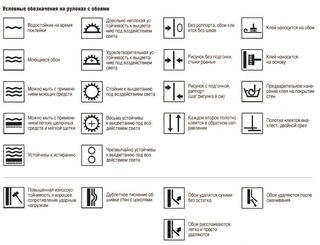 Как только материал просохнет, все излишки следует будет срезать ножом, и лишь потом проклеить листы встык. Такой способ оклейки позволяет получить идеальный шов и предупредить возможную усадку при высыхании.
Как только материал просохнет, все излишки следует будет срезать ножом, и лишь потом проклеить листы встык. Такой способ оклейки позволяет получить идеальный шов и предупредить возможную усадку при высыхании.
 А когда совмещают два полотнища рядом, то ширина светлых полос увеличивается. Светлые кромки являются заводским браком, и достаточно распространенным. Специалисты уверяют, что и дорогостоящие обои могут иметь подобный дефект. Поэтому еще раз подчеркнем, что цена материала — не тот параметр, на который стоит обращать внимание при выборе.
А когда совмещают два полотнища рядом, то ширина светлых полос увеличивается. Светлые кромки являются заводским браком, и достаточно распространенным. Специалисты уверяют, что и дорогостоящие обои могут иметь подобный дефект. Поэтому еще раз подчеркнем, что цена материала — не тот параметр, на который стоит обращать внимание при выборе.
 Поделите количество нужных полотен на число полотен в рулоне.
Поделите количество нужных полотен на число полотен в рулоне.